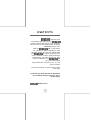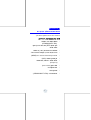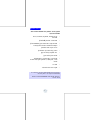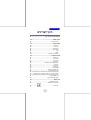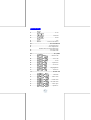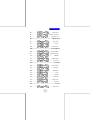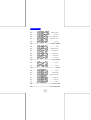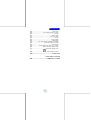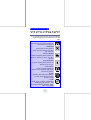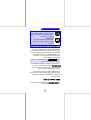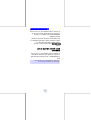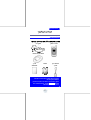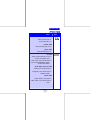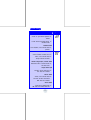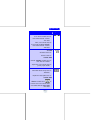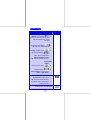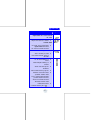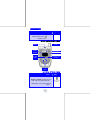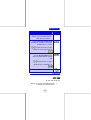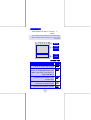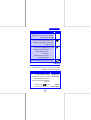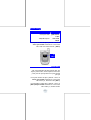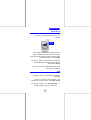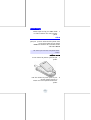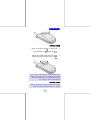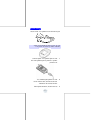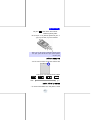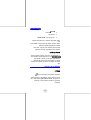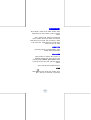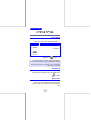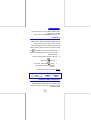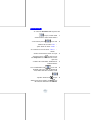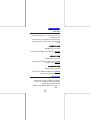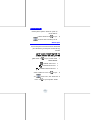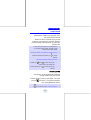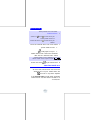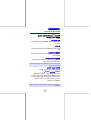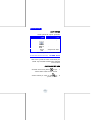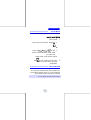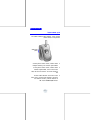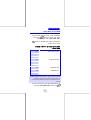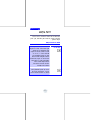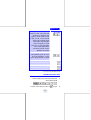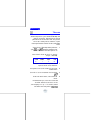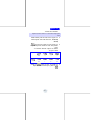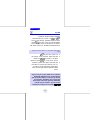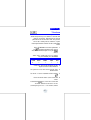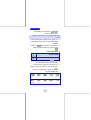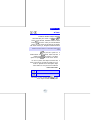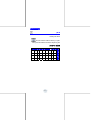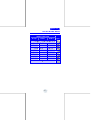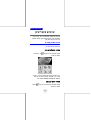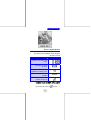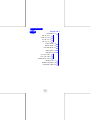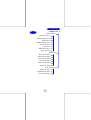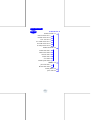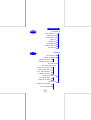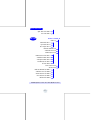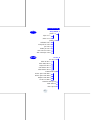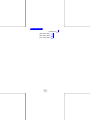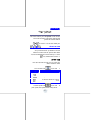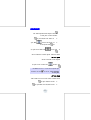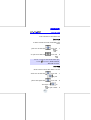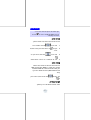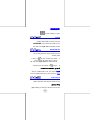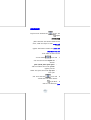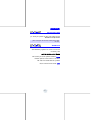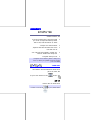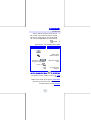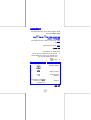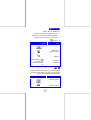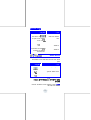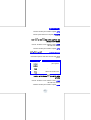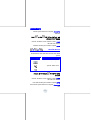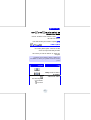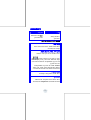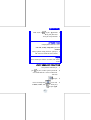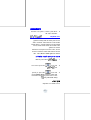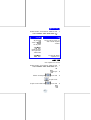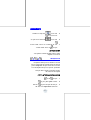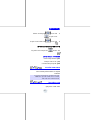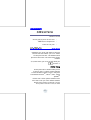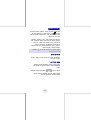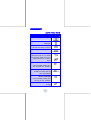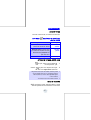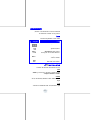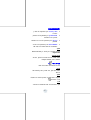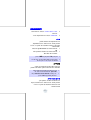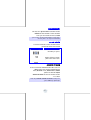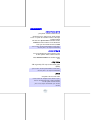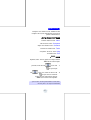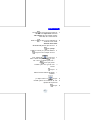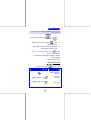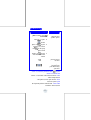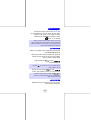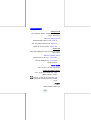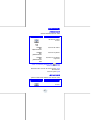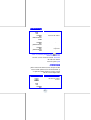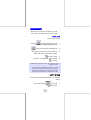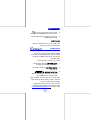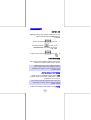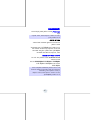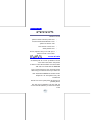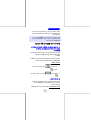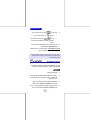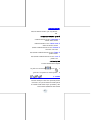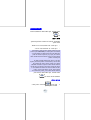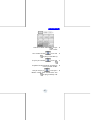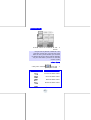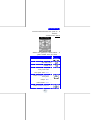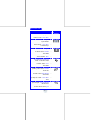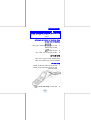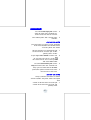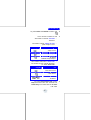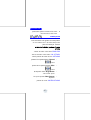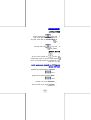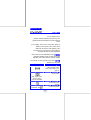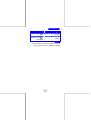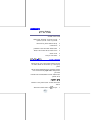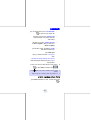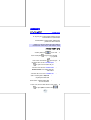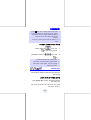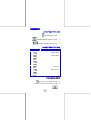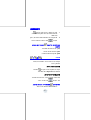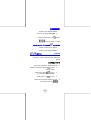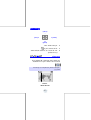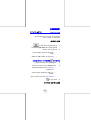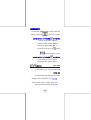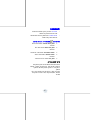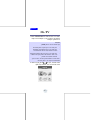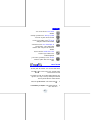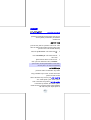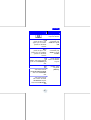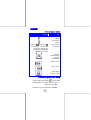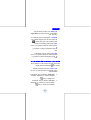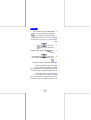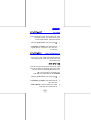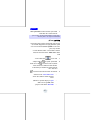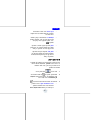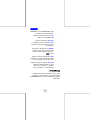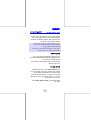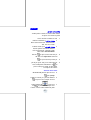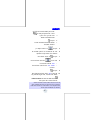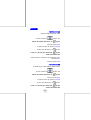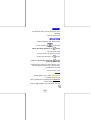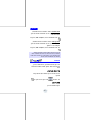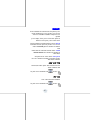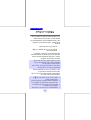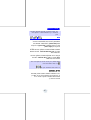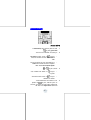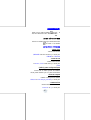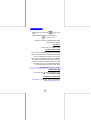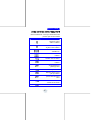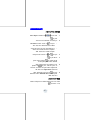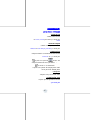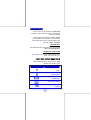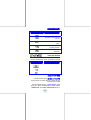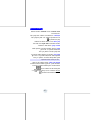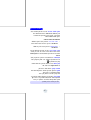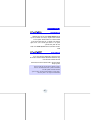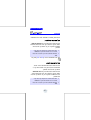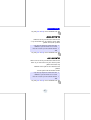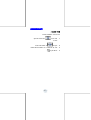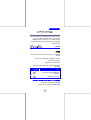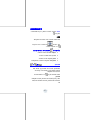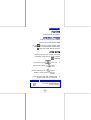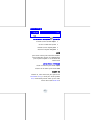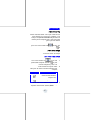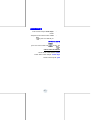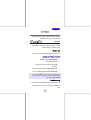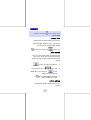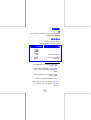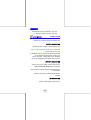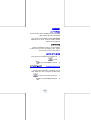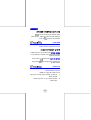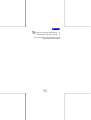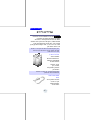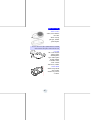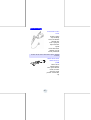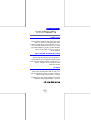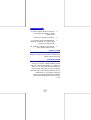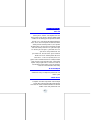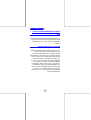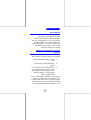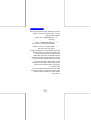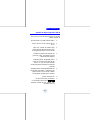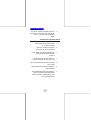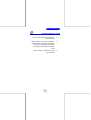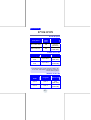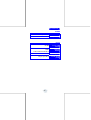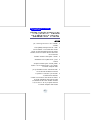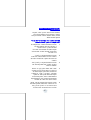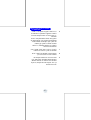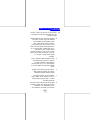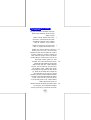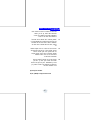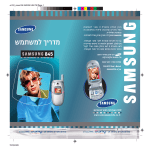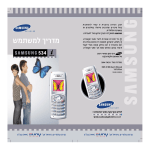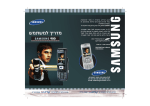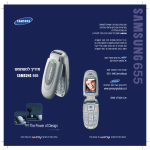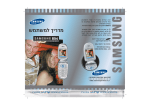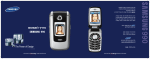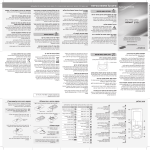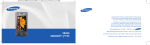Download Samsung SCH-V122 מדריך למשתמש
Transcript
ברוכים הבאים
תודה שבחרתם ב-
!
הוא קונצרן ענק בענף האלקטרוניקה
והתקשורת והיצרן המוביל בעולם בתחום הטלפונים
הסלולריים הפועלים בטכנולוגיה הדיגיטלית החדישה
ביותר.CDMA2000 EV-DO :
,הוא טלפון
המכשיר שבידך740 ,
סלולרי מן המתקדמים בעולם ,קטן מימדים ,קל
משקל ואלגנטי .הוא עוצב ויוצר בהתאם למפרטים
ולדרישות האיכות הגבוהות של
ועמד
בהצלחה בכל מבחני העמידות :טמפרטורה ,זעזוע,
לחות ,אבק ,תנודות ,נפילה ועוד .אנו משוכנעים כי
740
יעניק לכם תקשורת איכותית,
פשוטה ומהנה לאורך זמן.
מדריך זה יסייע בידכם להכיר את תכונות הטלפון
ולהפעילו ביעילות.
החוברת נכתבה בלשון זכר אולם היא מיועדת לזכר
ונקבה כאחד.
לבטיחותכם אנו ממליצים לקרוא בעיון את המדריך
ובייחוד את הוראות הבטיחות שבעמוד 9לפני
הפעלת המכשיר.
תודה שרכשתם
-1-
Iברוכים הבאים K
הכרת תכונות הטלפון העיקריות
ברכותינו לרגל רכישת הטלפון החדש שלך.
להלן חלק ממאפייניו היחודיים:
−
תואם לרשת הדור השלישי
)(CDMA2000 EV-DO
−
מסך צבעוני 262,000) TFTצבעים( ומסך
חיצוני אורגני
−
מצלמת וידאו סיבובית )˚ (180עם פלאש
−
צפייה בערוצי שידור ,הקלטה והורדת וידאו**
−
שליחת וקבלת תמונות וסרטוני וידאו )*(MMS
−
נגן מוסיקה מובנה )(AAC
−
איכות סאונד 64 -פולי ,סטריאופוני
) 2רמקולים(
−
שלט רחוק )אינפרא אדום(
−
דואר אלקטרוני*
−
משיבון פנימי
−
אינטרנט מהיר )*(CDMA2000 EV-DO
-2-
Iברוכים הבאים K
בנוסף ,מכשיר הטלפון כולל תכונות נוספות רבות
לשימוש נוח ויעיל:
−
הורדת תוכנות ,משחקים ,אנימציות ,שירים
ומנגינות*
−
שמירת שיר כצלצול )(Live bell
−
שמירת קטע וידאו כשומר מסך )(Live screen
−
תקשורת אלחוטית אינפרא אדום )העברת
כרטיס ביקור וספר טלפונים(
−
תזכורן קולי מובנה )טייפ מנהלים(
−
זיהוי מתקשר )צלצול ואייקון(
−
מולטי שוט )צילום רציף(
−
מנהל מידע -יומן פגישות ,רשימת מטלות,
תזכיר ,שעון מעורר ,מחשבון שעון עולמי וספירה
לאחור.
−
פנס כיס
−
מקשי ניווט נוחים להפעלה.
* ייתכנו שינויים בהתאם לספק השירות .השירות כרוך
בתשלום כפי שיקבע על -ידי ספק השירות.
** הקלטת תכנים במצב Streamingבכפוף להגבלת
זכויות יוצרים .
-3-
Iתוכן העניינים K
תוכן העניינים
הוראות בטיחות ומידע חיוני 9 .....................................
הכרת הטלפון 12 .......................................................
תכולת הערכה 12 ............................................................
מבנה הטלפון 13 ........................................................
צג הטלפון 20 ..................................................................
צג חיצוני22 ....................................................................
תאורת מסך 23 ...............................................................
נורית שירות 24 ...............................................................
פנס 24 ..........................................................................
סוללה 25 .......................................................................
הפעלת וכיבוי הטלפון29 ...................................................
פעולות בסיסיות 31 ....................................................
ביצוע שיחה 31 ...............................................................
סיום שיחה 31 .................................................................
חיוג חירום 31 .................................................................
חיוג מקוטע 32 ................................................................
חיפוש מספר בספר הטלפונים 32 .......................................
חיוג מהיר 34 ..................................................................
חיפוש מהיר 34 ...............................................................
יומן שיחות 35 .................................................................
מענה לשיחה 36 ..............................................................
חיוג למספר שלא נענה 37 .................................................
אפשרויות בזמן שיחה 38 ..................................................
שיחה ממתינה )השירות תלוי בתמיכת הרשת הסלולרית( 39 ..
שיחת ועידה )השירות תלוי בתמיכת הרשת הסלולרית(40 ......
הפניית שיחות )השירות תלוי בתמיכת הרשת הסלולרית( 40 ...
כיוון עוצמת הקול41 .........................................................
מעבר מהיר למצב שקט 42 ...............................................
הזנת טקסט 43 ..........................................................
מצבי הזנת הטקסט 43 .....................................................
שינוי מצב הזנת טקסט 44 .................................................
עברית ..................................... T9
-4-
45 .................
Iתוכן העניינים K
עברית ............................................
47 .................
אנגלית .......................... T9
/
48 .................
אנגלית ................................
/
50 .................
51 .................
סימן ..............................................
רשימת התווים הזמינים52 ................................................
שימוש בתפריטים 53 .................................................
כניסה לסגנון תפריט 53 ....................................................
שימוש במקשי הניווט 54 ...................................................
גישה לאפשרות בתפריט הראשי באמצעות
מקש הקיצור שלה 55 .......................................................
מבנה התפריטים55 .........................................................
הטלפון שלי 64 .........................................................
תפריט התחלה .............
Î
Î
64 .................
תפריט אישי .................
Î
Î
66 .................
כותרת ........................
Î
Î
68 .................
גלישת טקסט ...............
Î
Î
68 .................
הגדרות חיוג .................
Î
Î
68 .................
שפה.......... Language/
Î
Î
70 .................
הגדרת פנס ..................
Î
Î
70 .................
ספר טלפונים 71 ........................................................
חפש מספר .............
Ä
Ä
71 .................
שיחות יוצאות ..........
Ä
Ä
75 .................
שיחות נכנסות ........
Ä
Ä
76 .................
שיחות שלא נענו ....
Ä
Ä
77 .................
הוסף רשומה ............
Ä
Ä
78 .................
זיהוי מתקשר ...........
Ä
Ä
81 .................
-5-
Iתוכן העניינים K
עריכת קבוצה ............
Ä
Ä
83 .................
איפוס ספר טלפונים ....
Ä
Ä
84 .................
מס' הטלפון שלי .........
Ä
Ä
84 .................
אינטרנט85 ..................................................... SMS/
שרותי תוכן ..............
Ä
Ä
85 .................
הודעות....................
Ä
Ä
95 .................
הגדרות מודם ...........
Ä
Ä
106 ...............
כלים שימושיים 109 ..................................................
צלצולים מובנים ........
Ä
Ä
109 ...............
אנימציות ותמונות......
Ä
Ä
111 ...............
.................. I-Beam
Ä
Ä
112 ...............
משחק פצצות ...........
Ä
Ä
121 ...............
מצב זיכרון ................
Ä
Ä
123 ...............
מנהל מידע 125 .........................................................
השכמה יומית ..........
Ä
Ä
125 ...............
שעון מעורר .............
Ä
Ä
127 ...............
יומן פגישות ..............
Ä
Ä
128 ...............
תזכיר ......................
Ä
Ä
131 ...............
מחשבון ...................
Ä
Ä
132 ...............
שעון עולמי ...............
Ä
Ä
133 ...............
ספירה לאחור ...........
Ä
Ä
134 ...............
נתוני זמן .................
Ä
Ä
135 ...............
137 ............................................................ 3G-TV
פורטל וידאו .............
Ä
-6-
Ä
138 ...............
Iתוכן העניינים K
מוסיקה וקליפים ........
Ä
Ä
139 ...............
ערוצי ................. TV
Ä
Ä
144 ...............
ש .מסך/צלצול וידאו ...
Ä
Ä
144 ...............
דואר וידאו /תמונה ....
Ä
Ä
148 ...............
הגדרות ...................
Ä
Ä
153 ...............
מצלמה דיגיטלית 155 ................................................
צלם ........................
Ä
Ä
156 ...............
תמונות שצילמתי.......
Ä
Ä
164 ...............
וידאו שצילמתי ..........
Ä
Ä
166 ...............
הודעת תמונה...........
Ä
Ä
168 ...............
הודעת וידאו .............
Ä
Ä
168 ...............
הגדרות ...................
Ä
Ä
169 ...............
פעולות קוליות 172 ....................................................
תזכורן.....................
Ä
Ä
172 ...............
משיבון ...................
Ä
Ä
173 ...............
הגדרות178 ..............................................................
צלילים ....................
Ä
Ä
178 ...............
תצוגה/תאורה ..........
Ä
Ä
181 ...............
קידומת בינלאומית ....
Ä
Ä
182 ...............
מצב מענה ...............
Ä
Ä
183 ...............
קוד נעילה ................
Ä
Ä
183 ...............
אבטחה ...................
Ä
Ä
184 ...............
אביזרים נלווים 187 ...................................................
מידע בטיחות חיוני 190 .............................................
-7-
Iתוכן העניינים K
נהיגה בטוחה 190 ...........................................................
מכשירים חשמליים )אלקטרוניים( 190 .................................
קוצבי לב 190 .................................................................
מכשירי שמיעה 191 .........................................................
מכשור רפואי אחר 191 .....................................................
כלי רכב 192 ...................................................................
מקומות אחרים 192 .........................................................
שדות תעופה 192 ............................................................
מקומות בהם מתבצעות עבודות בחומרי נפץ 193 ..................
סביבה בה קיימת סכנה לפיצוץ 193 ....................................
קריאת חירום194 ............................................................
הפעלה יעילה ובטוחה של הטלפון הסלולרי 194 ....................
טיפול ותחזוקה מונעת של הטלפון 196 ................................
טיפול ותחזוקה של הסוללה 197 ........................................
198 ...............................
מחזור או השלכת הסוללה
נתונים טכניים 199 ....................................................
כתב אחריות לטלפון סלולרי
מתוצרת "201 ................................... "SAMSUNG
-8-
Iהוראות בטיחות ומידע חיוני K
הוראות בטיחות ומידע חיוני
אנו ממליצים לקרוא בעיון את ההנחיות בפרק זה .אי
שמירה על הכללים עלולה להיות מסוכנת ובניגוד
לחוק.
בטיחות בדרכים קודמת לכל
אל תשתמש בטלפון בזמן נהיגה אלא אם
ברשותך ערכת דיבורית לרכב.
כבה במטוס
טלפונים סלולריים עלולים לגרום
להפרעות .השימוש בהם בתוך המטוס
מסוכן ואינו חוקי.
כבה באזור פיצוץ
אל תשתמש בטלפון במקום שבו נמצאים
חומרי נפץ .הקפד על ההגבלות ,ההוראות
והכללים.
כבה בתחנת הדלק
אל תשתמש בטלפון בתחנות תדלוק ,או
בקרבת דלק או כימיקלים.
הפרעות שידור
כל הטלפונים חשופים להפרעות
אלקטרומגנטיות ממקור חיצוני ,העלולות
להשפיע על ביצועיהם.
שים לב
השימוש בטלפון עלול להפריע לפעולת
מכשירים רפואיים )למשל ,קוצבי לב
ומכשירי שמיעה(.
שירות
תיקון המכשיר יתבצע בידי טכנאי מוסמך
בלבד .אל תנסה לתקן את המכשיר
בעצמך .השתמש רק בסוללות ובאביזרים
שאושרו על ידי היצרן.
-9-
Iהוראות בטיחות ומידע חיוני K
אזורים אסורים בשימוש
במקרים מסוימים השימוש בטלפון זה אינו
חוקי ו/או אינו בטוח .הישמע לכל השלטים
והאזהרות בהקשר זה.
שימוש בטוח
הימנע ממגע עם האנטנה בעת שיחה.
פתח את האנטנה למלוא אורכה בזמן
השימוש.
מידע מאת FCCעל חשיפה לגלי רדיו )(RF
באוגוסט 1996קבעה ועדת התקשורת הפדרלית
) (FCCשל ארה"ב תקן בטיחות מיוחד,FCC 96-326 ,
לחשיפת בני אדם לאנרגיה אלקטרומגנטית של תדרי
רדיו המופקים ממשדרים .ההנחיות תואמות את
תקני הבטיחות שנקבעו קודם על ידי גופי תקינה
אמריקאיים ובינלאומיים כאחד.
,תוכנן בהתאם להנחיות ה FCC-
740
ולתקנים הבינלאומיים הרלוונטיים .
יש להשתמש רק באנטנה המסופקת או מאושרת ע"י
.אנטנות בלתי מאושרות ,שינויים או
תוספות עשויים לפגום באיכות השיחה ,לגרום נזק
לטלפון ואף להפר את תקנות ה.FCC -
אין להשתמש בטלפון עם אנטנה שניזוקה .באם
אנטנה שניזוקה באה במגע עם העור ,עלולה להיגרם
כוויה קלה .יש לפנות לספק השירות שלך לקבלת
אנטנה חלופית.
תפעול בנשיאה על הגוף:
נבדק בתפעול אופייני לנשיאה על
740
הגוף תוך שימוש במנשא לחגורה.
- 10 -
Iהוראות בטיחות ומידע חיוני K
כדי לעמוד בדרישות החשיפה לגלי רדיו של ה,FCC-
יש להקפיד על מרחק מינימלי של 1.8ס"מ בין גוף
המשתמש לטלפון ,כולל האנטנה ,בין אם היא
מתוחה או מכווצת.
בכל שימוש באביזרים נלווים יש להקפיד על מרחק
ההפרדה המינימלי של 1.8ס"מ מגוף המשתמש .יש
להימנע משימוש באביזרים שלא אושרו ע"י
ושעמידתם בדרישות ה FCC-לא
נבדקה.
אנטנה חיצונית המורכבת על רכב
) אופציונלי(:
כדי לעמוד בדרישות החשיפה לגלי רדיו של הFCC-
יש להקפיד על מרחק הפרדה מינימלי של 20ס"מ
בין המשתמש/עוברי אורח והאנטנה המורכבת מחוץ
לרכב.
מידע נוסף על חשיפה ל גלי רדיו מפורט באתר
האינטרנט של ה .www.fcc.gov :FCC-
- 11 -
Iהכרת הטלפון K
הכרת הטלפון
תכולת הערכה
הערכה שרכשת כוללת את הפריטים הבאים:
מטען נייד:
מכשיר טלפון:
מתאם טעינה שולחני:
ספוגית ניקוי
למסך:
סוללה:
מדריך
למשתמש:
הערכה שרכשת עשויה לכלול אביזרים נוספים,
בהתאם לספק השירות.
בנוסף ,באפשרותך לרכוש אביזרים עבור הטלפון
המקומי ,לפרטים נוספים ראה
ממשווק
"אביזרים נלווים" ,עמוד .187
- 12 -
Iמבנה הטלפון K
מבנה הטלפון
כאשר פומית הטלפון פתוחה:
פומית
אקטיבית
אפרכסת
תצוגה
גרפית
שקע
לדיבורית
אישית
מקשים-
)ראה פירוט
בעמוד הבא(
מקש
עוצמת
השמע
מיקרופון
שקע להתקנים חיצוניים
)מטען נייד או כבל נתונים(
בגב המכשיר ,מתחת לאנטנה ממוקם שקע .RF
שקע זה משמש ל חיבור הטלפון לדיבורית הקבועה
ברכב .בעת שימוש בדיבורית הרכב יש להסיר את
גומיית המגן משקע ה .RF-
- 13 -
Iמבנה הטלפון K
תפקיד המקשים:
תיאור
מקש
ביצוע חיוג לאחר הקשת המספר.
מענה לשיחה נכנסת.
יזימת שיחת ועידה.
במצב המתנה:
עיון ביומן השיחות הכללי.
במצב גלישה:
הדלקת תאורת המסך.
בתפריט:
חזרה רמה אחת אחורה במהלך
העיון באפשרויות התפריט.
בעת לחיצה ארוכה ,חזרה למצב
המתנה ) (standbyבמהלך העיון
באפשרויות התפריט.
בתפריט ,לאחר הקשת תווים:
מחיקת ספרה או אות אחת.
בעת לחיצה ארוכה ,מחיקת כל
התווים המוצגים.
במצב גלישה:
מעבר חזרה לעמוד הקודם.
בעת לחיצה ארוכה ,מעבר לעמוד
הבית.
- 14 -
Iמבנה הטלפון K
תיאור
מקש
סיום שיחה.
השתקת הצלצול תוך כדי שיחה
נכנסת.
יציאה מהתפריט הנוכחי וחזרה
למצב המתנה.
במצב המתנה:
בעת לחיצה ארוכה ,הפעלת וכיבוי
הטלפון.
במצב המתנה:
גישה לתפריט התחלה האישי.
בעת לחיצה ארוכה ,גישה
לתפריט התחלה הקבוע.
במצב המתנה ,בעת הקלדת מספר:
הוספת השהייה .לפרטים נוספים
ראה עמוד .32
בעת הזנת טקסט:
שינוי מצב ההזנה .לפרטים
נוספים ראה עמוד .43
במצב גלישה:
בעת לחיצה ארוכה ,הצגת
אפשרויות מיוחדות .לפרטים
נוספים ראה עמוד .88
במצב שיחה:
הצגת אפשרויות מיוחדות.
לפרטים נוספים ראה עמוד .38
- 15 -
Iמבנה הטלפון K
תיאור
מקש
במצב המתנה:
גישה לתפריט שירותי הדור
השלישי .לפרטים נוספים ראה
עמוד .137
בעת לחיצה ארוכה ,גישה
לפורטל הוידאו של שירותי הדור
השלישי .לפרטים נוספים ראה
עמוד .138
בתפריט:
בחירת אפשרויות.
שמירת נתונים.
במצב המתנה:
גישה לתפריט המשיבון .לפרטים
נוספים ראה עמוד .173
בעת לחיצה ארוכה ,חיוג מקוצר
למענה הקולי ).(*151
בתפריט:
ניווט קל ונוח בתפריטים ובספר
הטלפונים.
הזזת הסמן בעת הזנת טקסט.
במצב המתנה:
:גישה לתפריט .I-Beam
בעת לחיצה ארוכה גישה לתפריט
שלט רחוק .לפרטים נוספים ראה
עמוד .112
- 16 -
Iמבנה הטלפון K
תיאור
מקש
:גישה לתפריט הודעות.
בעת לחיצה ארוכה שליחת הודעה
חדשה .לפרטים נוספים ראה
עמוד .95
:חיפוש בספר הטלפונים.
לפרטים נוספים ראה עמוד .32
:גישה לתפריט מוסיקה
וקליפים .לפרטים נוספים ראה
עמוד .139
בעת לחיצה ארוכה ,גישה
לתפריט צלצולים מובנים.
לפרטים נוספים ראה עמוד .109
במצב צילום:
:שינוי בהירות הצילום.
:בחירת אפשרות
הצילום הרצויה )תמונה רגילה,
צילום רציף או וידאו(.
במצב המתנה:
גישה לתפריט שירותי תוכן.
לפרטים נוספים ראה עמוד .85
בעת לחיצה ארוכה ,התחברות
לפורטל הסלולרי.
הזנת מספרים ,אותיות ותווים
- 17 -
Iמבנה הטלפון K
מקש
~
תיאור
מיוחדים.
לפרטים נוספים ראה הזנת טקסט
בעמוד .43
הוספת רווח בעת הזנת טקסט.
במצב המתנה:
בעת לחיצה ארוכה ,מפעיל או
מבטל את המצב השקט.
לפרטים נוספים ראה עמוד .41
בעת הזנת טקסט באנגלית:
מעבר בין אותיות רישיות
לרגילות .לפרטים נוספים ראה
עמוד .49
כיוון עוצמת הקול תוך כדי
שיחה.
כיוון עוצמת המקשים במצב
המתנה.
דפדוף בתפריטים ובספר
הטלפונים.
דפדוף בין מסכים במצב גלישה.
בעת כניסת שיחה ובהתאם
למצב הפומית והמשיבון:
השתקת צלצול הטלפון ,דחיית
שיחה או הפעלת המשיבון.
לפרטים נוספים ראה הערות
מענה לשיחה בעמוד .36
במצב צילום תמונה:
−
:היפוך תצוגת התמונה ב-
- 18 -
Iמבנה הטלפון K
תיאור
.180°
מקש
−
:היפוך תצוגת התמונה
בצורה אופקית.
כאשר פומית הטלפון סגורה:
אנטנה
עינית
המצלמה
נורית חיווי/פנס
תצוגה
חיצונית
אורגנית
מקש מצלמה
מקש גישה
למשיבון
הפנימי
מקש גישה לנגן
המוסיקה
מקשי
דפדוף
תפקיד המקשים החיצוניים:
תיאור
מקש
במצב המתנה:
)צד ימין של
הטלפון(
גישה לתפריט מצלמה דיגיטלית.
לפרטים נוספים ראה עמוד .155
בעת לחיצה ארוכה ,גישה למצב
צילום.
- 19 -
Iמבנה הטלפון K
תיאור
מקש
במצב צילום:
צילום תמונה או סרטון .לפרטים
נוספים ראה עמוד .156
במצב המתנה ,בעת לחיצה ארוכה,
גישה לתפריט המשיבון .אם המשיבון
היה כבוי ,הדלקת המשיבון.
דפדף בין התפריטים בעזרת או
כדי לבחור תפריט לחץ על המקש
.
.
במצב המתנה ,בעת לחיצה ארוכה,
גישה לרשימת השירים שהורדת
לטלפון .לפרטים נוספים ראה עמוד
.139
דפדף בין השירים בעזרת
או
.
כדי להשמיע שיר לחץ על המקש
.
דפדוף בין התפריטים/שירים.
צג הטלפון
מבנה הצג:
הצג מורכב משני אזורים:
•
שורת סמלים עליונה המציגה חיווי על מצב
הטלפון והאפשרויות הפעילות בו.
- 20 -
Iמבנה הטלפון K
•
חלק מרכזי בו מוצג מידע בהתאם למצב
הטלפון.
בחלק מהתפריטים או בעת גלישה באינטרנט יופיעו
מקשי בחירה אשר משמשים להצגת ה פעולות שאותן
ניתן לבצע.
סמלים
טקסט
וגרפיקה
מקשי
בחירה
סמלי התצוגה:
סמל
תיאור
מד עוצמת הסוללה:
מציין את רמת הטעינה של הסוללה.
רטט/מצב שקט מופעל:
מציין שהופעל מצב שקט או סוג הצלצול
) (8.1.1של שיחה נכנסת מוגדר כרטט
או רטט ואח"כ צליל.
התראה פעילה:
מציין שהופעלה התראה באמצעות
השעון המעורר.
הודעה:
מציין שהתקבלו הודעות חדשות.
נדידה:
מודיע לך כי מכשירך אינו פעיל כעת
- 21 -
Iמבנה הטלפון K
סמל
תיאור
ברשת הסלולרית שלך .ברר אצל מפעיל
המערכת בדבר הסדרי נדידה )הפעלת
המכשיר במדינות זרות(.
אין קליטה:
מציין שהטלפון נמצא באזור ללא כיסוי.
כאשר סמל זה מופיע ,לא ניתן לקבל
שיחות או לחייג.
בשימוש:
מציין שהטלפון נמצא במצב שיחה.
•
סמל מהבהב מופיע בעת
יצירת קשר עם הרשת
הסלולרית.
• סמל קבוע מציין שהטלפון
נמצא במצב שיחה.
מד עוצמת האות הנקלט:
מציין את עוצמת קליטת האות הסלולרי.
צג חיצוני
במכשיר הטלפון שלך מותקן צג חיצוני המציין את
מצב הטלפון ללא צורך בפתיחתו:
מצב הטלפון
יוצג...
מצב המתנה
התאריך והשעה הנוכחים.
כניסת שיחה
מספר הטלפון של המתקשר או
השם אם הוא מאוחסן בספר
הטלפונים )אם ניתן לזהות את
השיחה(.
הודעת
טקסט חדשה
.כמו כן טקסט
הסמל
ההודעה יופיע על גבי הצג.
- 22 -
Iמבנה הטלפון K
מצב הטלפון
יוצג...
התראת שעון
מעורר
סמל שעון מעורר.
שיחה שלא
נענתה
הטקסט לא נענו .1
כדי להגדיר את משך הזמן שבו תאורת המסך תהיה
פעילה הגדר את האפשרות תאורת מסך חיצוני
) ; (8.2.2לפרטים נוספים ראה עמוד .181
צג
חיצוני
12:12
]ב[ 9/06
תאורת מסך
הצג ולוח המקשים מוארים באמצעות תאורת מסך.
בעת לחיצה על מקש כלשהו ,תאורת המסך נדלקת.
תאורת המסך נכבית אם אף מקש לא נלחץ בפרק
זמן נתון.
כדי להגדיר את משך הזמן שבו תאורת המסך תהיה
פעילה הגדר את האפשרות תאורת מסך ראשית
) ;(8.2.1לפרטים נוספים ,עיין בעמוד .181
כדי להגדיר את משך הזמן שתאורת המקשים תהיה
פעילה הגדר את האפשרות תאורת מקשים );(8.2.3
לפרטים נוספים ,עיין בעמוד .181
- 23 -
Iמבנה הטלפון K
נורית שירות
נורית השירות נמצאת מעל הצג החיצוני של
המכשיר.
נורית
השירות
נורית השירות מהבהבת כאשר מתקבלת שיחה
נכנסת ,תזכורת לפגישה או כשמופעלת התראת
השעון המעורר ומהבהבת למספר שניות בעת קבלת
SMSאו בעת כיבוי/הפעלת הטלפון.
ניתן להגדיר את פעולת נורית השירות לפרק זמן
מסויים .לפרטים נוספים ראה נורית שירות
) (8.2.4בעמוד .182
נורית השירות משמשת גם כפנס כיס .לפרטים
נוספים ראה סעיף הבא.
פנס
באפשרותך להשתמש בנורית השירות שבטלפון
כבפנס כיס.
לצורך הפעלת התכונה יש להגדיר את תפריט
הגדרת פנס כפעיל .לפרטים נוספים ראה עמוד .70
להדלקת הפנס :סגור את פומית הטלפון ולחץ
לחיצה ארוכה על מקש העוצמה התחתון.
- 24 -
Iמבנה הטלפון K
לכיבוי הפנס :לחץ קלות על מקש העוצמה
התחתון )הפנס יכבה אוטומטית לאחר 10
שניות(.
סוללה
ערכת הטלפון כוללת 2סוללות ליתיום-יון .ניתן לטעון
הסוללה בעזרת המטען הכלול בערכה.
לפרטים נוספים על זמני הסוללות ראה נתונים
טכניים בעמוד .199
שימוש במטען אחר עלול לגרום נזק לסוללה ו /או
למכשיר .
חיבור הסוללה:
.1מקם את חלקה התחתון של הסוללה בבסיס
הטלפון.
.2הדק את חלקה העליון של הסוללה כלפי מטה
עד שתינעל במקומה בנקישה.
ודא שהסוללה מותקנת כראוי לפני הפעלת
הטלפון.
- 25 -
Iמבנה הטלפון K
הסרת הסוללה:
.1במידת הצורך ,כבה את הטלפון על ידי לחיצה
ארוכה על המקש
הכיבוי.
עד להצגת אנימציית
.2משוך את התפס שמעל לסוללה בגב הטלפון
) (nוהרם בו זמנית את הסוללה כלפי מעלה
).(o
o
n
הסרת הסוללה ללא כיבוי הטלפון לפני כן עלולה לגרום
לאובדן נתונים! במקרה כזה ,לא יישמרו נתוני הפעולות
האחרונות שהתבצעו כגון רישום השיחות האחרונות
שבוצעו /התקבלו ,נתוני זמן האוויר וכד'.
טעינת הסוללה:
חשוב ביותר לטעון את הסוללה במלואה לפני השימוש
הראשוני בה .טעינה ראשונית אורכת 8-12שעות .
- 26 -
Iמבנה הטלפון K
טען את הסוללה בעזרת המטען הנייד הכלול בערכה:
שים לב ,הערכה כוללת גם מתאם טעינה שולחני
המאפשר שימוש קל ופשוט יותר במטען הנייד .
.1חבר את תקע המטען הנייד לשקע בתחתית
הטלפון .ודא שהחץ על תקע המטען פונה כלפי
חזית הטלפון.
.2חבר את המטען לשקע חשמלי רגיל.
בעת טעינת הסוללה ,סמל הסוללה בפינה
הימנית העליונה של הצג מונפש.
.3עם סיום הטעינה ,ההנפשה נפסקת וסמל
- 27 -
Iמבנה הטלפון K
הסוללה מוצג כשהוא מלא )
המטען מהשקע החשמלי.
( .נתק את
.4נתק את המטען מהטלפון על ידי לחיצה על שני
הלחצנים בכבל ) (cומשיכה קלה ). (d
טעינת הסוללה שבמכשיר אורכת זמן רב יותר כאשר
הטלפון מופעל .הקפד לכבותו אם ברצונך לקצר את
משך הטעינה .
מד עוצמת הסוללה:
סמל הסוללה מוצג בפינה הימנית עליונה של הצג:
עוצמת הסוללה מצוינת על-פי הרצף הבא:
מלא
ריק
התראה על סוללה חלשה:
מכשיר הטלפון מתריע על עוצמת סוללה נמוכה ע"י:
- 28 -
Iמבנה הטלפון K
•
מהבהב.
•
צפצוף קצר.
•
הודעה על הצג :סוללה חלשה
כאשר מתקבלת התראה זו יש לטעון את הסוללה
מייד.
כאשר הסוללה חלשה לא ניתן להפעיל יישומים צורכי
חשמל כגון משחקים שהורדת לטלפון.
אם לא תיטען הסוללה תוך זמן קצר יבוצע כיבוי
אוטומטי של הטלפון )תוך שמירת הנתונים(.
טיפול בסוללה:
יש להשתמש אך ורק בציוד ובאביזרים מקוריים של
.ציוד זה הותאם במיוחד לשימוש עם
הסוללה שלך ולכן מאריך את חייה ומשפר את
תפקודה .שימוש בציוד אחר שאינו מורשה עשוי
לבטל את האחריות ולגרום נזק לסוללה ו/או למכשיר
שלך.
הפעלת וכיבוי הטלפון
הפעלה:
להפעלת הטלפון ,לחץ לחיצה ארוכה על
.
נורית השירות נדלקת ,ומושמע צליל ההדלקה )צליל
ההדלקה לא יושמע אם מצב שקט הופעל לפני כיבוי
הטלפון( .צג המכשיר מתעדכן ומציין את תנאי
ההפעלה.
- 29 -
Iמבנה הטלפון K
כאשר המכשיר מאתר שירות סלולרי ,מוצגת הודעת
הכותרת ,התאריך והשעה .כעת ניתן לבצע ולקבל
שיחות.
אם המכשיר אינו מאתר שירות סלולרי ,תוצג
אנימצייה של צלחת לווין והכיתוב "מאתר שירות".
התאריך והשעה לא יוצגו .במקרה כזה לא ניתן לבצע
ולקבל שיחות .נסה שנית מאוחר יותר כאשר תהיה
באזור בו ניתן כיסוי סלולרי.
מצב המתנה:
כאשר הטלפון מופעל אך לא מתקיימת שיחה,
הטלפון נמצא במצב המתנה.
מצב חיסכון:
כדי לחסוך בזמני הסוללה ,צג הטלפון יוחשך
בהדרגה אחרי משך הזמן שנקבע באפשרות
התפריט תאורת מסך ראשית )) (8.2.1לפרטים
נוספים ראה עמוד (181ויכבה לאחר דקה של אי-
שימוש.
כל לחיצת מקש תדליק את תאורת הצג.
כיבוי:
לכיבוי הטלפון ,לחץ לחיצה ארוכה על
הטלפון כבוי ,לא מופיע דבר על הצג.
- 30 -
.כאשר
Iפעולות בסיסיות K
פעולות בסיסיות
ביצוע שיחה
.1הקש את המספר שאליו אתה רוצה לחייג.
לחץ על...
כדי...
למחוק את הספרה האחרונה
שהוקלדה
למחוק את כל הספרות שהוקלדו
לחיצה
ארוכה
כדי להתקשר.
.2לחץ על
באפשרותך להתקשר גם על -ידי לחיצה ארוכה על
הסיפרה האחרונה של המספר שאליו אתה רוצה לחייג .
באפשרותך להגדיר קידומת חיוג בינלאומית .לפרטים
נוספים ראה עמוד . 182
סיום שיחה
עם סיום השיחה ,סגור את פומית הטלפון או לחץ
קלות על
.
חיוג חירום
ניתן לחייג אל אחד משלושה מספרים המצויים
ברשימת מספרי החירום שלך ,גם כאשר הטלפון
נעול.
- 31 -
Iפעולות בסיסיות K
בנוסף המספרים 100 ,101 ,102 ,*166מוגדרים
כמספרי חירום קבועים.
למידע נוסף על שיחת חירום ראה עמוד .185
חיוג מקוטע
מערכות טלפוניה ממוחשבות שונות דורשות הקשת
קוד סודי ,מספר שלוחה וכיו"ב במהלך השיחה.
תכונת החיוג המקוטע מאפשרת להקיש מראש את
מספר הטלפון כולל הספרות שיוקשו במהלך השיחה.
,יוצג
.1הקש את מספר הטלפון הרצוי ולחץ על
Pכדי לציין את ההשהיה שתופעל לפני שישלחו
הספרות הבאות.
.2הקש את הספרות שיישלחו במהלך השיחה.
•
לחץ על
•
לאחר חיבור השיחה כדי
לחץ על
לשלוח את הספרות הבאות לאחר
ההשהיה.
לחיוג מספר.
דוגמא :חיוג לשירות קולי הדורש סיסמה:
5678
P
03-2345678
סיסמה
השהיה
מספר השירות הקולי
חיפוש מספר בספר הטלפונים
ספר הטלפונים מכיל את מספרי הטלפון שאחסנת
בזיכרון הטלפון .בפרק זה נסקור בקצרה חיוג בסיסי
מספר הטלפונים.
- 32 -
Iפעולות בסיסיות K
למידע נוסף על ספר הטלפונים ראה עמוד .71
.
.1במצב המתנה ,לחץ על
רשימת השמות בספר הטלפונים מוצגת.
.2בחר בעזרת
את אופן החיפוש הרצוי:
−
שם :חיפוש לפי שם הרשומה.
−
מספר :חיפוש לפי מספר טלפון.
−
ח .מהיר :חיפוש לפי תא החיוג המהיר של
המספר.
.3הקלד את התווים הראשונים של הרשומה
הרצויה )לחץ על
כדי להחליף את שפת
ההזנה .לפרטים נוספים על הזנת טקסט ראה
עמוד .(43
.4הרשומה/מספר המתאימים ביותר למאפייני
החיפוש מסומנים.
את הרשומה/מספר הרצוי.
.5בחר בעזרת
אם חיפשת לפי שם ,ניתן לדפדף למספרים
אחרים השמורים תחת אותו השם בעזרת
.
.6לחץ על
לחיוג למספר המבוקש.
לחץ
2Íכדי לשלוח הודעת טקסט למספר
שבחרת .לפרטים נוספים ראה עמוד .95
- 33 -
Iפעולות בסיסיות K
חיוג מהיר
ניתן לאחסן לחיוג מהיר ,עד סה"כ 1000מספרים
בספר הטלפונים.
תכונת החיוג המהיר מספקת סדר פעולות מקוצר
לשליפת מספר וחיוגו .אפשרויות החיוג מפורטות
להלן:
חיוג חד-ספרתי:
עבור תאי זיכרון .009-000
לדוגמה :לחיוג המספר בתא 009לחץ לחיצה ארוכה
על .9
חיוג דו-ספרתי:
עבור תאי זיכרון .099-010
לדוגמה :לחיוג המספר בתא 023לחץ על 2ואז
לחץ לחיצה ארוכה על .3
חיוג תלת-ספרתי:
עבור תאי זיכרון .999-100
לדוגמה :לחיוג המספר בתא 123לחץ על ,1לחץ
על 2ואז לחץ לחיצה ארוכה על .3
חיפוש מהיר
באפשרותך להתקשר אל מספר השמור בספר
הטלפונים או ביומני השיחות על-ידי הקלדת 4
הספרות האחרונות של המספר.
.1הקלד את 4הספרות האחרונות של המספר
הרצוי.
- 34 -
Iפעולות בסיסיות K
על המסך יוצג מספר הטלפון הראשון התואם
לחיפוש שבוצע.
.2לחץ על
לחיוג למספר שמופיע.
או דפדף למספרים אחרים בעזרת
.
יומן שיחות
90המספרים האחרונים שחוייגו /התקבלו /לא נענו
)עד 30מספרים לכל קטגוריה( ,מאוחסנים ביומן
השיחות.
כדי להתקשר למספר שנשמר ביומן
השיחות ,בצע את הפעולות הבאות:
.1במצב המתנה ,לחץ על
השיחות הכללי.
כדי לגשת ליומן
• שיחה יוצאת מסומנת ב-
• שיחה נכנסת מסומנת ב-
.
.
• שיחה שלא נענתה מסומנת ב-
.2לחץ על
.
כדי לחייג את המספר שמוצג.
.3לחיוג מספר אחר ,אתר בעזרת
המספר המבוקש ולחץ על
- 35 -
את
כדי לחייגו.
Iפעולות בסיסיות K
מענה לשיחה
כאשר מתקבלת שיחה נכנסת ,הטלפון מצלצל
ואנימציה מוצגת במרכז הצג.
אם ניתן לזהות את מקור השיחה יופיע מספר
המתקשר )שמו ו/או האייקון/קטע הוידאו שהוגדרו
עבורו יוצגו רק אם אוחסן בספר הטלפונים ונבחרה
עבורו תמונה(.
•
אם מתקבלת שיחה בזמן דפדוף בתפריטים או
שמירת מספרים ,תבוטל הפעולה הנוכחית כדי
לאפשר מענה לשיחה נכנסת.
•
אם הפומית סגורה )והמשיבון לא פעיל( ,לחץ לחיצה
ארוכה על
הנכנסת.
•
כדי להשתיק את הצלצול של השיחה
אם הפומית פתוחה )והמשיבון לא פעיל(:
−
−
לחץ לחיצה ארוכה על או על
את הצלצול של השיחה נכנסת.
לחץ לחיצה ארוכה על
הנכנסת.
כדי להשתיק
כדי לדחות את השיחה
משיבון הפנימי:
אם הפעלת את המשיבון הפנימי ,הטלפון יענה
לשיחה לאחר זמן ההמתנה שהוגדר.
במצב כזה ,באפשרותך אף להאזין להודעה ולהחליט
באם לענות לשיחה על-ידי לחיצה על
נוספים ראה משיבון בעמוד .173
•
.לפרטים
אם הפומית סגורה ,לחץ לחיצה ארוכה על
- 36 -
כדי
Iפעולות בסיסיות K
להפעיל מיידית את המשיבון הפנימי.
•
אם הפומית פתוחה:
−
−
לחץ לחיצה ארוכה על או על
מיידית את המשיבון הפנימי.
לחץ לחיצה ארוכה על
הנכנסת.
כדי להפעיל
כדי לדחות את השיחה
.1למענה לשיחה בחר באחת מהאפשרויות הבאות:
•
פתח את פומית הטלפון.
•
לחץ על כל מקש )מלבד
(.
האפשרות הזמינה תלויה בהגדרת מצב המענה
שנבחר .לפרטים נוספים ,ראה עמוד .183
במידה והינך משתמש בדיבורית אישית מתוצרת
,לחץ על לחצן הדיבורית למענה לשיחה.
.2לסיום השיחה לחץ על
או סגור את הפומית.
חיוג למספר שלא נענה
במידה ולא ענית לשיחה נכנסת ,תוצג הודעה על
הצג ,במצב המתנה .ניתן לחייג ישירות למספר
המתקשר האחרון על-ידי לחיצה על
.
באפשרותך לגשת לתפריט שיחות שלא נענו )(1.4
כדי לראות את השיחות שלא נענו .לפרטים נוספים
ראה עמוד .77
- 37 -
Iפעולות בסיסיות K
אפשרויות בזמן שיחה
במהלך שיחה להצגת
לחץ על
האפשרויות הבאות:
ספר טלפונים:
גישה לתפריט ספר טלפונים .לפרטים נוספים ראה
עמוד .71
הודעות:
גישה לתפריט הודעות .לפרטים נוספים ראה עמוד
.95
השתקת מיקרופון:
השתקת מיקרופון הטלפון ,כך שהצד השני אינו יכול
לשמוע אותך.
השתקת צלילי מקשים:
השתקת צלילי המקשים ,כך שניתן לאחסן מספרי
טלפון ללא הטרדת הצד השני.
אין להפעיל תכונה זו כשמתקשרים למערכת ממוחשבת
)תא קולי ,בנק וכו'(.
של יחת מספר טלפון:
שליחת מספר הטלפון כצלילי .DTMF
SENDשליחת :DTMF
ניתן להקיש מספר תוך כדי שיחה ולשלוח אותו
בצלילי DTMFבהקשה אחת מאוחר יותר .תכונה זו
שימושית למערכות טלפוניות ממוחשבות )תא קולי,
בנק ,וכו'( .תחילה הקש את המספר ואז בחר
באפשרות זו לשליחתו.
זמינ ות חלק מהתכונות המצוינות תלויה בתמיכת הרשת
הסלולרית .
- 38 -
Iפעולות בסיסיות K
הקלטת שיחה:
באפשרותך להקליט את שותפך לשיחה.
כדי...
לחץ...
להקליט שיחה
לחיצה ארוכה על
.
להשהות את ההקלטה
על
.
לעצור את ההקלטה
על
.
לפרטים נוספים ראה תזכורן בעמוד .172
שיחה ממתינה
)השירות תלוי בתמיכת הרשת הסלולרית(
ניתן לענות לשיחה נכנסת גם במהלך שיחה .כאשר
מתקבלת שיחה ממתינה נשמע צליל קצר ומוצגת
הודעה על הצג.
מענה לשיחה ממתינה:
,הטלפון יעבור לשיחה הממתינה
.1לחץ על
והשיחה הנוכחית תועבר למצב המתנה.
שוב כדי לעבור בין השיחה הנוכחית
.2לחץ
לממתינה ,ולהיפך.
- 39 -
Iפעולות בסיסיות K
שיחת ועידה
)השירות תלוי בתמיכת הרשת הסלולרית(
ניתן לשוחח בו זמנית עם שני משתתפים שונים.
ביצוע שיחת ועידה:
.1במהלך שיחה,
• הקש מספר טלפון של אדם נוסף ולחץ על
.
או
כדי לחפש
Í
Í
• לחץ על
מספר מספר הטלפונים )לפרטים נוספים
ראה עמוד .(71
השיחה הנוכחית תעבור למצב המתנה.
.2לאחר שהשיחה נענתה ,לחץ על
שוב
כשברצונך לבצע שיחת ועידה עם שני
המשתתפים.
הפניית שיחות
)השירות תלוי בתמיכת הרשת הסלולרית(
ניתן להפנות שיחות נכנסות למספר טלפון אחר ,גם
כשהטלפון שלך כבוי .הפניית השיחות הנכנסות אינה
משפיעה על השיחות היוצאות מהטלפון שלך.
לפרטים נוספים אנא פנה לספק השירות .
- 40 -
Iפעולות בסיסיות K
כיוון עוצמת הקול
במהלך שיחה ,השתמש במקש עוצמת השמע בצד
הטלפון לשינוי עוצמת השמע.
מקש עוצמת
השמע
• במצב המתנה ,כאשר פומית הטלפון פתוחה
משמש מקש העוצמה לכיוון עוצמת המקשים.
• במצב המתנה ,כאשר פומית הטלפון סגורה,
בעת לחיצה ארוכה ,משמש מקש העוצמה
להפעלת פנס הכיס .לפרטים נוספים ראה עמוד
.24
• בעת כניסת שיחה ובהתאם למצב הפומית
והמשיבון :השתקת צלצול הטלפון ,דחיית שיחה
או הפעלת המשיבון .לפרטים נוספים ראה
הערות מענה לשיחה בעמוד .36
- 41 -
Iפעולות בסיסיות K
מעבר מהיר למצב שקט
באפשרותך לעבור במהירות למצב שקט בלחיצת
עד שהכיתוב
מקש .לחץ לחיצה ארוכה על
"עובר למצב שקט" יופיע והטלפון ירטוט.
הטלפון עובר למצב שקט באופן מיידי והסמל
מופיע על צג הטלפון.
במצב שקט הגדרות הצלילים הבאות
מתקיימות:
צלצול שיחה נכנסת
רטט
צלצול הודעה נכנסת
רטט
צלצול השכמה יומית
מופעל
צלצול שעון מעורר
רטט
צליל מקשים
כבוי
התראת שעה
כבוי
התראת פעולה
כבוי
צליל משחקים
כבוי
צליל מצלמה
כבוי
לנוחות הסובבים או תך ,אנו ממליצים להשתמש בתכונה
זו לביטול צלילי הטלפון בבתי -קולנוע ,במסעדות,
בישיבות ובמקומות בהם צלצול הטלפון עלול להטריד
אחרים .
כדי לצאת ממצב שקט לחץ שוב לחיצה ארוכה על
עד שהכיתוב מצב שקט בוטל יופיע בצג.
- 42 -
Iהזנת טקסט K
הזנת טקסט
בעת שמירת שם בספר הטלפונים ,יצירת הודעת
פתיחה או תזמון אירועים ביומן הפגישות ,עליך להזין
טקסט בטלפון.
מצבי הזנת הטקסט
עברית : T9
הזנת מילים בעברית בהקשת
מקש אחת בלבד לאות .בכל מקש
בלוח המקשים יש יותר מאות
אחת; לדוגמה ,לחיצה על המקש
5יכולה להיות "י"" ,כ" או "ל".
מצב T9משווה אוטומטית את
לחיצות המקשים למסד נתונים
לשוני פנימי כדי לקבוע את המילה
המתאימה .מצב T9דורש פחות
לחיצות מקש מאשר שיטת
הלחיצה החוזרת המסורתית,
שמכונה מצב עברית.
עברית:
הזנת אותיות בעברית על ידי
לחיצה על המקש שמסומן באות
הרצויה -פעם אחת ,שתיים או
שלוש ,עד להופעת האות הרצויה.
- 43 -
Iהזנת טקסט K
אנגלית :T9
הזנת מילים באנגלית בהקשת
מקש אחת בלבד לאות .בכל מקש
בלוח המקשים יש יותר מאות
אחת; לדוגמה ,לחיצה על המקש
5יכולה להיות K ,Jאו .Lמצב T9
משווה אוטומטית את לחיצות
המקשים למסד נתונים לשוני
פנימי כדי לקבוע את המילה
המתאימה .מצב T9דורש פחות
לחיצות מקש מאשר שיטת
הלחיצה החוזרת המסורתית,
שמכונה מצב אנגלית.
אנגלית:
הזנת אותיות באנגלית על ידי
לחיצה על המקש שמסומן באות
הרצויה -פעם אחת ,שתיים או
שלוש ,עד להופעת האות הרצויה.
סימן:
הזנת תווים מיוחדים.
מספר:
הזנת ספרות.
/
/
T9הוא סימן מסחרי רשום של Tegic Communication, Inc.והוא
מורשה תחת .U.S. Patent 8,762,969
שינוי מצב הזנת טקסט
.1בעת הזנת תווים מצב הזנת הטקסט הנוכחי
מסומן בתחתית הצג.
.2לחץ על
כדי לעבור בין מצבי הזנת הטקסט.
- 44 -
Iהזנת טקסט K
עברית T9
מצב עברית T9מאפשר להזין מילים בקלות במספר
מינימלי של לחיצות מקש .בלחיצה על כל מקש,
הטלפון בוחר אות שיוצרת מילה שנראה שברצונך
להקליד ,בהתבסס על מילון מובנה .עם כל אות
שמתווספת ,המילה משתנה בהתאם למקש שעליו
לחצת.
.1כשהטלפון במצב עברית ,T9התחל להקליד
( לחץ
עד
מילה באמצעות המקשים )
על כל מקש פעם אחת בלבד עבור כל אות.
לדוגמה ,כדי להזין את המילה "שלום" במצב
עברית , T9לחץ על:
ש
ו
ל
ם
.2המילה שמוקלדת מופיעה בצג .היא עשויה
להשתנות עם כל לחיצה על מקש.
.3הקלד את סוף המילה לפני עריכה או מחיקה של
תווים כלשהם.
.4השלם כל מילה באמצעות רווח על ידי לחיצה על
.
.5אם המילה נכונה ,התחל לכתוב את המילה
הבאה.
אם המילה אינה נכונה ,הקש 0פעם אחת או
יותר כדי להציג מילים חלופיות אפשריות.
לדוגמה ,למילים "לי" ו" -כך" צירוף מקשים זהה,
.הטלפון מציג את האפשרויות
,
- 45 -
Iהזנת טקסט K
הנפוצות ביותר תחילה.
ניתן להקיש ספרות על -ידי לחיצה ארוכה על המקש
הרצוי .
yכדי להקליד מילים עבריות שאינן נמצאות במצב
עברית , T9שנה את מצב הזנת הטקסט למצב
עברית.
yכדי להקליד נקודה ,מקף או גרשיים הקש
.
הטלפון יבחר לבד את סימני הפיסוק לפי ההקשר
הנכון.
לדוגמה כדי להקליד את צמד המילים "ד"ר
שלום ".לחץ על:
ד
"
ר
רווח
ש
ל
ו
ם
.
.כדי למחוק
yכדי למחוק תו ,לחץ על המקש
את כל המסך ,לחץ לחיצה ארוכה על המקש
.
- 46 -
Iהזנת טקסט K
עברית
השתמש במקשים שמסומנים באותיות
( כדי לכתוב .לחץ פעם אחת עבור
עד
)
האות הראשונה שמסומנת ,פעמיים לשנייה ,שלוש
מציגה
פעמים לשלישית וכן הלאה .לחיצה על
רשימה של תווים מיוחדים .למידע נוסף על התווים
שזמינים באמצעות המקשים ,עיין בטבלה בעמוד .52
ניתן להקיש ספרות על -ידי לחיצה ארוכה על המקש
הרצוי .
yכדי להוסיף רווח ,לחץ על
.
yאם עשית טעות ,באפשרות להסיר תווים מימין
לסמן על ידי לחיצה על
מספר פעמים
כנדרש .לחיצה ארוכה על
מנקה את המסך.
yעם הלחיצה על מקש שונה ,הסמן זז שמאלה.
כדי להזין את אותה אות פעמיים ,או אות שונה
באותו מקש ,המתן מספר שניות שהסמן יזוז
שמאלה אוטומטית ולאחר מכן בחר את האות
הבאה.
בשפה העברית 27אותיות ,בהן 5סופיות.
לנוחותך בהזנת שמות בעברית אין צורך להקיש
אותיות סופיות .על לוח המקשים מוצגות 22
אותיות עבריות בלבד .להקשת אות סופית הקש
את האות הרגילה המתאימה .הטלפון מזהה
אוטומטית אות בסוף מילה וממיר אותה לאות
סופית .טכניקה זו פותחה במיוחד למכשירי
והוגשה בגינה בקשה לרישום פטנט.
- 47 -
Iהזנת טקסט K
אנגלית T9
/
מצב אנגלית T9מאפשר להזין מילים בקלות במספר
מינימלי של לחיצות מקש .בלחיצה על כל מקש,
הטלפון בוחר אות שיוצרת מילה שנראה שברצונך
להקליד ,בהתבסס על מילון מובנה .עם כל אות
שמתווספת ,המילה משתנה בהתאם למקש שעליו
לחצת.
.1כשהטלפון במצב הזנה אנגלית ,T9התחל
עד
להקליד מילה באמצעות המקשים )
( .לחץ על כל מקש פעם אחת בלבד עבור
כל אות.
לדוגמה ,כדי להזין את המילה " "helloבמצב
אנגלית ,T9לחץ משמאל לימין על:
o
l
l
e
h
.2המילה שמוקלדת מופיעה בצג .היא עשויה
להשתנות עם כל לחיצה על מקש.
.3הקלד את סוף המילה לפני עריכה או מחיקה של
תווים כלשהם.
.4השלם כל מילה באמצעות רווח על ידי לחיצה על
.
.5אם המילה נכונה ,התחל לכתוב את המילה
הבאה.
אם המילה אינה נכונה ,הקש
פעם אחת או
יותר כדי להציג מילים חלופיות אפשריות.
לדוגמה ,למילים " "ofו "me" -צירוף מקשים זהה,
- 48 -
Iהזנת טקסט K
.הטלפון מציג את האפשרויות
,
הנפוצות ביותר תחילה.
ניתן להקיש ספרות על -ידי לחיצה ארוכה על המקש
הרצוי .
yכדי להקליד מילים אנגליות שאינן נמצאות במצב
אנגלית , T9שנה את מצב הזנת הטקסט למצב
אנגלית.
yכדי למחוק תו ,לחץ על המקש
.כדי למחוק
את כל המסך ,לחץ לחיצה ארוכה על המקש
.
yישנם 2מצבי :shift
אותיות רגילות
אותיות רישיות
פעם אחת או יותר כדי להציג את
לחץ על
מחוון ה shift -המתאים והקלד כרגיל.
yכדי להקליד נקודה ,מקף או גרשיים הקש .1
הטלפון יבחר לבד את סימני הפיסוק לפי ההקשר
הנכון.
לדוגמה כדי להקליד את המילים ""Let's Eat.
לחץ משמאל לימין על:
S
'
T
E
L
.
T
A
E
רווח
- 49 -
Iהזנת טקסט K
אנגלית
/
השתמש במקשים שמסומנים באותיות
( כדי לכתוב .לחץ פעם אחת עבור
עד
)
האות הראשונה שמסומנת ,פעמיים לשנייה ,שלוש
פעמים לשלישית וכן הלאה .לחיצה על
מעלה
רשימה של תווים מיוחדים .למידע נוסף על התווים
שזמינים באמצעות המקשים ,עיין בטבלה בעמוד .52
ניתן להקיש ספרות על -ידי לחיצה ארוכה על המקש
הרצוי .
yכדי להוסיף רווח ,לחץ על
.
yאם עשית טעות ,באפשרות להסיר תווים משמאל
לסמן על ידי לחיצה על
מספר פעמים
כנדרש .לחיצה ארוכה על
מנקה את המסך.
yעם הלחיצה על מקש שונה ,הסמן זז ימינה .כדי
להזין את אותה אות פעמיים ,או אות שונה באותו
מקש ,המתן מספר שניות שהסמן יזוז ימינה
אוטומטית ולאחר מכן בחר את האות הבאה.
yישנם 2מצבי :shift
אותיות רגילות
אותיות רישיות
פעם אחת או יותר כדי להציג את
לחץ על
מחוון ה shift -המתאים והקלד כרגיל.
- 50 -
Iהזנת טקסט K
סימן
הזנת מגוון סמלים.
דפדף בין שורות הסימנים הזמינים בעזרת
ולחץ על מקשי המספרים המתאימים לסימן הרצוי.
טבלת הסימנים:
9
8
7
6
5
4
3
2
1
1
_
>
<
*
&
%
#
@
!
2
?
\
)
(
'
"
:
=
+
3
/
-
;
]
[
}
{
,
.
^
ן
~
'
$
4
- 51 -
Iהזנת טקסט K
רשימת התווים הזמינים
תווים בסדר שמוצג
מקש
רישיות
רגילות
עברית
.-`,?!@/_"()#*%&+=;1
ABC2
DEF3
GHI4
JKL5
MNO6
PQRS7
TUV8
WXYZ9
abc2
def3
ghi4
jkl5
mno6
pqrs7
tuv8
wxyz9
0
- 52 -
דהו2
אבג3
מנ4
יכל5
זחט6
רשת7
צק8
סעפ9
Iשימוש בתפריטים K
שימוש בתפריטים
לרשותך 2ממשקי משתמש גרפיים ,קבוע ואישי,
המאפשרים לך להתאים את מגוון תכונות הטלפון
לפי הצרכים האישיים שלך.
כניסה לסגנון תפריט
קיימים 2סגנונות תפריט:
תפריט התחלה )אישי(:
במצב המתנה לחץ על מקש
התפריט האישי.
כדי להציג את
ניתן להתאים אישית את התפריט על-ידי הגדרת
קיצורי דרך לתכונות הטלפון הרצויות .לפרטים
נוספים ראה תפריט התחלה בעמוד .64
תפריט ראשי )קבוע(:
במצב המתנה לחץ לחיצה ארוכה על
התפריט הקבוע.
- 53 -
להצגת
Iשימוש בתפריטים K
שימוש במקשי הניווט
המקשים הבאים משמשים לדפדוף בתפריטים
ובחירת אפשרויות.
תפקיד
מקש
או
מעבר לתפריט או לאפשרות
הבאה.
דפדוף בין התפריטים
הראשיים.
כניסה לתפריט המסומן או
בחירת האפשרות המסומנת.
חזרה לרמת התפריט
הקודמת.
יציאה מהתפריט מבלי לשנות
את הגדרות התפריט.
דוגמה :גישה למשחק חיבור פצצות:
.1לחץ על
כדי להציג את התפריטים.
- 54 -
Iשימוש בתפריטים K
את תפריט כלים
.2בחר בעזרת
שימושיים ולחץ על
.
.3בחר בעזרת
על
את משחק פצצות ולחץ
.
גישה לאפשרות בתפריט הראשי
באמצעות מקש הקיצור שלה
לכל אפשרות בתפריט הראשי מותאם מספר מדורג.
ניתן ללחוץ על המספר המתאים לגישה ישירה
לתפריט .תחילה לחץ על
להצגת התפריט
הראשי ואז הקש את המספר המבוקש.
דוגמה :הגדרת צליל המקשים:
.1במצב המתנה לחץ מימין לשמאל על:
תפריט
ראשי
הגדרות
.2בחר בעזרת
ולחץ על
צלילים
צליל
מקשים
את האפשרות הרצויה
כדי לאשר את הגדרתך.
מבנה התפריטים
התרשים הבא מציג את מבנה התפריט הזמין ומציין
את:
- 55 -
Iשימוש בתפריטים K
yהמספר שמוקצה לכל אפשרות.
yהעמוד בו ניתן למצוא תיאור של כל תכונה.
לנוחיותך ,במקרים מסוימים בהם מופיעים מספר מסכי
בחירה על צג המכשיר .רק המסך הרלוונטי ישאר
צבעוני ויתר המסכים/הרקע יוצגו בגווני אפור .
הטלפון שלי )לחיצה על
1תפריט התחלה
1.1הגדר תפריט
1.2מחק תפריט
1.3אפס תפריט
2תפריט אישי
2.1שנה סמל
2.2קבע סדר
2.3הגדרת צבע
2.3תבנית צבע
2.4רשימת סמלים
3כותרת
4גלישת טקסט
5הגדרות חיוג
5.1גודל ספרות
5.2צבע ספרות
6שפהLanguage/
7הגדרת פנס
Í
- 56 -
(
עמוד 64
Iשימוש בתפריטים K
.1ספר טלפונים
1.1חפש מספר
1.1.1לפי שם
1.1.2לפי מספר
1.1.3לפי תא
1.1.4לפי זמן
1.2שיחות יוצאות
1.3שיחות נכנסות
1.4שיחות שלא נענו
1.5הוסף רשומה
1.6זיהוי מתקשר
1.6.1ערוך זיהוי
1.6.2הגדר זיהוי
1.6.3רשימת סמלים
1.7עריכת קבוצה
1.8איפוס ספר טלפונים
1.#מספר הטלפון שלי
- 57 -
עמוד 71
Iשימוש בתפריטים K
.2אינטרנטSMS/
2.1שירותי תוכן
2.1.1פורטל סלולרי
2.1.2משחקים ותוכנות
2.1.3צלצולים
2.1.4אנימציות ותמונות
2.1.5פורטל קולי
2.1.6דוא"ל
2.1.7עדכוני SMS
2.1.8מה חדש?
2.2הודעות
2.2.1הודעה חדשה
2.2.2הודעות נכנסות
2.2.3הודעות יוצאות
2.2.4כרטיס ביקור
2.2.5תבניות הודעה
2.2.6יומן הודעות
2.3הגדרות מודם
2.3.1סוג התראה
2.3.2קבלה אוטומטית
2.3.3מהירות יציאה
- 58 -
עמוד 85
Iשימוש בתפריטים K
.3כלים שימושיים
3.1צלצולים מובנים
3.1.1צלילים בסיסיים
3.1.2צלילים מיוחדים
3.1.3צלילי וידאו
3.1.4צלילים למצבי רוח
3.1.5צלילים מלהיבים
3.1.6צלילים קלאסיים
3.2אנימציות ותמונות
3.2.1מצב המתנה
3.2.2שיחה נכנסת
3.2.3אינטרנט
3.2.4הפעלה
3.2.5כיבוי
3.2.6מחיקת תמונה
I-Beam 3.3
3.3.1שלט רחוק
3.3.2אינפרא אדום
3.4משחק פצצות
3.5מצב זיכרון
- 59 -
עמוד 109
Iשימוש בתפריטים K
.4מנהל מידע
4.1השכמה יומית
4.2שעון מעורר
4.3יומן פגישות
4.4תזכיר
4.5מחשבון
4.6שעון עולמי
4.7ספירה לאחור
4.8נתוני זמן
עמוד 125
3G-TV .5
5.1פורטל וידאו
5.2מוסיקה וקליפים
5.2.1הורד מוסיקה
5.2.2נגן מולטימדיה
5.3ערוצי TV
5.4ש .מסך/צלצול וידאו
5.4.1הורד פריט חדש
5.4.2צלילים בLive-
5.4.3שומר מסך וידאו
5.4.4נגן מולטימדיה
5.5דואר וידאו /תמונה
5.5.1הודעת וידאו
5.5.2הודעת תמונה
5.6הגדרות
5.6.1בחר רקע מוסיקה
5.6.2מצב זיכרון
עמוד 137
- 60 -
Iשימוש בתפריטים K
5.6.3צליל שומר מסך
5.6.4מגבר בס
עמוד 155
.6מצלמה דיגיטלית
6.1צלם
6.1.1צלם תמונה
6.1.2צלם ברצף
6.1.3הקלט וידאו
6.2תמונות שצילמתי
6.3וידאו שצילמתי
6.4הודעת תמונה
6.4.1שלח הודעת תמונה
6.4.2תמונות ששלחתי
6.4.3תמונות שקיבלתי
6.4.4הודעות שמורות
6.4.5הגדרות
6.5הודעת וידאו**
6.6הגדרות
6.6.1נעל תמונות שצילמתי
6.6.2נעל וידאו שצילמתי
6.6.3נעל הודעות תמונה
6.6.4נעל הודעות וידאו
6.6.5צליל מצלמה
**תפריט הודעת וידאו דומה לתפריט הודעת תמונה.
- 61 -
Iשימוש בתפריטים K
.7פעולות קוליות
7.1תזכורן
7.1.1הקלט
7.1.2השמע
7.2משיבון
7.2.1מופעל/כבוי
7.2.2הודעות קוליות
7.2.3סינון
7.2.4זמן המתנה
7.2.5בחר פתיח אישי
7.2.6הקלט פתיח אישי
עמוד 172
עמוד 178
.8הגדרות
8.1צלילים
8.1.1סוג צלצול
8.1.2עוצמת צלצול
8.1.3צליל מקשים
8.1.4התראת שעה
8.1.5התראת פעולה
8.2תצוגה/תאורה
8.2.1תאורת מסך ראשית
8.2.2תאורת מסך חיצונית
8.2.3תאורת מקשים
8.2.4נורית שירות
8.3קידומת בינלאומית
8.4מצב מענה
8.5קוד נעילה
- 62 -
Iשימוש בתפריטים K
8.6אבטחה
8.6.1איפוס טלפון
8.6.2נעילת טלפון
8.6.3שיחת חירום
- 63 -
Iהטלפון שלי K
הטלפון שלי
בעזרת תפריט הטלפון שלי ניתן להתאים אישית את
מגוון תכונות הטלפון עבור התפריט האישי ואת
תכונות התצוגה של הטלפון.
ניתן לגשת לתפריט על-ידי לחיצה על
Í
Î
תפריט התחלה
.
Î
תפריט זה מאפשר לך להתאים להרגליך את
התפריטים שברצונך שיופיעו בתפריט ההתחלה
האישי .ניתן לגשת לתפריטים שהתאמת אישית על-
ידי לחיצה ,במצב המתנה ,על
.
הגדר תפריט:
ניתן להגדיר עד 12תפריטים שיופיעו בעת גישה
לתפריט התחלה האישי.
.1בחר בעזרת
את התפריט הרצוי.
לחץ על...
כדי...
לעבור לתפריט משנה:
לחזור לרמת התפריט הקודמת:
להגדיר את התפריט כתפריט
אישי:
את המיקום בתפריט
.2בחר בעזרת
האישי )מספר תפוס מסומן בצבע שונה( ולחץ
- 64 -
Iהטלפון שלי K
.
אם בחרת מיקום תפוס תתבקש לאשר את
החלפת התפריט הישן בחדש.
•
כדי לאשר את הפעולה לחץ על
•
כדי לבטל בחר בעזרת
על
.3בחר בעזרת
.
בלא ,לחץ
ובחר מיקום חדש.
את הסמל הרצוי ולחץ על
.
התפריט שנבחר יתווסף לתפריט ההתחלה האישי.
מחק תפריט:
מחיקת תפריט מהתפריט האישי.
בחר בעזרת
את התפריט הרצוי ולחץ על
.
ניתן למחוק תפריט גם על -ידי בחירתו מה תפריט
ההתחלה האישי ,לחיצה על
מחק תפריט.
ובחירת האפשרות
אפס תפריט:
איפוס התפריט האישי להגדרת ברירת המחדל שלו.
•
לאישור הפעולה לחץ על
•
לביטול הפעולה בחר בלא ולחץ על
- 65 -
.
.
Iהטלפון שלי K
Î
תפריט אישי
Î
שינוי תצוגת תפריט ההתחלה האישי.
שנה סמל:
שינוי הסמלים של התפריטים שהוגדרו בתפריט
האישי.
.1בחר בעזרת
את התפריט הרצוי ולחץ
.
על
.2בחר בעזרת
את הסמל הרצוי ולחץ על
.
ניתן לשנות סמל של תפריט גם על -ידי בחירתו
מה תפריט האישי ,לחיצה על
האפשרות שנה סמל.
ובחירת
קבע סדר:
שינוי סדר התפריטים שהוגדרו בתפריט האישי.
.1בחר בעזרת
את התפריט הרצוי לשינוי
.
ולחץ על
.2בחר בעזרת
על
את המיקום החדש ולחץ
כדי לקבע אותו.
.3לשמירה לחץ על
.
- 66 -
Iהטלפון שלי K
ניתן לשנות את המיקום של תפריט גם על -ידי
בחירתו מהתפריט האישי ,לחיצה על
האפשרות קבע סדר.
ובחירת
הגדרת צבע:
הגדרת תבנית צבע אישית עבור תצוגת הטלפון.
.1בחר בעזרת
.2לחץ על
הרצוי.
את סוג התצוגה הרצוי.
כדי לבחור את סגנון ערכת הצבעים
.3בחר בעזרת
את הצבע הרצוי ולחץ על
.
.4חזור על סעיפים 1-3כדי להגדיר תצוגה נוספת.
תבנית צבע:
בחירת תבנית צבע מוגדרת מראש עבור תצוגת
הטלפון .ניתן לבחור בין תכלת ,ירוק ,ורוד או אישי.
ניתן לשנות את תבנית הצבע של אישי באמצעות
תפריט הגדרת צבע .לפרטים נוספים ראה סעיף
קודם.
בחר בעזרת
על
את תבנית הצבע הרצויה ולחץ
.
רשימת סמלים:
הצגת הסמלים השמורים בזיכרון הטלפון.
- 67 -
Iהטלפון שלי K
דפדף בין הסמלים בעזרת
.
Î
כותרת
Î
הגדרת כיתוב אישי המוצג במצב המתנה.
ברירת המחדל של הכותרת היא .SAMSUNG
לפרטים נוספים על הזנת טקסט ראה עמוד .43
Î
גלישת טקסט
Î
הגדרת כיתוב אישי )עד 32תווים( הנע על הצג
במצב המתנה.
כדי להגדיר
.1לאחר גישה לתפריט ,לחץ על
כיתוב רץ חדש והקלד את הטקסט הרצוי.
לפרטים נוספים על הזנת טקסט ראה עמוד .43
.2לחץ על
כדי לשמור את הכיתוב החדש.
לרשותך האפשרויות הבאות:
הפעל :הכיתוב הרץ יופיע ,במצב המתנה ,על הצג.
בטל :הכיתוב הרץ לא יופיע ,במצב המתנה ,על הצג.
Î
הגדרות חיוג
Î
הגדרת תצוגת הספרות בעת חיוג מספר טלפון.
גודל ספרות:
הגדרת גודל הספרות ניתן לבחור בין גדול או קטן.
- 68 -
Iהטלפון שלי K
בחר בעזרת
המקש
את האפשרות הרצויה ולחץ על
.
צבע ספרות:
הגדרת תצוגת הספרות בעת חיוג מספר טלפון.
לפי מיקום :לאחר כל הקלדה של מספר ,הצבע
משתנה.
לפי מספר :צבע הספרות ישתנה לאחר המיקוף.
לפי הגדרת משתמש:
הגדרה אישית של תצוגת החיוג.
.1בחר בעזרת
התצוגה הרצויה:
−
כל החלקים :הגדרת צבע אחיד עבור
הספרות
−
החלק ראשון /החלק אמצעי /החלק
האחרון :הגדרת צבע הספרות בכל אחד
של חלקי המיקוף.
−
צבע רקע :הגדרת צבע הרקע עבור תצוגת
מסך החיוג.
את הצבע הרצוי .צבע
.2בחר בעזרת
התצוגה ישתנה לפי הצבע שנבחר.
.3לסיום לחץ על
.
בטל :צבע הספרות יהיה שחור.
- 69 -
Iהטלפון שלי K
Î
שפהLanguage/
Î
הגדרת השפה עבור תפריטי הטלפון .ניתן לבחור בין
השפות עברית או אנגלית.
שפת התוכן המוצג בעת הגלישה נקבעת ע"י ספק
השירות .
Î
הגדרת פנס
Î
הגדרת נורית החיווי של הטלפון כך שתשמש בעת
הצורך כפנס כיס.
האפשרויות הבאות זמינות:
הפעל :כשפומית הטלפון סגורה ניתן להפעיל את
הפנס על-ידי לחיצה ארוכה על מקש העוצמה
התחתון .לפרטים נוספים ראה עמוד .24
בטל :תכונת הפנס לא תהיה פעילה.
- 70 -
Iספר טלפונים K
ספר טלפונים
ספר הטלפונים מאפשר:
•
שמירה של מספרי טלפון ושמות )בעברית או
באנגלית( מתאימים להקלה על החיוג .ניתן
לשמור עד 5מספרים שונים עבור כל שם.
•
הוספת כתובת דואר אלקטרוני.
•
צפייה וחיוג במספרים האחרונים שהתקבלו,
חוייגו או שלא נענו.
•
זיהוי מתקשר :התאמת צלצול ו/או סמל ייחודי
בעת קבלת שיחה ממספר ברשומה.
•
הגדרת קבוצות מתקשרים.
זיכרון מספרי הטלפון ,כתובות הדואר האלקטרוני,
וכתוב ות האינטרנט משותף .ניתן לשמור עד סה"כ
2400תאי זיכרון.
Ä
חפש מספר
Ä
חיפוש מספרים המאוחסנים בספר הטלפונים לפי
שם ,מספר,תא או זמן.
בחר בעזרת
את סוג החיפוש הרצוי ולחץ על
.
לפי שם:
חיפוש מספר לפי שם הרשומה.
לגישה מהירה לתפריט
במצב המתנה ,לחץ על
- 71 -
Iספר טלפונים K
חפש לפי שם .
.1הזן את התווים הראשונים של שם הרשומה
שברצונך לחפש )ככל שתקיש יותר אותיות ,יוצגו
שמות מעטים יותר על הצג העונים על בחירתך(
לפרטים נוספים על הזנת טקסט ראה עמוד .43
.2לחץ על
.
השם הראשון שמתאים לתווי החיפוש מסומן.
כדי...
לחץ על...
לדפדף לשם אחר:
.
לחייג למספר
הראשי ברשומה:
לחייג למספר אחר
הנמצא תחת אותו
שם:
.
כדי לבחור את
המספר הרצוי ולחץ על
כדי לחייגו.
להציג את פרטי
הרשומה:
בעת לחיצה על
.
האפשרויות הבאות זמינות:
ערוך :עריכת פרטי הרשומה .לפרטים נוספים ראה
עמוד .79
שלח הודעה :שליחת הודעת טקסט ישירות למספר
הטלפון שבחרת .לפרטים נוספים ראה עמוד .95
מחק שם :מחיקת הרשומה שנבחרה.
- 72 -
Iספר טלפונים K
חדש :הוספת רשומה חדשה .לפרטים נוספים ראה
הוסף רשומה בעמוד .78
אם לחלופין תלחץ על
האפשרויות הבאות:
יוצגו
ואז על
ערוך :עריכת פרטי הרשומה .לפרטים נוספים ראה
עמוד .79
מחק :מחיקת הפריט שבחרת.
לפי מספר:
חיפוש מספר לפי הספרות שלו.
.1הזן את התווים של המספר שברצונך לחפש
)ככל שתקיש יותר ספרות ,יוצגו שמות מעטים
יותר על הצג העונים על בחירתך(.
.2לחץ על
.
כדי...
לחץ על...
לדפדף לשם אחר:
.
לחייג למספר
הראשי ברשומה:
.
להציג את פרטי
הרשומה:
.
להציג את אפשרויות
הרשומה:
.לפרטים נוספים על
האפשרויות הזמינות
ראה עמוד .72
לפי תא:
- 73 -
Iספר טלפונים K
חיפוש מספר לפי תאי האחסון.
.1הזן את הספרות של מספר התא שברצונך
לחפש )ככל שתקיש יותר ספרות ,יוצגו שמות
מעטים יותר על הצג העונים על בחירתך(.
.2לחץ על
.
כדי...
לחץ על...
לדפדף לשם אחר:
.
לחייג למספר
הראשי ברשומה:
.
להציג את פרטי
הרשומה:
.
להציג את
אפשרויות
הרשומה:
.לפרטים נוספים
על האפשרויות
הזמינות ראה עמוד
.72
לפי זמן:
חיפוש לפי תאריך ,כך שבעת גישה לתפריט רשומות
הטלפון יוצגו לפי הסדר בה שמרת את הרשומות .כך
שהרשומה האחרונה אותה שמרת תוצג.
כדי...
לחץ על...
לדפדף לשם אחר:
.
לחייג למספר
הראשי ברשומה:
.
- 74 -
Iספר טלפונים K
כדי...
לחץ על...
לחייג למספר אחר
הנמצא תחת אותו
שם:
כדי לבחור את
המספר הרצוי ולחץ על
כדי לחייג.
להציג את פרטי
הרשומה:
.
להציג את אפשרויות
הרשומה:
.לפרטים נוספים על
האפשרויות הזמינות
ראה עמוד .72
Ä
שיחות יוצאות
Ä
מספרי 30השיחות האחרונות שחוייגו מאוחסנים
ביומן.
לחץ על...
כדי...
לדפדף ביומן:
.
לחייג למספר מהיומן:
.
להציג את פרטי השיחה:
בעת לחיצה על
זמינות:
.
האפשרויות הבאות
שמור :שמירת המספר בספר הטלפונים .לפרטים
נוספים ראה עמוד .80
- 75 -
Iספר טלפונים K
מחק :מחיקת הרשומה מיומן השיחות היוצאות.
מחק הכל :מחיקת כל הרשומות מיומן השיחות
היוצאות.
אם לחלופין תלחץ על
האפשרויות הבאות:
ואז על
יוצגו
שמור :שמירת המספר בספר הטלפונים .לפרטים
נוספים ראה עמוד .80
מחק :מחיקת הרשומה מיומן השיחות היוצאות.
Ä
שיחות נכנסות
Ä
מספרי 30השיחות האחרונות שהתקבלו מאוחסנים
בזיכרון.
לחץ על...
כדי...
לדפדף ביומן:
.
לחייג למספר מהיומן:
.
להציג את פרטי השיחה:
בעת לחיצה על
זמינות:
.
האפשרויות הבאות
שמור :שמירת המספר בספר הטלפונים .לפרטים
נוספים ראה עמוד .80
מחק :מחיקת הרשומה מיומן השיחות הנכנסות.
- 76 -
Iספר טלפונים K
מחק הכל :מחיקת כל הרשומות מיומן השיחות
הנכנסות.
אם לחלופין תלחץ על
האפשרויות הבאות:
ואז על
יוצגו
שמור :שמירת המספר בספר הטלפונים .לפרטים
נוספים ראה עמוד .80
מחק :מחיקת הרשומה מיומן השיחות הנכנסות.
Ä
שיחות שלא נענו
Ä
מספרי 30השיחות האחרונות שלא נענו מאוחסנים
בזיכרון.
לחץ על...
כדי...
לדפדף ביומן:
.
לחייג למספר מהיומן:
.
להציג את פרטי השיחה:
בעת לחיצה על
זמינות:
.
האפשרויות הבאות
שמור :שמירת המספר בספר הטלפונים .לפרטים
נוספים ראה עמוד .80
מחק :מחיקת הרשומה מיומן השיחות שלא נענו.
מחק הכל :מחיקת כל הרשומות מיומן השיחות שלא
נענו.
- 77 -
Iספר טלפונים K
אם לחלופין תלחץ על
האפשרויות הבאות:
יוצגו
ואז על
שמור :שמירת המספר בספר הטלפונים .לפרטים
נוספים ראה עמוד .80
מחק :מחיקת הרשומה מיומן השיחות שלא נענו.
Ä
הוסף רשומה
Ä
שמירה של מספרי טלפון ושמות )בעברית או
באנגלית( מתאימים להקלה על החיוג.
ניתן לשמור עד 5מספרים שונים וכן כתובת דואר
אלקטרוני.
זיכרון מספרי הטלפון ,כתובות הדואר האלקטרוני,
וכתובות האינטרנט משותף .ניתן לשמור עד 2400תאי
זיכרון .
לחץ על...
כדי...
לבחור אפשרות:
.
לשנות את תכונת קבוצת
מתקשרים:
לשמור את הרשומה:
.
,
תתבקש לאשר את
הפעולה על-ידי
לחיצה על
- 78 -
.
Iספר טלפונים K
כדי...
לחץ על...
להציג את האפשרויות
הזמינות )לאחר
השמירה(:
)לפרטים נוספים
ראה עמוד .(72
האפשרויות הבאות זמינות:
הזנת שם:
הזנת שם הרשומה .לפרטים נוספים על הזנת
טקסט ראה עמוד .43
בית ,נייד ,משרד ,שונות ופקס:
הגדרת מספר תא הזיכרון עבור הרשומה.
או
דפדף בין תאי הזיכרון הפנויים בעזרת
הקלד את מספר תא הזיכרון הרצוי )הקלדת מספר
תא זיכרון קיים תמחוק את הרשומה הישנה אליה
הוא היה משוייך(.
שים לב :מספר תא הזיכרון בו מאוחסן מספר
הטלפון הוא גם מספר החיוג המהיר שלו .הקפד
לבחור תאים נוחים עבור מספרים שחיוגם תדיר.
מספר טלפון:
הזנת מספר הטלפון עבור הקטגוריה.
:E-mail
הזנת כתובת הדואר אלקטרוני של הרשומה.
לפרטים נוספים על הזנת טקסט ראה עמוד .43
- 79 -
Iספר טלפונים K
• להוספת @ -לחץ על
הזנת סימן ולחץ על .2
כדי לעבור למצב
• להוספת נקודה לחץ על .1
קבוצת מתקשרים:
הגדרת הרשומה כחלק מקבוצה.
לבחירתך :ללא קבוצה ,עבודה ,חברים או
משפחה.
• ניתן לערוך או למחוק קבוצה ולהוסיף קבוצות
חדשות ,לפרטים נוספים ראה עמוד .83
תזכיר:
הוספת מידע חשוב על הרשומה כגון כתובת או שם
חברה.
שמירת מספר טלפון במצב המתנה:
.1הזן את מספר הטלפון הרצוי.
והזן
.2אם ברצונך להוסיף השהייה ,לחץ על
את ההשהיה הרצויה .לפרטים נוספים ראה
עמוד .32
.3לחץ על
.
את הקטגוריה הרצויה
.4בחר בעזרת
)ניתן לבחור בין בית ,נייד ,משרד ,שונות או
פקס( ולחץ על
.
- 80 -
Iספר טלפונים K
.5לסיום תהליך השמירה ,המשך על פי ההנחיות
המופיעות בעמוד .78
Ä
זיהוי מתקשר
Ä
הגדרת סגנון צלצול ו/או סמל )המובנה בטלפון(
למספר מסויים ברשומה בספר הטלפונים .כאשר
מתקשרים אליך מהמספר שהוגדר ,הטלפון מצלצל
בצליל שנבחר ו/או הסמל שנבחר מופיע על הצג
החיצוני של הטלפון.
שים לב ,צלצול יכול להיות גם קטע וידאו שצילמת
ובתנאי שהוספת אותו למאגר הצלצולים .לפרטים
נוספים ראה הוסף לצלילי הוידאו בעמוד .167
הוספת סרטון וידאו למאגר הצלצולים:
.1לחץ Í
שצילמתי.
,לגישה לתיקיית וידאו
.2בחר בעזרת
ולחץ
Í
את סרטון הוידאו הרצוי
.
אם ברצונך רק להוסיף
.3בחר בעזרת
אותו למאגר הצלצולים )הוסף כצלצול( או גם
להגדיר אותו כסרטון שיוצג בעת כניסת שיחה
)הגדר צליל זיהוי( ולחץ
ערוך זיהוי:
עריכת רשומות זיהוי המתקשר.
- 81 -
.
Iספר טלפונים K
.1בחר את מספר הרשומה הרצוי .לפרטים נוספים
ראה חיפוש מספר בספר הטלפונים בעמוד
.32
כדי...
לחץ על...
כדי להציג את פרטי הזיהוי
מתקשר שהוגדרו עבור
המספר:
.לחץ על
כדי לחזור
למסך עריכה.
לשנות את ההגדרות:
.
Í
לפרטים נוספים
ראה סעיף הבא
הגדר זיהוי.
למחוק את הגדרות
זיהוי המתקשר:
Í
.
הגדר זיהוי:
הגדרת זיהוי מתקשר חדש.
.1בחר את מספר הרשומה הרצוי .לפרטים נוספים
ראה חיפוש מספר בספר הטלפונים בעמוד
.32
.2לחץ על
.
.3בחר בעזרת
הרצוי ולחץ על
.4בחר בעזרת
את קטגוריית הצלצול
.
את הצלצול הרצוי ולחץ על
.
- 82 -
Iספר טלפונים K
את קטגוריית הסמלים
.5בחר בעזרת
הרצויה ולחץ על
.6בחר בעזרת
.
את הסמל הרצוי ולחץ על
.
.7חזור על סעיפים 1-6כדי להגדיר מספר חדש או
לחץ על
כדי לחזור למצב המתנה.
רשימת סמלים:
הצגת רשימת הסמלים השמורים בטלפון עבור
תכונת הזיהוי מתקשר.
Ä
עריכת קבוצה
Ä
תפריט זה מאפשר עריכת קבוצות המתקשרים.
לרשותך 3קבוצות שהוגדרו מראש וקבוצה רביעית
שהינה ברירת המחדל ונקראת ללא קבוצה .כמו כן
באפשרותך להוסיף עד 5קבוצות מתקשרים סה"כ.
לפרטים נוספים על הוספת רשומה לקבוצת
מתקשרים ראה עמוד .80
הוספת קבוצת מתקשרים חדשה:
.1לחץ על
או על
.
.2התפריט הוסף יסומן .לחץ על
.
.לפרטים
.3הזן את שם הקבוצה ולחץ על
נוספים על הזנת טקסט ראה עמוד .43
- 83 -
Iספר טלפונים K
את קטגוריית הצלצול
.4בחר בעזרת
הרצוי ולחץ על
.
.5בחר בעזרת
את הצלצול הרצוי ולחץ על
.
עריכת/מחיקת קבוצת מתקשרים:
בחר בעזרת
את הקבוצה הרצויה ולחץ על
.
האפשרויות הבאות זמינות:
הוסף :הוספת קבוצה חדשה.
ערוך :עריכת פרטי הקבוצה.
מחק :מחיקת הקבוצה שנבחרה.
איפוס ספר טלפונים
Ä
Ä
מחיקת כל רשומות הטלפון שנשמרו בספר
הטלפונים.
בכל גישה לתפריט יש להקיש קוד נעילה בן 4
ספרות .ברירת המחדל של הקוד היא .0000
לפרטים נוספים ראה עמוד . 183
Ä
מס' הטלפון שלי
הצגת מספר הטלפון שלך.
- 84 -
Ä
IאינטרנטK SMS/
אינטרנטSMS/
תפריט זה מאפשר:
−
גישה לשירותי התוכן של ספק השירות.
−
שליחת/קבלת הודעות .SMS
−
אפיון הגדרות המודם.
Ä
שרותי תוכן
Ä
ספק השירות מספק מגוון שירותי תוכן המותאמים
למכשיר הנייד שלך .השימוש בשירותים אלו עלול
לשאת בתשלום נפרד .אנא פנה לספק השירות
לקבלת פרטים נוספים לגבי זמינות השירותים ואופן
הפעלתם.
ניתן לגשת לתפריט שרותי תוכן ,במצב המתנה ,על-
ידי לחיצה על
.
פורטל סלולרי
הדפדפן הפנימי מאפשר גלישה במגוון אתרים
שהותאמו במיוחד למכשיר ע"י ספק השירות וכן
במגוון אתרי אינטרנט שתוכננו לטלפונים סלולריים
)למשלThe Weather ChannelSM, Yahoo!R, CNN :
.(MobileSM
גלישה באמצעות הטלפון הסלולרי שונה מגלישה
באמצעות המחשב האישי בכך שבוני האתר בחרו
להציג רק את המידע הרלוונטי לבעלי טלפונים
סלולריים ,והורידו את מרבית התוכן הגרפי.
- 85 -
IאינטרנטK SMS/
עם הפעלת הדפדפן יתחבר הטלפון לרשת הסלולרית
והסמל
יופיע .הסמל מציין כי השימוש בדפדפן
נושא בתשלום זמן אוויר ,כמות נתונים שהועברה ו/או
זמן חיבור לאינטרנט.
בהתאם לפעילות הרשת ,ייתכן כי במהלך השימוש
בדפדפן יתנתק החיבור מאליו לאחר זמן מוגדר של
אי פעילות ,ויחובר מחדש בעת הצורך .זהו מצב
נורמלי שנועד לצמצם את החיוב על השימוש
בדפדפן ,ועלול להתבטא במספר חיובים בגין חיבור
לאינטרנט עבור "גלישה" אחת.
במצב המתנה ,לחץ לחיצה ארוכה על
מהירה של הדפדפן.
להפעלה
ניווט בדפדפן
באפשרותך לגלוש באינטרנט בעזרת מקשי הטלפון
ותפריט הדפדפן.
מקשי הבחירה:
בעת גלישה ,השורה התחתונה של צג הטלפון
משמשת להצגת פעולות האינטרנט שאותן ניתן
לבצע.
מקשי הבחירה
ו-
משמשים לביצוע הפעולות.
תפקוד מקשי הבחירה משתנה בהתאם לכיתוב
שמוצג בשורה התחתונה של הצג.
- 86 -
IאינטרנטK SMS/
שימוש במקשי הטלפון:
מקש
פעולה
דפדוף מעלה/מטה בדף המוצג.
דפדוף מסך שלם כלפי
מעלה/מטה.
חזרה לעמוד הקודם או הפסקת
העלאת הדף אם טרם הסתיימה.
מעבר לדף הבית.
לחיצה ארוכה
~
במידה והפריטים בעמוד
ממוספרים ,ניתן להקיש את מספר
הפריט החד-ספרתי .לבחירת פריט
דו-ספרתי יש להשתמש במקשי
הניווט.
מקש הבחירה השמאלי:
ביצוע הפעולה שמצוינת בשורה
התחתונה ,בצד שמאל של הצג.
גישה לתפריט דפדפן.
לחיצה ארוכה
לפרטים נוספים ראה תפריט
דפדפן בסעיף הבא.
מקש הבחירה הימני:
ביצוע הפעולה שמצוינת בשורה
התחתונה ,בצד ימין של הצג.
יציאה מהדפדפן וחזרה למצב
המתנה.
- 87 -
IאינטרנטK SMS/
תפריט הדפדפן:
בעת הגלישה באינטרנט ,זמינים מספר תפריטים.
בעת לחיצה ארוכה על מקש
הבאות זמינות:
האפשרויות
רענון:
טעינה מחדש של הדף הנוכחי.
כתובת
חדשה:
גישה לאתר אינטרנט ע"י הזנת
כתובת האינטרנט של האתר.
הגדרות
טלפון:
גישה לתפריטים ספר טלפונים
)לפרטים נוספים ראה עמוד (71
ו/או הודעות )לפרטים נוספים
ראה עמוד .(95
דף הבית:
מעבר לדף הבית.
הזנת טקסט ,מספרים או סמלים:
.1אם תתבקש להזין טקסט ,לחץ על
מסך הזנת טקסט יוצג.
.
.לפרטים
.2הקלד את הטקסט הרצוי ולחץ על
נוספים על הזנת טקסט ראה עמוד .43
•
מנגנון האותיות הסופיות לא פעיל בעת הזנת טקסט
בדפדפן האינטרנט .כדי להזין אות סופית לחץ על
המקש שמסומן באות הרצויה עד להופעת האות
הסופית הרצויה.
•
לפרטים נוספים ראה הערה בעמוד .47
משחקים ותוכנות:
מכשיר הטלפון שברשותך תומך בטכנולוגיית JAVA
וכולל סביבה וירטואלית להורדת משחקים ותוכנות
- 88 -
IאינטרנטK SMS/
מהאינטרנט בעלי יכולות מולטימדיה נרחבות,
והרצתן על גבי המכשירים הסלולרים.
הפעל:
הצגת תפריט המשחקים והתוכנות.
לחץ על...
כדי...
לבחור משחק:
להפעיל משחק:
לעבור לתפריט אפשרויות,
לפרטים נוספים ראה סעיף הבא.
לבחור בין תצוגת סמלים או
תצוגת רשימה:
לעבור לתפריט אישי ,לפרטים
נוספים ראה עמוד .90
תפריט אפשרויות )
(:
הגדרת האפשרויות הכלליות של התפריט.
הצג:
הגדרת תצוגת היישומים .ניתן לבחור בין תצוגת
רשימה או תצוגת אייקונים.
עוצמה:
הגדרת עוצמת הצליל המושמע עם הלחיצה על כל
מקש.
מיין:
מיון היישומים על-פי אחת מהאפשרויות הבאות:
- 89 -
IאינטרנטK SMS/
•
תאריך הורדה :מיון המשחקים לפי תאריך
ההורדה.
•
שימוש אחרון :מיון המשחקים לפי המשחק
האחרון שהיה בשימוש.
•
תדירות :מיון המשחקים לפי תדירות השימוש
במשחק.
•
מותאם אישית :מיון המשחקים לפי הגדרת
המשתמש .לפרטים נוספים ראה עמוד .90
מחק:
מחיקת משחקים ,ניתן לבחור בין הכל או פריטים
שפג תוקפם.
מידע מערכת:
הצגת מספר הפריטים שהורדת לטלפון ,הגדרות
התצוגה ,המיון ועוצמת המקשים.
תפריט אישי )
(:
הגדרת האפשרויות השונות של יישום.
מידע:
הצגת שם ,ספק ,גודל ותאריך אחרון לשימוש של
היישום.
מחק:
מחיקת היישום שנבחר ,תתבקש לאשר את הפעולה
על-ידי לחיצה על
.
מיין:
מיון היישומים על-פי אחת מהאפשרויות הבאות:
- 90 -
IאינטרנטK SMS/
•
העבר לראש הרשימה :העברת היישום לראש
הרשימה.
•
מעלה/מטה :העברת היישום למיקום הרצוי.
הורד:
הורדת משחקים ו/או תוכנות לטלפון.
הטלפון יתחבר ישירות לאתר הורדת המשחקים,
עקוב אחר ההוראות המופיעות על המסך כדי להוריד
יישום למכשיר.
• לפרטים נוספים על ניווט בדפדפן ראה עמוד
.86
• לפרטים נוספים על הפעלת המשחקים ו/או
התוכנות ראה עמוד .89
•
ניתן לטעון 7-9משחקים )עד 1MBסה"כ(.
•
ייתכנו שינויים בהתאם לספק השירות .השירות כרוך
בתשלום כפי שיקבע על-ידי ספק השירות.
צלצולים:
הורדת עד 100מנגינות מהאינטרנט ,האזנה
למנגינות והגדרת מנגינה כסגנון הצלצול של הטלפון.
•
לא ניתן לשמוע את המנגינות אם הטלפון נמצא
במצב שקט .לפרטים נוספים ראה עמוד .41
זיכרון תפריט צלצולים ואנימציות ותמונות )ראה
עמוד (92משותף )עד 1MBסה"כ(.
הורדת צלצול חדש:
הורדת מנגינות למכשיר הטלפון שלך.
הטלפון יתחבר ישירות לאתר הורדת מנגינות ,עקוב
אחר ההוראות המופיעות על המסך כדי להוריד
מנגינה למכשיר.
- 91 -
IאינטרנטK SMS/
לפרטים נוספים על ניווט בדפדפן ראה עמוד .86
המנגינות שהורדו נשמרות בתפריט צלצולים
שהורדו ,לפרטים נוספים ראה סעיף הבא.
ייתכנו שינויים בהתאם לספק השירות .השירות כרוך
בתשלום כפי שיקבע על -ידי ספק השירות .
צלצולים שהורדו:
האזנה למנגינות שהורדת מהאינטרנט והגדרת
מנגינה כסוג הצלצול של הטלפון.
לחץ על...
כדי...
לדפדף בין המנגינות:
להגדיר את המנגינה
שנבחרה כצלצול שיושמע
בעת כניסת שיחת טלפון:
כדי לצאת מהתפריט:
אנימציות ותמונות:
הורדת עד 80אנימציות/תמונות מהאינטרנט והגדרת
האנימציה/תמונה שתופיע בצג הטלפון במצב
המתנה ,שיחה נכנסת ,חיבור לאינטרנט ,ומצב
הפעלה או כיבוי של הטלפון.
לפרטים נוספים ראה תפריט אנימציות ותמונות
בעמוד .111
זיכרון תפריט אנימציות ותמונות ו צלצולים )ראה עמוד
(91משותף )עד 1MBסה "כ(.
- 92 -
IאינטרנטK SMS/
הורדת אנימציה חדשה:
הורדת אנימציות למכשיר הטלפון שלך.
הטלפון יתחבר ישירות לאתר הורדת האנימציות,
עקוב אחר ההוראות המופיעות על המסך כדי להוריד
אנימציה למכשיר.
לפרטים נוספים על ניווט בדפדפן ראה עמוד .86
האנימציות שהורדו נשמרות בתפריט אנימציות
שהורדו ,לפרטים נוספים ראה סעיף הבא.
ייתכנו שינויים בהתאם לספק השירות .השירות כרוך
בתשלום כפי שיקבע על -ידי ספק השירות .
אנימציות שהורדו:
צפייה באנימציות שהורדת מהאינטרנט ובחירת
האנימציה שתופיע במצבי הטלפון השונים.
לפרטים נוספים ראה אנימציות ותמונות בעמוד
.111
פורטל קולי:
גישה לפורטל המידע הקולי ) *10פלאפון( או *69
).(ESC
ייתכנו שינויים בהתאם לספק השירות .השירות כרוך
בתשלום כפי שיקבע על -ידי ספק השירות .
דוא"ל:
גישה לשירות הדואר האלקטרוני.
ייתכן כי תכונת הדואר אלקטרוני לא זמינה בגרסה
הנמצאת ברשותך .לפרטים נוספים לגבי זמינות
התכונה אנא פנה לספק השירות.
השירות כרוך בתשלום כפי שיקבע על -ידי ספק
השירות .
- 93 -
IאינטרנטK SMS/
השירות מאפשר הגדרת כתובת דואר האלקטרוני
אישית עבור קבלת שליחת הודעות דואר אלקטרוני
ישירות ממכשיר הטלפון.
האפשרויות הבאות זמינות:
:Inboxגישה להודעות הנכנסות.
:Composeכתיבת הודעה חדשה.
:Contactsגישה לרשימת אנשי הקשר.
:Toolsגישה לאפשרויות מיוחדות.
:Helpהסבר על הדואר האלקטרוני.
:Exitיציאה מהתפריט.
עדכוני :SMS
שליחת בקשת מידע לספק השירות .המידע המבוקש
יתקבל בצורת הודעת .SMS
.1בחר בעזרת
לקבל ולחץ על
את סוג המידע שברצונך
.
.2אם יש תפריטי משנה ,בחר בעזרת
את
.
האפשרות הרצויה ולחץ על
הבקשה תישלח לספק השירות והמידע
המבוקש ישלח בצורת הודעת .SMS
ייתכנו שינויים בהתאם לספק השירות .השירות כרוך
בתשלום כפי שיקבע על -ידי ספק השירות .
- 94 -
IאינטרנטK SMS/
מה חדש?
גישה לאתר האינטרנט של ספק השירות ,המספק
מידע על החידושים האחרונים שספק השירות מציע.
ייתכנו שינויים בהתאם לספק השירות .השירות כרוך
בתשלום כ פי שיקבע על -ידי ספק השירות .
Ä
הודעות
Ä
תכונת ה) SMS -שירות הודעות קצרות( היא שירות
רשת המאפשרת לשלוח הודעות טקסט,בעברית או
באנגלית*.
ניתן לשמור סה"כ 100הודעות כתובות 20 ,הודעות
שנשלחו 5 ,הודעות שמורות ו 80-הודעות טיוטה.
כאשר זיכרון ההודעות מלא ,הטלפון מוחק את
ההודעה הישנה ביותר .הודעות נעולות או שלא
נקראו לא יימחקו.
* השירותים הנ" ל מותנים בתמיכת הרשת .
לגישה מהירה
במצב המתנה ,לחץ על
לתפריט הודעות.
הודעה חדשה:
באפשרותך לשלוח הודעות כתובות בעברית או
אנגלית ישירות מהמכשיר )עד 119תווים לכל הודעה
ועד 20נמענים(.
במצב המתנה לחץ לחיצה ארוכה על
מהירה לתפריט.
- 95 -
לגישה
IאינטרנטK SMS/
.לפרטים
.1הזן את תוכן ההודעה ולחץ על
נוספים על הזנת טקסט ראה עמוד .43
ההודעה תישמר בתיקיית הודעות טיוטה.
לפרטים נוספים ראה עמוד .103
.2הזן את מספר היעד או לחץ על
מספר בספר הטלפונים:
חיפוש בספר טלפונים:
כדי לחפש
א .בחר את אופן החיפוש )לפי שם או לפי
קבוצה( ולחץ
.
ב .בהתאם לבחירתך :הזן את תווי החיפוש או
בחר את הקבוצה הרצויה ולחץ על
.
ג.
בחר בעזרת
את המספר הרצוי
כדי לסמן את המספר .הסמל
ולחץ על
√ יופיע מימין למספר )כדי להוריד את
(.
הסימון לחץ שוב על
ד.
חזור על סעיף ג' כדי לצרף מספרים
נוספים.
ה .לחץ על
ו.
.
המספרים שהוספת יצטרפו לרשימת
הנמענים.
.3לחץ על
כדי לבחור מיקום ריק.
.4חזור על סעיפים 2-3כדי להוסיף מספרים
נוספים )עד 20נמענים(.
.5לחץ על
.
- 96 -
IאינטרנטK SMS/
.6לאחר השליחה תישאל באם לשמור את
ההודעה בתיבת ההודעות שנשלחו .בחר
בעזרת
את האפשרות הרצויה ולחץ
.
הודעות נכנסות:
גישה להודעות הטקסט שהתקבלו ,להודעות הקוליות
וכן הגדרת התראות ותצוגת ההודעה.
הודעות כתובות:
הצגת הודעות הטקסט לפי הסדר בו הם התקבלו כך
שההודעה האחרונה שהתקבלה תופיע ראשונה.
סמל מימין לכותרת ההודעה מסמל את סטטוס
ההודעה.
סמלי ההודעה:
סמל
תיאור
נקראה :מציין שההודעה נקראה.
חדשה :מציין שנתקבלה הודעת טקסט
או הודעה קולית חדשה.
נעולה :מציין שההודעה נעולה )הודעה
נעולה אינה ניתנת למחיקה(.
קבלת הודעת תמונה:
התמונה שנשלחה עבורך נשמרת בשרת הודעות
התמונה וספק השירות שולח הודעת טקסט רגילה
הכוללת קישור לשרת הודעות התמונה בו הודעת
התמונה שמורה.
הודעות התמונה שהורדת משרת הודעות התמונה
- 97 -
IאינטרנטK SMS/
נשמרות בתפריט תמונות שקיבלתי .לפרטים נוספים
ראה עמוד . 151
.1בחר בעזרת
על
את ההודעה הרצויה ולחץ
.
להתחבר לשרת הודעות התמונה
.2לחץ על
בו התמונה שמורה.
.3עקוב אחר ההנחיות המופיעות באתר לצורך
הורדת התמונה לטלפון שלך.
לחץ על
,בעת הצגת תוכן ההודעה ,כדי להציג
את האפשרויות הבאות:
התחבר :התחברות לשרת הודעות התמונה בו
התמונה שמורה.
מחק :מחיקת ההודעה.
קבלת הודעת טקסט:
בחר בעזרת
כדי...
את ההודעה הרצויה.
לחץ על...
להתקשר לשולח
ההודעה:
למחוק את
ההודעה:
למחוק את כל
ההודעות:
.
ובחר באפשרות מחק.
ובחר באפשרות מחק
הכל.
- 98 -
IאינטרנטK SMS/
כדי...
לחץ על...
לבחור את
ההודעות אשר
ברצונך למחוק:
ובחר באפשרות מחק
הו' נבחרות.
א .דפדף בין ההודעות
.
בעזרת
כדי לסמן
ב .לחץ על
הודעה ) (5למחיקה
)לחץ שוב על
כדי
לבטל סימון(.
ג .לחץ על
כדי למחוק
את כל ההודעות אשר
סימנת.
לקרוא את תוכן
ההודעה:
.
לדפדף להודעה
הבאה/קודמת
)בעת הצגת תוכן
ההודעה(:
.
,בעת הצגת תוכן ההודעה ,כדי להציג
לחץ על
את האפשרויות הבאות:
השב :שליחת הודעת תשובה לשולח על-ידי כתיבת
הודעת טקסט חדשה.
העבר :שליחת תוכן ההודעה לנמען אחר.
מחק :מחיקת ההודעה.
שמור מספר :שמירת מספר הטלפון שהתקבל עם
ההודעה בספר הטלפונים.
- 99 -
IאינטרנטK SMS/
מצב נעילה :הגדרת מצב הנעילה של ההודעה.
כאשר ההודעה נעולה לא ניתן יהיה למחוק אותה עד
לשחרורה מחדש על-ידי כניסה חוזרת לתפריט
והגדרת האפשרות לא נעולה .הודעות נעולות
מצוינות על-ידי הסמל .
שירותי ההודעות השונים תלויים בתמיכת הרשת
הסלולרית ,ומחייבים מנוי על השירות המתאים .אנא
פנה לספק שירותי הרשת למידע על זמינות השירותים
השונים על הפעלתם או תעריפיהם.
הודעות קוליות:
עם קבלת הודעות במענה הקולי מתקבל חיווי בטלפון
ומסך הודעות קוליות מוצג.
על המסך יוצג מספר ההודעות במענה הקולי )עשוי
להופיע מידע נוסף על זמן קבלת ההודעה במענה,
מספר משאיר ההודעה וכיו"ב(.
:1הקשב :לחץ על
לשמיעת ההודעות.
לחיוג למענה הקולי
במצב המתנה ,לחץ לחיצה ארוכה על
מהירה למענה הקולי .
לגישה
למחיקת ההודעה הקולית
:2מחק :לחץ על
)החיווי יבוטל ,אך ההודעות במענה הקולי ישארו(.
נעלם ומונה ההודעות הקוליות מאופס
סמל
אוטומטית ע"י הרשת לאחר שמיעת כל ההודעות
החדשות במענה הקולי.
התראת הודעה:
הגדרת תדירות וסוג ההתראה הקולית המושמעת
בעת קבלת הודעה חדשה.
- 100 -
IאינטרנטK SMS/
תזכורת הודעה:
הגדרת תדירות ההתראה הקולית המושמעת בעת
קבלת הודעה חדשה.
לרשותך האפשרויות הבאות:
−
חד פעמי :צליל ההתראה יושמע פעם אחת.
−
כל 2דקות :צליל ההתראה יושמע כל 2דקות.
−
ללא התראה :התראת ההודעה לא תושמע.
סוג התראה:
הגדרת סוג ההתראה הקולית המושמעת בעת קבלת
הודעה חדשה.
לרשותך האפשרויות הבאות:
−
תאורה בלבד :רק נורית השירות מהבהבת.
−
התראה :1~4הטלפון משמיע את צליל
ההתראה שנבחר.
תצוגת הודעה:
הגדרת אופן הצגת פרטי הודעה חדשה.
לרשותך האפשרויות הבאות:
−
הפעל :בעת קבלת הודעה חדשה ,פרטי
ההודעה יוצגו בצג הטלפון.
−
בטל :בעת קבלת הודעה חדשה ,יוצג הסמל
והטלפון יציג הודעה המציינת שהתקבלה הודעה
חדשה.
יוצאות:
עיון בהודעות שנשלחו ונשמרו.
- 101 -
IאינטרנטK SMS/
הודעות שנשלחו:
הצגת ההודעות ששלחת בהצלחה.
לחץ על...
כדי...
לבחור את ההודעה
הרצויה:
.
להציג את ההודעה:
.
לשלוח את ההודעה:
ובחר
באפשרות העבר.
למחוק את ההודעה:
ובחר
באפשרות מחק.
למחוק את כל ההודעות
מהתיקייה:
ובחר
באפשרות מחק
הכל.
,בעת הצגת תוכן ההודעה ,כדי להציג
לחץ על
את האפשרויות הבאות:
העבר :שליחה חוזרת של ההודעה .לפרטים נוספים
ראה עמוד .95
מחק :מחיקת ההודעה.
הודעות שמורות:
גישה להודעות שלא הצלחת לשלוח ושמרת בטלפון.
לחץ על...
כדי...
לבחור את ההודעה
הרצויה:
.
- 102 -
IאינטרנטK SMS/
להציג את ההודעה:
.
לשלוח את ההודעה:
ובחר
באפשרות שלח
שנית.
למחוק את ההודעה:
ובחר
באפשרות מחק.
למחוק את כל ההודעות
מהתיקייה:
ובחר
באפשרות מחק
הכל.
,בעת הצגת תוכן ההודעה ,כדי להציג
לחץ על
את האפשרויות הבאות:
שלח שנית :שליחה חוזרת של ההודעה .לפרטים
נוספים ראה עמוד .95
מחק :מחיקת ההודעה.
הודעות טיוטות:
שמירת תוכן 70ההודעות האחרונות שהוזנו בטלפון.
כך שאם שמרת 70הודעות בטלפון ושלחת הודעה
חדשה ,ההודעה הראשונה שנשמרה תימחק כדי
לפנות מקום להודעה החדשה.
לחץ על...
כדי...
לבחור את ההודעה
הרצויה:
.
להציג את ההודעה:
.
לשלוח הודעה חדשה:
ובחר
- 103 -
IאינטרנטK SMS/
לחץ על...
כדי...
באפשרות הודעה
חדשה.
למחוק את ההודעה:
ובחר
באפשרות מחק.
למחוק את כל ההודעות
מהתיקייה:
ובחר
באפשרות מחק
הכל.
,בעת הצגת תוכן ההודעה ,כדי להציג
לחץ על
את האפשרויות הבאות:
שלח הודעה :שליחת הודעה חדשה .לפרטים נוספים
ראה עמוד .95
ערוך טקסט :עריכת תוכן ההודעה ושליחתה.
לפרטים נוספים ראה עמוד .95
מחק :מחיקת ההודעה.
כרטיס ביקור:
באפשרותך להגדיר כרטיס ביקור המכיל את פרטיך
האישים ולשלוח אותו למכשיר טלפון כהודעת טקסט
או באמצעות אינפרא אדום למכשיר אחר התומך
בתכונה זו .לפרטים נוספים ראה שליחת כרטיס
ביקור בעמוד .119
שלח כרטיס:
שליחת כרטיס הביקור כהודעת טקסט.
−
לפרטים נוספים על שליחת הודעת טקסט ראה
הודעה חדשה בעמוד .95
- 104 -
IאינטרנטK SMS/
−
אם עדיין לא הגדרת כרטיס ביקור אזי תתבקש
להגדיר אותו .לפרטים נוספים ראה סעיף הבא.
הגדר כרטיס:
הגדרת כרטיס הביקור.
.לפרטים
.1הזן את השם הרצוי ולחץ על
נוספים על הזנת טקסט ראה עמוד .43
.2הזן את מספר הטלפון הרצוי ולחץ על
.
.3הזן את תוכן כרטיס הביקור כגון :כתובת דואר
אלקטרוני ,שם חברה ,תפקיד ו/או כתובת.
.
.4לשמירה לחץ על
.5תתבקש לאשר את הפעולה ע"י בחירת כן
ולחיצה על
.
•
מספר הטלפון שלך יוצג אצל הנמען באופן אוטומטי
ולא ניתן לשנותו .
•
שירותי ההודעות השונים תלויים בתמיכת הרשת
הסלולרית ,ומחייבים מנוי על השירות המתאים.
אנא פנה לספק שירותי הרשת למידע על זמינות
השירותים השונים על הפעלתם ו /או תעריפיהם .
תבניות הודעה:
לנוחיותך בזיכרון הטלפון שמורות 10תבניות הודעה
קבועות.
.1בחר בעזרת
הרצויה ולחץ
את תבנית ההודעה
.
- 105 -
IאינטרנטK SMS/
.
.2שנה את תוכן ההודעה כרצונך ולחץ על
לפרטים נוספים על הזנת טקסט ראה עמוד .43
.3עקוב אחר ההוראות המופיעות בעמוד 95עבור
שליחת הודעה חדשה.
יומן הודעות:
הצגת מספר ההודעות היוצאות ומספר ההודעות
הנכנסות השמורות בזיכרון הטלפון.
Ä
הגדרות מודם
Ä
במכשיר הטלפון שלך מותקן מודם פנימי מלא,
המאפשר להפוך את הטלפון הסלולרי למודם סלולרי
בעל מהירות גלישה של עד ) 2.4 MBבהתאם
לספק השירות(.
לשם כך עליך להצטייד בפריטים נוספים:
.1התקן ממוחשב :לדוגמה :מחשב שולחני
) (Desktopאו מחשב נישא ).(Laptop
.2תוכנת תקשורת :ניתן להשיג תוכנות צד-
שלישי שונות.
.3כבל חיבור מתאים של
:
לדוגמה :לחיבור מכשיר הטלפון שלך למחשב
שולחני/נישא נידרש כבל USBייעודי.
לאחר שתצטייד בפריטים אלה תוכל להתחבר לרשת
האינטרנט ,להעביר ולקבל נתונים וכן לשלוח ולקבל
פקסים )בהתאם לתמיכת הרשת(.
בשל שוני ההגדרות בין מערכות הפעלה שונות,
המידע העדכני בנושא תקשורת נתונים מפורסם
באתר האינטרנט www.samsungmobile.co.il
- 106 -
IאינטרנטK SMS/
סוג התראה:
הגדרת סוג הצלצול המושמע בעת קבלת שיחת פקס
או שיחת נתונים .בהתאם לתמיכת הרשת
הסלולרית.
.1בחר בעזרת
את קטגוריית הצלצול
הרצוי ולחץ על
.לפרטים נוספים על
הקטגוריות השונות ראה צלצולים מובנים
בעמוד .109
.2בחר בעזרת
את הצלצול הרצוי ולחץ על
.
קבלה אוטומטית:
הגדרת מצב ההמתנה לשיחות נכנסות ,כאשר הרשת
הסלולרית אינה תומכת בתכונת זיהוי אוטומטי.
יש לבחור את מצב השיחה הרצוי בטרם תתקבל
השיחה המבוקשת .עבור שיחות יוצאות אין צורך
להגדיר מצב שיחה .מכשיר הטלפון בוחר אוטומטית
במצב המתאים .
האפשרויות הבאות זמינות:
כבוי :תכונת הקבלה האוטומטית לא תהיה פעילה.
מכשיר הטלפון ממתין לקבלת שיחה קולית )אפשרות
זו הוגדרה כברירת המחדל(.
ניתן להגדיר מצב של נתונים או פקס רק כאשר התקן
ממוחשב ) לדוגמה ,מחשב שולחני או נישא( מחובר
למכשיר הטלפון .
מודם* :מכשיר הטלפון ממתין לקבלת שיחת נתונים.
- 107 -
IאינטרנטK SMS/
פקס בלבד * :מכשיר הטלפון ממתין לקבלת שיחת
פקס.
*עם כיבוי המכשיר והדלקתו מחדש ,תחזור לתוקפה
ברירת המחדל )כבוי(.
מהירות יציאה:
בחירת מהירות ההתקן הממוחשב שאליו מחובר
מכשיר הטלפון.
ברירת המחדל היא ) 115.2Kpbsבעת תיפעול מול
מרבית סוגי ההתקנים ,קצב העברת הנתונים הוא
.(19.2Kpbsאם ברשותך התקן אחר שמהירותו
שונה ,יש לקבוע את המהירות המתאימה.
לרשותך האפשרויות הבאות:
מהירות אוטומטית :מכשיר הטלפון יבחר לבד את
מהירות היציאה.
:230.4Kpbs/115.2Kpbs / 19.2Kpbsמהירות
היציאה תהיה /115.2Kpbs /19.2Kpbs
.230.4Kpbs
שינוי ההגדרה מומלץ למשתמשים מתקדמים בלבד!
קביעת מהירות שאינה מתאימה לא תאפשר תקשורת
בין מכשיר הטלפון וההתקן הממוחשב!
עם כיבוי המכשיר והדלקתו מחדש ,תחזור לתוקפה
ברירת המחדל ) .(115.2Kpbs
- 108 -
Iכלים שימושיים K
כלים שימושיים
תפריט זה מאפשר:
−
גישה למגוון המנגינות השמורות בטלפון.
−
הגדרת תמונות/אנימציות/סרטונים עבור
מסכי התצוגה של הטלפון.
−
גישה לתפריט אינפרא-אדום.
−
גישה למשחק פצצות.
−
בדיקת מצב הזיכרון עבור משחקים ,צלילים
תמונות ומדיה שהורדת לטלפון.
Ä
צלצולים מובנים
Ä
תפריט זה מאפשר לך להגדיר את סגנון הצלצול של
הטלפון אשר יושמע בעת כניסת שיחה.
המנגינה שתיבחר תושמע בהתאם להגדרה בתפריט
סוג צלצול לפרטים נוספים ראה עמוד .178
הטלפון שברשותך כולל נגן מוסיקה מובנה )(AAC
בעל יכולות ניגון גבוהות הדומות לניגון קבצי .MP3
לפרטים נוספים ראה צלילים ב live-בעמוד .145
כמו כן כולל הטלפון מגבר בס ו 2-רמקולים
סטריאופוניים.
כרטיס הקול של הטלפון תומך באיכות צליל של 64
ערוצים ) 64פולי(.
פולי אחד שווה ערך להשמעת כלי נגינה אחד בכל
פעם 64 ,פולי שווה ערך להשמעת 64סוגי כלים בו-
זמנית.
- 109 -
Iכלים שימושיים K
לפיכך ההבדל בין פולי 1ל 64-פולי דומה להבדל
שבין שמיעת כלי נגינה אחד לבין שמיעת תזמורת
בת 64נגנים.
מעבירה בין
במצב המתנה ,לחיצה ארוכה על
מצב צלצול למצב שקט ולהיפך .לפרטים נוספים על
מצב שקט ראה עמוד . 41
קיימים 2סוגי קטגוריות של מנגינות:
.1צלילים בסיסיים /צלילים מיוחדים /צלילים
למצב רוח /צלילים מלהיבים /צליליים
קלאסיים:
הגדרת סגנון הצלצול של הטלפון ,בעת כניסת שיחה,
מתוך 26צלצולים קבועים השמורים במכשיר
הטלפון.
המנגינה שתיבחר תושמע בהתאם להגדרה בתפריט
סוג צלצול לפרטים נוספים ראה עמוד .178
הגדרת צלצול:
.1בחר בעזרת
ולחץ על
.2בחר בעזרת
את הקטגוריה הרצויה
.
את הצליל הרצוי ולחץ על
.
.2צלילי וידאו:
גישה לתיקיית סרטוני הוידאו שהקלטת ולרשימת
סרטוני הוידאו שנשלחו אליך באמצעות שירות
הודעות הוידאו*.
צלילי הוידאו שלי :גישה לסרטוני הוידאו שהקלטת.
- 110 -
Iכלים שימושיים K
.1בחר בעזרת
את הסרטון הוידאו הרצוי.
−
לחץ על
−
כדי להגדיר את הסרטון
Í
לחץ
שבחרת כמנגינה שתושמע בעת כניסת
שיחה.
כדי להציג את הסרטון.
.2לפרטים נוספים על האפשרויות הנוספות ראה
וידאו שצילמתי בעמוד .166
צלילי וידאו שהורדו* :גישה לסרטוני הוידאו שנשלחו
אליך באמצעות שירות הודעות הוידאו.
* ייתכן ושירות הודעת וידאו אינו נתמך בג רסת המכשיר
שברשותך .לפרטים נוספים על זמינות התכונה אנא
פנה לספק השירות .
Ä
אנימציות ותמונות
Ä
הגדרת האנימציות/התמונות המוצגות בצג במצבים
השונים של הטלפון .וכן מחיקת התכנים שהורדת.
לבחירתך:
•
אנימציות קבועות.
•
1מגה או עד 80אנימציות/תמונות שניתן לטעון
אל המכשיר מאתר האינטרנט ,לפרטים נוספים
ראה עמוד .92
•
תמונות/סרטונים שצילמת בטלפון .לפרטים
נוספים ראה מצלמה דיגיטלית בעמוד .155
•
תכנים שהורדת לטלפון )ולא מוגבלים ע"י זכויות
יוצרים (DRMבאמצעות פורטל שירותי הדור
- 111 -
Iכלים שימושיים K
השלישי ) .(3G-TVלפרטים נוספים ראה עמוד
.137
לרשותך האפשרויות הבאות:
:1מצב המתנה :בחירת האנימציה/התמונה
שתופיע במצב המתנה.
:2שיחה נכנסת :בחירת האנימציה/התמונה
שתופיע בעת שיחה נכנסת.
:3אינטרנט :בחירת האנימציה/התמונה שתופיע
בעת חיבור לאינטרנט.
:4הפעלה :בחירת האנימציה/התמונה שתופיע בעת
הפעלת הטלפון.
:5כיבוי :בחירת האנימציה/התמונה שתופיע בעת
כיבוי הטלפון .
מחיקת תמונה:
מחיקת אנימציה/תמונה שהורדת.
.1בחר בעזרת
את הפריט הרצוי ולחץ על
.
.2תתבקש לאשר את המחיקה ע"י בחירת כן.
Ä
I-Beam
Ä
הטלפון שברשותך כולל שלט רחוק מובנה לשליטה
מרחוק במכשירים חשמליים כגון וידאו DVD ,ועוד.
כמו כן באפשרותך לקבל ולשלוח נתונים למכשירים
תואמים אחרים באמצעות אינפרא-אדום.
- 112 -
Iכלים שימושיים K
במצב המתנה ,ניתן לגשת לתפריט באמצעות לחיצה
על
.
שלט רחוק:
באפשרותך להפעיל את המכשיר הטלפון שברשותך
כשלט רחוק:
−
ניתן להגדיר את השלט עבור 3חדרים שונים.
−
ניתן להגדיר עד 5שלטים עבור כל חדר:
שים לב שתכונת השלט רחוק של מכשיר הטלפון איננה
מבוססת על שיתוף פעולה בין SAMSUNGלבין החברות
המייבאות ו/או מייצרות את המכשירים הנתמכים על-ידי
השלט רחוק .עקב כך אין להתקשר לחברות אלו לצורך
קבלת תמיכה או אחריות בנושאים הנוגעים לתכונת השלט
רחוק במכשיר הטלפון.
זאת ועוד ,אין סאני ו/או סמסונג נוטלות על עצמן כל
אחריות בעניין הפעלת מכשיר הטלפון כשלט רחוק והלקוח
בעצמו יהיה האחראי הבלעדי באשר לכל השפעה של
השימוש בתכונת השלט הרחוק על המערכות המופעלות,
לרבות על מערכת היחסים שבין הלקוח לבין החברות מהן
רכש ו/או שאל ו/או שכר את המכשירים המופעלים על ידי
השלט הרחוק .כמו כן ,הלקוח אחראי לבדוק ,בטרם
השימוש בתכונת השלט רחוק ,באם קיימת השפעה כזו.
במצב המתנה ,ניתן לגשת לתפריט שלט רחוק
באמצעות לחיצה ארוכה על
.
הגדרת השלט:
את החדר הרצוי )החדר
.1בחר בעזרת
שנבחר יסומן בכתום(.
- 113 -
Iכלים שימושיים K
.רשימת המכשירים הניתנים
.2לחץ על
להגדרה יוצגו.
.3בחר בעזרת
את סוג המכשיר הרצוי
)לדוגמא טלויזיה( ולחץ על
.4בחר בעזרת
.
את שם היצרן ולחץ על
.
.5כוון את עינית האינפרא-אדום של הטלפון אל
המכשיר שברצונך להגדיר.
בין הקודים הקיימים
.6דפדף בעזרת
עבור הדגם שבחרת .כאשר המכשיר החשמלי
מגיב )כבה/נדלק( לחץ על
- 114 -
.
Iכלים שימושיים K
.7חזור על סעיפים 1-6כדי להגדיר מכשירים
נוספים.
הערה :אם המכשיר שברשותך לא הגיב לאף אחד
מהקודים הקיימים עבור הדגם שבחרת ,תוכל לנסות
לחפש את הקוד המתאים למכשירך בספריית ""ETC
הממוקמת בתחתית רשימת הדגמים .אם לא מצאת קוד
מתאים אזי לא יוכל מכשירך לשמש כשלט רחוק עבור
המכשיר הספציפי.
הפעלת השלט:
את החדר הרצוי )החדר
.1בחר בעזרת
שנבחר יסומן בכתום(.
לחץ על...
כדי...
לבחור בשלט של הטלויזיה
.
לבחור בשלט של הוידאו
.
לבחור בשלט של DVD
.
לבחור בשלט של הכבלים
.
לבחור בשלט של הלווין
.
- 115 -
Iכלים שימושיים K
.2על המסך יופיע שם השלט שבחרת והוראות
להפעלתו.
לדוגמא :השלט לטלויזיה:
.3השימוש בשלט רחוק בטלפון דומה לשימוש
בשלט רחוק הביתי שנמצא ברשותך.
מקש
הסבר
השתקת עוצמת הקול.
בחירת שלט אחר.
כיבוי המכשיר.
0-9
−
לווין,כבלים טלויזיה ווידאו:
מעבר לערוץ הרצוי.
−
דיוידי :מעבר לפרק הרצוי.
−
לווין,כבלים וטלויזיה :מעבר
לערוץ הבא.
−
וידאו :הקלטה.
−
דיוידי :הפעלת הסרט.
−
לווין,כבלים וטלויזיה :מעבר
- 116 -
Iכלים שימושיים K
מקש
הסבר
לערוץ הקודם.
−
וידאו ודיוידי :עצירת הסרט.
−
לווין,כבלים וטלויזיה :שינוי
עוצמת הקול.
−
וידאו ודיוידי :הרצת הסרט
קדימה/אחורה.
−
לווין,כבלים ודיוידי :אישור.
−
טלויזיה :מעבר לתפריט
אפשרויות.
−
וידאו :הפעלת הסרט.
−
לווין,כבלים וידאו וטלויזיה:
מעבר לסוג שידור שונה.
−
דיוידי :מעבר לתפריט
אפשרויות.
−
טלויזיה :מעבר לערוץ האחרון
שבו צפית.
−
כבלים ולווין :מעבר לתפריט
אפשרויות.
−
וידאו ודיוידי :מעבר לערוץ/פרק
הבא.
−
כבלים וטלויזיה :הקלדת ערוץ
הגדול מ.99-
−
לווין :מעבר לתפריט מידע.
- 117 -
Iכלים שימושיים K
מקש
הסבר
−
וידאו ודיוידי :מעבר לערוץ/פרק
הקודם.
כיבוי מהיר של כל המכשירים ) המוגדרים
בטלפון( של חדר מסוים:
את החדר הרצוי )החדר
.1בחר בעזרת
שנבחר יסומן בכתום(.
.2לחץ על המקש
.
.3המכשירים שהגדרת עבור החדר יכובו.
אינפרא-אדום:
העברת/קבלת מספרי טלפון או כרטיס ביקור
באמצעות אינפרא אדום ומכשיר אחר תואם.
קבלת נתונים:
.1מקם את עינית האינפרא-אדום של המכשיר
שלך מול עינית האינפרא-אדום של המכשיר
האחר )התואם(.
.2בחר בתפריט קבלת נתונים ולחץ על
- 118 -
.
Iכלים שימושיים K
.3ההודעה מוכן לקבל נתונים תופיע בצג.
וודא שהמכשיר השני הפעיל את תכונת
השליחה .לפרטים ראה סעיפים הבאים.
.4המידע שהועבר יישמר באופן אוטומטי בספר
הטלפונים.
שליחת כרטיס ביקור:
באפשרותך להגדיר כרטיס ביקור המכיל את פרטיך
האישים ולשלוח אותו באמצעות אינפרא אדום
למכשיר אחר התומך בתכונה זו.
.1מקם את מקם את עינית האינפרא-אדום של
המכשיר שלך מול עינית האינפרא-אדום של
המכשיר האחר )התואם(.
.2בחר באפשרות שליחת כרטיס ביקור ולחץ על
.אם עדיין לא הגדרת כרטיס ביקור אזי
תתבקש להגדיר אותו .לפרטים נוספים ראה
הגדר כרטיס בעמוד .104
.3ההודעה מוכן לשלוח נתונים תופיע בצג.
וודא שהמכשיר השני הפעיל את תכונת קבלת
הנתונים .לפרטים נוספים ראה סעיף קודם.
.4לאחר שליחת הנתונים הטלפון ישמיע צפצוף
ויחזור לתפריט אינפרא-אדום.
שליחת ספר טלפונים:
שליחת כל רשומות ספר הטלפונים ,קבוצות
מתקשרים או מספר לטלפון אחר באמצעות אינפרא-
אדום.
.1מקם את עינית האינפרא-אדום של המכשיר
שלך מול עינית האינפרא-אדום של המכשיר
האחר )התואם(.
- 119 -
Iכלים שימושיים K
.2בחר באפשרות שליחת ספר טלפונים ולחץ על
.
.3בחר את אפשרות השליחה הרצויה:
−שלח הכל :שליחת כל רשומות ספר
הטלפונים.
−שלח לפי קבוצה :שליחת הרשומות לפי
הגדרת הקבוצה שלהן.
לחץ על...
כדי..
לבחור קבוצה:
.
לסמן/לבטל קבוצה:
.
לשלוח את
הקבוצה/קבוצות שסימנת:
−
.
חפש מספר :חיפוש מספר השמור בספר
הטלפונים ושליחתו .לפרטים נוספים ראה
חפש מספר בעמוד .71
לחץ על...
כדי
לבחור מספר אחר:
.
לשלוח מספר:
.
לשלוח את כל ספר
הטלפונים:
Í
.
.4ההודעה מוכן לשלוח נתונים תופיע בצג.
וודא שהמכשיר השני הפעיל את תכונת קבלת
הנתונים .לפרטים נוספים ראה קבלת נתונים
בעמוד .118
- 120 -
Iכלים שימושיים K
.5לאחר שליחת הנתונים הטלפון ישמיע צפצוף
ויחזור לתפריט אינפרא-אדום.
Ä
משחק פצצות
Ä
במשחק פצצות על השחקן לחבר פצצות אחד לשני
ולהדליק את הפתיל על-ידי שביב האש היורד כל
פעם בצד ימין/שמאל של המסך.
בתחילת המשחק האפשרויות הבאות
זמינות:
:ENDLESSמספר שביבי האש הוא אינסופי.
:100 ATTACKמספר שביבי האש הוא עד .100
:OPTIONSהגדרת אפשרויות המשחק השונות.
−
:Soundהפעלת/השתקת צליל המשחק
בעזרת
−
.
:Vibeהפעלת/השתקת הרטט במשחק
בעזרת
.
−
:High Scoreהצגת השחקנים עם
הניקוד הגבוה ביותר.
−
:Clear Scoresמחיקת הניקוד של
השחקנים.
:INSTRUCTIONSהסבר על המשחק.
- 121 -
Iכלים שימושיים K
הפעלת המשחק:
את אפשרות המשחק
.1בחר בעזרת
הרצויה ) ENDLESSאינסוף שביבי אש(
או ) 100 ATTACKעד 100שביבי אש( ולחץ
על
.
.2בחר בעזרת
המשחק ולחץ
את רמת הקושי של
.
הוראות המשחק:
בחר בעזרת
את הפצצה הרצויה ולחץ על
)מספר פעמים הדרוש( כדי לקשר אותה לפצצה
לידה .ככל שתפוצץ יותר פצצות מקושרות כך הניקוד
שלך יהיה יותר גבוה.
כדי להשהות את המשחק ולגשת
לחץ על
לתפריטים הבאים:
−
:Soundהפעלת/השתקת צליל המשחק
בעזרת
−
.
:Vibeהפעלת/השתקת הרטט במשחק
בעזרת
.
−
:Resumeמעבר חזרה למשחק.
−
:To Titleמעבר חזרה לתפריט הראשי
של המשחק.
- 122 -
Iכלים שימושיים K
Ä
מצב זיכרון
Ä
בדיקת סטטוס הזיכרון.
זיכרון הטלפון של המשחקים ותוכנות ,צלצולים
ואנימציות שהורדת באמצעות האינטרנט משותף
לכולם.
על המסך מוצג סה"כ הזיכרון הכולל ,כמות הזיכרון
הפנוי וכמות הזיכרון הזמין להורדה ב.KB-
כמו כן הטלפון מציג באופן פרטני את מספר
היישומים שהורדת וכמות הזיכרון בשימוש עבור
המשחקים ותוכנות ,צלצולים ואנימציות.
משחקים :הצגת המשחקים שהורדת מהאינטרנט.
בעת גישה לתפריט תועבר לממשק המשחקים
המובנה בטלפון .לפרטים נוספים ראה עמוד .88
מוזיקה :הצגת קבצי המוזיקה שהורדת מהאינטרנט
וכמות הזיכרון בשימוש.
לחץ על...
כדי..
לבחור את אופן המיון
של הרשימה )שם ,גודל
או זמן(:
לבחור פריט:
.
.
גודל הפריט יסומן
בפינה הימנית
התחתונה של הצג.
להציג את הפריט
שנבחר:
.
למחוק את הפריט
ובחר באפשרות
- 123 -
Iכלים שימושיים K
כדי..
לחץ על...
שנבחר:
מחק.
למחוק את הפריט
שנבחר:
ובחר באפשרות
מחק הכל.
תמונות :הצגת קבצי התמונות/אנימציות שהורדת
מהאינטרנט והזיכרון בשימוש .לפרטים נוספים על
האפשרויות השונות ראה טבלה בסעיף הקודם.
- 124 -
Iמנהל מידע K
מנהל מידע
מנהל המידע מאפשר:
y
הגדרת התראה כך שהטלפון יצלצל במועד
מסוים )כדי להזכיר פגישה ,לדוגמה(.
y
קביעת פגישות וסימונן על לוח השנה.
y
כתיבת תזכיר.
y
ביצוע פעולות חשבוניות בעזרת המחשבון.
y
צפייה בשעה בערים שונות ברחבי העולם.
y
ספירה לאחור.
y
הצגת נתוני זמן אוויר.
Ä
השכמה יומית
Ä
הגדרת התראה בשעה מיועדת בכל יום של השבוע
)ניתן להגדיר כך שההתראה לא תושמע בשישי או
שבת(.
התראת ההשכמה היומית מושמעת כצלצול גם אם
הטלפון נמצא במצב שקט )לפרטים נוספים ראה
עמוד .(41
בעת הפעלת התראה תושמע מנגינה ותוצג אנימציה
על צג הטלפון.
כיוון התראה:
בעת גישה לתפריט יוצגו על המסך פרטי ההשכמה
היומית.
.1לחץ על
כדי לגשת לתפריטים הבאים:
- 125 -
Iמנהל מידע K
−
שעת התראה :הגדרת שעת ההתראה ,הזן
את השעה הרצויה ולחץ על
.
−
צליל התראה :הגדרת צליל ההתראה.
לפרטים נוספים ראה צלצולים מובנים
בעמוד .109
−
תדירות התראה :בחירת ימי ההתראה.
ניתן לבחור בין יומי ,ראשון עד שישי או
ראשון עד חמישי.
−
נודניק :באפשרותך לקבוע באם ברצונך
שההתראה תושמע שוב.
ניתן לבחור בין:
נודניק כבוי :ההתראה תושמע רק פעם
אחת.
נודניק כל 3דקות 5 /דקות 10 /דקות15 /
דקות :ההתראה תושמע פעם נוספת לאחר
הזמן שנקבע.
.2לאחר הגדרת התפריטים הרצויים ,בחר בעזרת
את האפשרות הפעל ולחץ על
.
•
לאחר הגדרת ההשכמה היומית יופיע הסמל
הטלפון.
•
כדי להפסיק את צלצול ההתראה ,לחץ על כל מקש.
על צג
ביטול התראת ההשכמה היומית:
בעת גישה לתפריט ,בחר את האפשרות בטל ולחץ
על
.
- 126 -
Iמנהל מידע K
Ä
שעון מעורר
Ä
הגדרת התראה בשעה מיועדת .ניתן לכוון עד 2
שעונים מעוררים לזמנים שונים.
בעת הפעלת השעון המעורר תושמע מנגינה
ואנימציה תוצג בצג הטלפון.
על-מנת להנעים את שמיעת ההתראה ,היא תושמע
תחילה בעוצמה נמוכה ורק אז תתגבר למלא עוצמתה.
כיוון השעון המעורר:
.1בחר בעזרת
את השעון המעורר
שברצונך לכוון ולחץ על
מסומן ב.(√-
.2לחץ על מקש
−
)שעון מעורר פעיל
,האפשרויות הבאות יוצגו:
שעת התראה :הגדרת שעת ההתראה,
הזן את השעה הרצויה ולחץ על
.
−
צליל התראה :הגדרת צליל ההתראה.
לפרטים נוספים ראה צלצולים מובנים
בעמוד .109
−
סוג התראה :הגדרת תדירות ההתראה:
−
חד-פעמי :השעון המעורר יופעל
פעם אחת בזמן שנקבע.
−
יומי :השעון המעורר יופעל בשעה
המיועדת בכל יום.
.3לאחר הגדרת התפריטים הרצויים ,בחר בעזרת
את האפשרות הפעל ולחץ על
- 127 -
.
Iמנהל מידע K
•
על צג
לאחר הגדרת השעון המעורר יופיע הסמל
הטלפון .אם הגדרת התראה חד פעמית הסמל יופיע
עד להפעלת השעון המעורר או ביטולו .אם הגדרת
התראה יומית הסמל יופיע כל עוד לא בוטלה
ההתראה.
•
כדי להפסיק את צלצול השעון המעורר ,לחץ על כל
מקש.
ביטול התראת השעון המעורר:
.1בחר בעזרת
את השעון המעורר
שברצונך לבטל ולחץ על
.2בחר בעזרת
על
.
את האפשרות בטל ולחץ
.
•
השעון המעורר לא יופעל אם הטלפון כבוי.
•
השעון המעורר יופעל כרטט בלבד במצב שקט.
•
במקרה של שיחה ,השעון המעורר יופעל לאחר
סיומה ולא במהלכה.
Ä
יומן פגישות
Ä
עיון בתאריכים בלוח השנה והוספת עד 90פגישות
עם התראה.
בדיקת תאריכים בלוח השנה:
עם בחירת אפשרות התפריט יומן פגישות ),(4.3
לוח השנה מוצג.
תאריך שבו יש אירוע יודגש .אם תבחר תאריך שבו
יש אירוע ,תוכנו יוצג.
- 128 -
Iמנהל מידע K
ניווט בעזרת מקשי הניווט:
•
בחר את החודש בעזרת ,
•
בחר את השבוע באמצעות המקשים
•
בחר את היום באמצעות המקשים
,
.
ניווט בעזרת מקשי הספרות:
לחץ על...
כדי לעבור...
לשנה שעברה
לשבוע הקודם
לשנה הבאה
ליום הקודם
ליום הנוכחי
ליום הבא
לחודש הקודם
לשבוע הבא
לחודש הבא
יצירת פגישה חדשה:
.1בחר את התאריך הרצוי ולחץ על
.
.2אם צריך הזן תאריך חדש אחרת לחץ על
.
- 129 -
Iמנהל מידע K
.3הקש את השעה הרצויה,
שדה הזנת טקסט יסומן באופן אוטומטי.
והקלד את הטקסט הרצוי
.4לחץ על מקש
)ניתן להקליד עד 32תווים(.
לפרטים נוספים ראה הזנת טקסט בעמוד .43
.5לחץ על מקש
כדי לשמור את התוכן.
.6בחר בעזרת
את אפשרות התזכורת
המבוקשת )בזמן 30 ,דקות לפני ,או 5דקות
.
לפני( ולחץ על
.7בחר בעזרת
את קטגוריית הצלצולים
הרצויה ולחץ על
.8בחר בעזרת
ולחץ על
.
את סגנון הצלצול הרצוי
.
.9לסיום לחץ על
ביומן הפגישות.
,פרטי הפגישה יישמרו ויוצגו
האפשרויות הבאות
בעת לחיצה על מקש
זמינות:
הגדר פגישה :הגדרת פגישה חדשה ,לפרטים
נוספים ראה סעיף קודם.
מחק הכל :מחיקת כל הפגישות שהגדרת ,תתבקש
לאשר את הפעולה על-ידי לחיצה על
עיון בפגישות קיימות:
- 130 -
.
Iמנהל מידע K
.
.1בחר את התאריך הרצוי ולחץ על מקש
לפרטים נוספים על ניווט ביומן הפגישות ראה
עמוד .128
.2אם נקבעה יותר מפגישה אחת באותו יום ,דפדף
בעזרת
לצפייה בפרטי פגישה הרצויה.
האפשרויות הבאות
בעת לחיצה על מקש
זמינות:
ערוך :עריכת הפגישה שנבחרה.
הוסף :הוספת פגישה חדשה.
מחק :מחיקת הפגישה שנבחרה.
Ä
תזכיר
Ä
הקלדת עד 10תזכירים כדי לשמור מידע חשוב
שברצונך לזכור.
הוספת תזכיר חדש:
.לפרטים
הקלד את הטקסט הרצוי ולחץ על
נוספים על הזנת טקסט ראה עמוד .43
עיון בתזכירים קיימים:
עם הכניסה לתפריט תזכיר יוצגו הפריטים שהוזנו.
בחר בעזרת
בלחיצה על
את התזכיר הרצוי.
האפשרויות הבאות זמינות:
תזכיר חדש :הוספת תזכיר חדש.
- 131 -
Iמנהל מידע K
מחק :מחיקת התזכיר שנבחר.
מחק הכל :מחיקת כל התזכירים.
כדי להציג את תוכן התזכיר.
לחץ על
דפדף בין התזכירים בעזרת
בלחיצה על
.
האפשרויות הבאות זמינות:
ערוך :עריכת התזכיר שנבחר.
מחק :מחיקת התזכיר שנבחר.
Ä
מחשבון
Ä
ניתן לחשב פעולות בסיסיות :חיבור ,חיסור,כפל
וחילוק.
שימוש במחשבון:
.1הקש את המספר הראשון )עד 9ספרות(.
•
במהלך הזנת מספר להוספת
לחץ על
נקודה עשרונית.
•
במהלך הזנת מספר
לחץ על
להוספת/הסרת סימן שלילי ).(-
•
לחץ על
כדי למחוק מספר.
.2בחר את הפעולה שברצונך לבצע בעזרת
,לפי האיור הנמצא בצג:
- 132 -
Iמנהל מידע K
)חיסור(
)חיבור( +
) Xכפל(
÷
)חילוק(
.3הקש את המספר השני.
.4לביצוע החישוב ,לחץ על
.
.5חזור על צעדים 1עד 4לחישוב פעולות נוספות
)עד 10פעולות(.
Ä
שעון עולמי
Ä
ניתן לצפות בשעה המקומית ב 38-מקומות וערים
מרכזיות ברחבי העולם .דפדף ביניהם באמצעות
.
ייתכן הפרש מהזמן בעיר /מקום היעד עקב שימוש
בשעון קיץ .
ירושלים
12:00 19 / 05
- 133 -
Iמנהל מידע K
Ä
ספירה לאחור
Ä
הגדרת עד 10שעוני עצר המציינים את הזמן
שנותר/עבר עד לתאריך שצויין.
הזנה ראשונה:
.
.1הזן את הכותרת הרצויה ולחץ על
לפרטים נוספים ראה הזנת טקסט בעמוד .43
.2הזן זמן יעד עבור הספירה.
−
יש להקיש את השעה במבנה של 24
שעות.
−
ניתן להזין את השנים 1981עד .2099
בלחיצה על
האפשרויות הבאות זמינות:
כיוון תאריך :כיוון מחדש של התאריך.
הגדר התראה :הגדרת תדירות ההתראה:
−חד-פעמי :ההתראה תופעל פעם אחת
בזמן שנקבע.
−יומי :פעם ביום תושמע התראה בשעה
שקבעת.
−ללא התראה :ההתראה לא תהיה פעילה.
.3לסיום ,לחץ על
.
הצגת רשימת הספירות:
- 134 -
Iמנהל מידע K
עם הכניסה לתפריט ספירה לאחור יוצגו הספירות
שהוגדרו .בחר בעזרת
בלחיצה על
את הספירה הרצויה.
האפשרויות הבאות זמינות:
הוסף :הוספת ספירה חדשה.
מחק :מחיקת הספירה שנבחרה.
מחק הכל :מחיקת כל הספירות.
לחץ על
כדי להציג מידע על הספירה.
דפדף בין הספירות בעזרת
בלחיצה על
.
האפשרויות הבאות זמינות:
ערוך :עריכת הספירה שנבחרה.
מחק :מחיקת הספירה שנבחרה.
Ä
נתוני זמן
Ä
הצגת נתוני זמן האוויר וכיוון השעה/התאריך.
זמן אוויר:
הצגת נתוני זמן האויר עבור השיחות שחוייגו.
−
שיחה אחרונה :הצגת משך השיחה האחרונה
שחוייגה.
−
כלל שיחות :הצגת סך משך השיחות הקוליות
שחוייגו מאז האיפוס האחרון של המונה.
- 135 -
Iמנהל מידע K
−
אינטרנט :הצגת סך הזמן שגלשת באינטרנט
מאז האיפוס האחרון של המונה.
−
שיחות נתונים :הצגת משך שיחות הנתונים מאז
האיפוס האחרון של המונה.
בלחיצה על
האפשרויות הבאות זמינות:
מחק שיחה אחרונה :איפוס מונה שיחה
אחרונה.
מחק כלל שיחות :איפוס מונה כלל
השיחות.
שימוש באינטרנט :איפוס מונה האינטרנט.
שיחות נתונים :איפוס מונה שיחות
הנתונים.
מחק הכל :איפוס כל מוני השיחות.
כיוון שעה/תאריך:
הרשת מעדכנת אוטומטית את שעון הטלפון עם
הדלקתו .למרות זאת ,ניתן לכוון את התאריך והשעה
ידנית )זכור כי השעון יתעדכן שוב עם ההדלקה
הבאה(.
בעת כיוון הזמן ,יש להקיש שתי ספרות עבור היום,
החודש ,השעה והדקות .עבור השנה יש להקיש 4
ספרות.
- 136 -
KG
-TV
3I
3G
-TV
3G-TV
רשת הדור השלישי CDMA2000 EV-DOתומכת
ביכולת צפייה בערוצי שידור ,הקלטת והורדת קבצי
וידאו מוסיקה וקליפים*.
*הערות :
עקב הגבלת זכויות יוצרים ):(DRM
−
ייתכן שלא יהיה ניתן להקליט חלק מהתכנים.
−
ייתכן שלא יהיה ניתן להשמיע חלק מהתכנים
שהורדת כצלצול עבור כניסת שיחה/התראה .
−
ייתכן שלא יהיה ניתן להציג את התכנים שהקלטת
עבור מצבי התצוגה של הטלפון כגון מצב המתנה
ו/או מצב הפעלה של הטלפון .
ייתכנו שינויים בהתאם לספק השירות .השירות כרוך
בתשלום כפי שיקבע על -ידי ספק השירות .
לגישה מהירה לתפריט
במצב המתנה ,לחץ על
הגרפי של שירותי הדור השלישי ).(3G-TV
3G-TV
פורטל וידאו
- 137 -
KG
-TV
3I
3G
-TV
פורטל ודיאו :פורטל שרותי הדור
השלישי.
מוסיקה וקליפים :הורדת מוסיקה וקליפים
מהרשת וגישה לתיקיית ההורדות.
ערוצי :TVצפייה במגוון ערוצי טלויזיה
המשודרים מהרשת בזמן אמת.
ש .מסך/צלצול וידאו :הורדת צלצולים ב-
Liveושומרי מסך ,גישה לתיבות
ההורדות והגדרתן עבור מצבי התצוגה
השונים.
דואר וידאו /תמונה :שליחת הודעות
וידאו /תמונה ועיון בהודעות
שהתקבלו/נשלחו.
הגדרות :שינוי רקע מוסיקה ,מצב זיכרון,
הגדרת צליל שומר המסך ו/או מגבר
הבס.
Ä
פורטל וידאו
Ä
גישה לאתר שירותי הדור השלישי של ספק השירות
במצב המתנה ,לחץ לחיצה ארוכה על
מהירה לפורטל הוידאו.
לגישה
ניתן לדוגמא לצפות במגוון ערוצי טלויזיה המשודרים
מהרשת בזמן אמת וכן להוריד קבצי וידאו ,מוסיקה
ותכנים נוספים .בהתאם לספק השירות.
לפרטים נוספים לגבי ניווט בדפדפן ראה עמוד
.86
לפרטים נוספים לגבי הפעלת נגן המולטימדיה
ראה עמוד .141
- 138 -
KG
-TV
3I
3G
-TV
Ä
מוסיקה וקליפים
Ä
הורדת קבצי מוסיקה וקליפים מהאינטרנט ושמיעתן
באמצעות נגן המולטימדיה ) (AACבאיכות
סטריאופונית.
הורד מוסיקה:
גישה ישירה לאתר המוסיקה של ספק השירות לצורך
צפייה במגוון הקליפים המשודרים מהרשת והורדתם
)בהתאם למגבלות של זכויות היוצרים(.
לפרטים נוספים לגבי ניווט בדפדפן ראה עמוד
.86
לפרטים נוספים לגבי נגן המולטימדיה ראה
עמוד .141
השירים שהורדו נשמרים בתפריט נגן
מולטימדיה ,לפרטים נוספים ראה סעיף הבא.
ייתכנו שינויים בהתאם לספק השירות .השירות כרוך
בתשלום כפי שיקבע על -ידי ספק השירות .
נגן מולטימדיה:
הצגת קבצי המולטימדיה השמורים בטלפון.
בעת גישה לתפריט יוצגו 2תיקיות ומתחתיהן קבצי
המדיה שהורדת לטלפון.
הרשימה שלי :תיקייה עבור קבצי המולטימדיה אשר
ברצונך לשמור לצורך הצגתן מאוחר יותר.
רשימת שירים :רשימת קבצי המולטימדיה אשר
ברצונך לשמוע בעת הפעלת נגן המולטימדיה
באמצעות מקשי הטלפון החיצוניים .לפרטים נוספים
על תפקוד מקשי הנגן ראה עמוד .20
- 139 -
K 3GG-TV
-TV3 I
כדי...
לחץ על...
לבחור קובץ
מולטימדיה/תיקייה:
.
להוסיף/להסיר
קובץ מולטימדיה
מתיקיית הרשימה
שלי:
.
יוצג √ בקוביית הסימון
הימנית כדי לציין שקובץ
המולטימדיה התווסף
לרשימה.
להוסיף/להסיר
קובץ מולטימדיה
מתיקיית רשימת
השירים:
.
יוצג √ בקוביית הסימון
השמאלית כדי לציין שקובץ
המולטימדיה התווסף
לרשימה.
להקשיב לקובץ
מולטימדיה /לגשת
לתיקייה:
.
לפרטים נוספים לגבי הפעלת
נגן המולטימדיה ראה סעיף
הבא.
לעבור לתפריט
אפשרויות
):(MENU
.
לפרטים נוספים לגבי
אפשרויות התפריט של נגן
המולטימדיה ראה עמוד
הבא.
לפרטים נוספים לגבי
אפשרויות התפריט של
התיקיות הרשימה שלי
ורשימת שירים ראה עמוד
.142
- 140 -
KG
-TV
3I
3G
-TV
הפעלת נגן המולטימדיה:
כדי...
לחץ על...
להגביר את
השמע:
להחליש את
השמע:
להקליט קובץ
מולטימדיה:
כדי לעצור
.לחץ שוב על
את ההקלטה .ייתכן שלא יהיה
ניתן להקליט חלק מקבצי
המולטימדיה עקב הגבלת
זכויות יוצרים ).(DRM
להשהות/
להשמיע מחדש
את קובץ
המולטימדיה:
לחזור אחורנית:
לעבור קדימה:
לעצור ולחזור
לתפריט הקודם:
תפריט אפשרויות נגן המולטימדיה:
בעת לחיצה על
האפשרויות הבאות זמינות:
−
מיון :מיון קבצי המולטימדיה לפי שם ,גודל,
תאריך הורדה או סוג.
−
מאפיינים :הצגת מאפייני קובץ המולטימדיה.
- 141 -
K 3GG-TV
-TV3 I
−
ערוך נושא :שינוי כותרת הנושא של קובץ
המולטימדיה .לפרטים נוספים על הזנת טקסט
ראה עמוד .43
−
נעל/שחרר :נעילת/שיחרור קובץ המולטימדיה.
אם הקובץ נעול אזי לפני מחיקתו הטלפון יזהיר
אותך שהקובץ נעול .קובץ נעול מסומן ב. -
−
מחק :מחיקת קובץ המולטימדיה שנבחר.
תתבקש לאשר את פעולת המחיקה ע"י בחירת
כן.
אם קובץ המולטימדיה נעול אזי הטלפון יציין
זאת.
−
מחק הכל :מחיקת כל קבצי המולטימדיה.
תתבקש לאשר את פעולת המחיקה ע"י בחירת
כן .אם קיימים קבצים נעולים אזי הטלפון יציין
זאת.
תפריט אפשרויות הרשימה שלי/רשימת שירים:
בעת גישה לתיקיית הרשימה שלי או רשימת שירים,
בלחיצה על
−
האפשרויות הבאות זמינות:
מצב הפעלה :בחירת אופן ומספר הפעמים
שקבצי מולטימדיה השמורים התיקייה יחזרו על
עצמם בלולאה:
קובץ נבחר :הפעלת רק קובץ המולטימדיה
שבחרת בלולאה .הזן את מספר הפעמים
הרצוי ) (1~100ולחץ
.
ניגון חוזר :הפעלת כל קבצי מולטימדיה
השמורים בתיקייה בלולאה .הזן את מספר
הפעמים הרצוי ) (1~100ולחץ
- 142 -
.
KG
-TV
3I
3G
-TV
ניגון אקראי :בחירה אקראית של קבצי
המולטימדיה השמורים בתיקייה .הזן את
מספר הפעמים הרצוי ) (1~100ולחץ
−
.
שנה סדר :שינוי הסדר של קבצי המולטימדיה
השמורים בתיקייה .ניתן להזיז רק תוכן אחד כל
פעם.
.1
בחר בעזרת
את קובץ
המולטימדיה הרצוי ולחץ
.
)מספר מקש הקיצור של שנה
.2
לחץ
סדר(.
.3
את המיקום הרצוי
בחר בעזרת
עבור קובץ המולטימדיה שבחרת ולחץ
.
−
מאפיינים :הצגת מאפייני קובץ המולטימדיה.
−
בטל :הסרת קובץ המולטימדיה שנבחר
מתיקיית הרשימה שלי/רשימת שירים .ה√ -
בקוביית הסימון )בתיקיית נגן המולטימדיה( יוסר
כדי לציין שקובץ המולטימדיה הוסר מהתיקייה.
−
בטל הכל :הסרת כל קבצי המולטימדיה
מתיקיית הרשימה שלי/רשימת שירים .ה√ -
בקוביית הסימון )בתיקיית נגן המולטימדיה( יוסר
כדי לציין שקבצי המולטימדיה הוסרו מהתיקייה.
- 143 -
K 3GG-TV
-TV3 I
Ä
ערוצי TV
Ä
גישה ישירה לאתר ערוצי הטלויזיה של ספק השירות
לצורך צפייה במגוון ערוצי טלויזיה המשודרים
מהרשת בזמן אמת .בהתאם לספק השירות.
לפרטים נוספים לגבי ניווט בדפדפן ראה עמוד
.86
לפרטים נוספים לגבי הפעלת נגן המולטימדיה
ראה עמוד .141במצב שידור רק חלק ממקשי
הנגן פעילים.
ש .מסך/צלצול וידאו
Ä
Ä
הורדת צלצולים ב Live-ושומרי מסך ,גישה לתיקיית
ההורדות והגדרתן עבור מצבי התצוגה השונים ו/או
עבור כניסת שיחה.
הורד פריט חדש:
גישה ישירה לאתר ההורדות של ספק השירות לצורך
צפייה במגוון קבצי המולטימדיה המשודרים מהרשת
והורדתם )בהתאם למגבלות של זכויות היוצרים(.
קבצי המולטימדיה נשמרים בתפריט נגן
המולטימדיה .לפרטים נוספים ראה עמוד .139
לפרטים נוספים לגבי ניווט בדפדפן ראה עמוד
.86
לפרטים נוספים לגבי הפעלת נגן המולטימדיה
ראה עמוד .141
צלצולי וידאו נשמרים בתפריט צלילים ב.Live-
לפרטים נוספים ראה עמוד .145
- 144 -
KG
-TV
3I
3G
-TV
שומרי מסך נשמרים בתפריט שומר מסך וידאו.
לפרטים נוספים ראה עמוד .145
ייתכנו שינויים בהתאם לספק השירות .השירות כרוך
בתשלום כפי שיקבע על -ידי ספק השירות .
צלילים ב:Live-
הגדרת סגנון הצלצול של הטלפון ,בעת כניסת שיחה,
מתוך הצלצולים שהורדת לטלפון )ולא מוגבלים ע"י
זכויות יוצרים (DRMבאמצעות פורטל שירותי הדור
השלישי ).(3G-TV
הצלצול ב Live-שיוגדר יושמע בהתאם להגדרה
בתפריט סוג צלצול .לפרטים נוספים ראה עמוד
.178
.1בחר בעזרת
את הצלצול הרצוי.
.2באפשרותך ללחוץ על
על-מנת להקשיב
תגדיר את צלצול
לצלצול ב .Live-לחיצה על
ב Live-כצלצול שיושמע בעת כניסת שיחה.
לפרטים נוספים על-הפעלת נגן המולטימדיה
ראה עמוד .141
.3האפשרויות הבאות זמינות בעת לחיצה על
−
הגדר כצליל זיהוי :הגדרת הצלצול
שבחרת כצלצול שיושמע בעת כניסת
שיחה.
−
מיון :מיון הקבצים בתיקייה לפי שם,
גודל ,תאריך הורדה או סוג.
−
מאפיינים :הצגת מאפייני הקובץ.
- 145 -
:
KG
-TV
3I
3G
-TV
−
ערוך נושא :שינוי כותרת הנושא של
הצלצול .לפרטים נוספים על הזנת טקסט
ראה עמוד .43
−
נעל/שחרר :נעילת/שיחרור קובץ הצלצול.
אם הקובץ נעול אזי לפני מחיקתו הטלפון
יזהיר אותך שהקובץ נעול .קובץ נעול
מסומן ב. -
−
מחק :מחיקת הקובץ שנבחר .תתבקש
לאשר את פעולת המחיקה ע"י בחירת כן.
אם הקובץ נעול אזי הטלפון יציין זאת.
−
מחק הכל :מחיקת כל קבצי המוסיקה.
תתבקש לאשר את פעולת המחיקה ע"י
בחירת כן .אם קיימים קבצים נעולים אזי
הטלפון יציין זאת.
שומר מסך וידאו:
הגדרת שומרי המסך שהורדת לטלפון )ולא מוגבלים
ע"י זכויות יוצרים ,(DRMבאמצעות פורטל שירותי
הדור השלישי ) ,(3G-TVעבור מצבי התצוגה
השונים של הטלפון.
.1בחר בעזרת
את התוכן הרצוי.
על-מנת להפעיל את
.2באפשרותך ללחוץ על
קובץ המולטימדיה .לפרטים נוספים על הפעלת
נגן המולטימדיה ראה עמוד .141
.3האפשרויות הבאות זמינות בעת לחיצה על
−
:
הגדר כאנימציית מסך :הגדרת התוכן
שבחרת עבור אחד מתצוגות הטלפון.
ניתן לבחור בין תצוגת מצב הפעלה ,מצב
- 146 -
K 3GG-TV
-TV3 I
כיבוי ,מצב המתנה או חיבור לאינטרנט.
לפרטים נוספים ראה עמוד .112
−
מיון :מיון התכנים בתיקייה לפי שם,
גודל ,תאריך הורדה או סוג.
−
מאפיינים :הצגת מאפייני התוכן.
−
ערוך נושא :שינוי כותרת הנושא של
התוכן .לפרטים נוספים על הזנת טקסט
ראה עמוד .43
−
נעל/שחרר :נעילת/שיחרור התוכן .אם
הקובץ נעול אזי לפני מחיקתו הטלפון
יזהיר אותך שהקובץ נעול .קובץ נעול
מסומן ב. -
−
מחק :מחיקת הקובץ שנבחר .תתבקש
לאשר את פעולת המחיקה ע"י בחירת כן.
אם הקובץ נעול אזי הטלפון יציין זאת.
−
מחק הכל :מחיקת כל הקבצים השמורים
בתיקייה .תתבקש לאשר את פעולת
המחיקה ע"י בחירת כן .אם קיימים
קבצים נעולים אזי הטלפון יציין זאת.
נגן מולטימדיה:
הצגת כל קבצי המולטימדיה שהורדת באמצעות
פורטל שירותי הדור השלישי ) .(3G-TVלפרטים
נוספים על האפשרויות השונות ראה נגן מולטימדיה
בעמוד .139
- 147 -
K 3GG-TV
-TV3 I
Ä
דואר וידאו /תמונה
Ä
שליחת הודעת וידאו* והודעות תמונה ועיון בהודעות
שהתקבלו/נשלחו .כמו כן באפשרותך להגדיר את
ההודעות עבור מצבי התצוגה השונים של הטלפון או
כצלצול שיושמע בעת כניסת שיחה.
* ייתכן כי תכונת הודעות הוידאו לא זמינה בגרסה
הנמצאת ברשותך .לפרטים נוספים לגבי זמינות
התכונה אנא פנה לספק השירות.
ייתכנו שינויים בהתאם לספק השירות .השירות כרוך
בתשלום כפי שיקבע על -ידי ספק השירות .
הודעת וידאו:
שירות הודעת וידאו מאפשר שליחת קטעי וידאו
קצרים שצולמו באמצעות מצלמת המכשיר למכשירים
אחרים התומכים בשירות הנ"ל.
תפעול התכונה דומה לתפעול תכונת הודעת תמונה
כפי שיפורט בהמשך.
הודעת תמונה:
תכונת הודעת תמונה היא שירות רשת המאפשר
לשלוח הודעות טקסט ,בעברית או באנגלית ,בצירוף
תמונה שמורה או חדשה למספר טלפון אחר או
כתובת דואר אלקטרוני .כל זאת בתנאי ששירות זה
נתמך על ידי הרשת שלך ומכשיר היעד .למידע נוסף,
פנה אל ספק השירות שלך.
לפרטים נוספים על קבלת הודעת תמונה ראה
עמוד .97
- 148 -
K 3GG-TV
-TV3 I
שלח הודעת תמונה:
שליחת תמונה חדשה או השמורה בטלפון למספר
טלפון או כתובת דואר אלקטרוני.
.1בחר את אפשרות השליחה הרצויה:
• תמונה חדשה :צילום תמונה ושליחתה
כהודעת תמונה .לפרטים נוספים על צילום
תמונה ראה עמוד .157
• תמונה שמורה :צירוף תמונה השמורה
באלבום התמונות של הטלפון להודעת
תמונה ושליחתה .לפרטים נוספים ראה
תמונות שצילמתי בעמוד .164
.לפרטים
.2הזן את נושא ההודעה ולחץ על
נוספים על הזנת טקסט ראה עמוד .43
.3הזן את תוכן ההודעה ולחץ על
.
.4הקש את מספר היעד )עבור לסעיף (5או לחץ
כדי לחפש מספר טלפון/כתובת דואר
על
אלקטרונית לפי שם או לפי קבוצה או להזין
כתובת דואר אלקטרונית.
חיפוש בספר טלפונים:
א .בחר את אופן החיפוש )לפי שם או לפי
קבוצה( ולחץ
.
ב .בהתאם לבחירתך :הזן את תווי החיפוש או
בחר את הקבוצה הרצויה ולחץ על
ג.
.
בחר בעזרת
את המספר/כתובת
כדי
דואר אלקטרוני הרצוי ולחץ על
לסמן את המספר/כתובת הדוא"ל .הסמל √
- 149 -
K 3GG-TV
-TV3 I
יופיע מימין למספר/כתובת הדוא"ל )כדי
(.
להוריד את הסימון לחץ שוב על
ד.
חזור על סעיף ג' כדי לצרף
מספרים/כתובות נוספים.
ה .לחץ על
ו.
.
המספרים/כתובות שהוספת יצטרפו
לרשימת הנמענים.
.5לחץ על
כדי לבחור מיקום ריק.
.6חזור על סעיפים 4-5כדי להוסיף מספרים או
כתובות דואר נוספים )עד 5נמענים(.
כדי לעבור לשלב הבא.
.7לחץ על
.8בחר בעזרת
את מועד השליחה הרצוי:
−
כעת :שליחת ההודעה מיד.
−
מאוחר יותר :הגדרת מועד השליחה של
ההודעה.
.9לחץ על
.
.10אם בחרת כעת ,לאחר השליחה תישאל באם
לשמור את ההודעה ,בחר בכן או לא ולחץ על
.
ההודעות נשמרות בתפריט תמונות ששלחתי
לפרטים נוספים ראה סעיף הבא.
שירותי ההודעות השונים תלויים בתמיכת הרשת
הסלולרית ,ומחייבים מנוי על השירות המתאים .אנא
פנה לספק שירותי הרשת למידע על זמינות השירותים
השונים על הפעלתם או תעריפיהם.
- 150 -
3G
-TV
KG
-TV
3I
תמונות ששלחתי:
הצגת ההודעות שנשלחו בהצלחה.
בחר בעזרת
לחץ על
את ההודעה הרצויה.
,כדי להציג את האפשרויות הבאות:
מחק :מחיקת ההודעה.
מחק הכל :מחיקת כל ההודעות בתיקייה.
כדי לקרוא את תוכן ההודעה.
לחץ על
,בעת הצגת תוכן ההודעה ,כדי להציג
לחץ על
את האפשרויות הבאות:
העבר :שליחת חוזרת של ההודעה .לפרטים נוספים
ראה עמוד .149
מחק :מחיקת ההודעה.
תמונות שקיבלתי:
הצגת הודעות התמונה אשר הורדת מהשרת.
בחר בעזרת
לחץ על
את ההודעה הרצויה.
,כדי להציג את האפשרויות הבאות:
מחק :מחיקת ההודעה.
מחק הכל :מחיקת כל ההודעות בתיקייה.
לחץ על
כדי לקרוא את תוכן ההודעה.
,בעת הצגת תוכן ההודעה ,כדי להציג
לחץ על
את האפשרויות הבאות:
- 151 -
K 3GG-TV
-TV3 I
העבר :שליחה של ההודעה .לפרטים נוספים ראה
עמוד .149
מחק :מחיקת ההודעה.
הודעות שמורות:
הצגת הודעות אשר לא הצלחת לשלוח.
בחר בעזרת
לחץ על
את ההודעה הרצויה.
,כדי להציג את האפשרויות הבאות:
מחק :מחיקת ההודעה.
מחק הכל :מחיקת כל ההודעות בתיקייה.
לחץ על
כדי לקרוא את תוכן ההודעה.
,בעת הצגת תוכן ההודעה ,כדי להציג
לחץ על
את האפשרויות הבאות:
העבר :שליחת חוזרת של ההודעה .לפרטים נוספים
ראה עמוד .149לאחר השליחה נמחקת ההודעה
מתיקיית הודעות שמורות.
מחק :מחיקת ההודעה.
הגדרות:
הגדרת ברירות המחדל עבור הודעות התמונה.
הגדרה פעילה מסומנת ב.√-
הצג מספר :כאשר האפשרות הזאת מופעלת ,מספר
הטלפון שלך מצורף להודעה.
בחר את האפשרות הרצויה ,הפעל או בטל ,ולחץ על
.
- 152 -
K 3GG-TV
-TV3 I
אישור שליחה :כאשר האפשרות הזאת מופעלת,
הרשת שולחת לך הודעה המאשרת שההודעה שלך
הועברה לרשת.
בחר את האפשרות הרצויה ,הפעל או בטל ,ולחץ על
.
אישור קריאה :כאשר האפשרות הזאת מופעלת,
הרשת שולחת לך הודעה המאשרת שההודעה שלך
התקבלה על-ידי הנמען.
בחר את האפשרות הרצויה ,הפעל או בטל ,ולחץ על
.
שירותי ההודעות השונים תלויים בתמיכת הרשת
הסלולרית ,ומחייבים מנוי על השירות המתאים .אנא
פנה לספק שירותי הרשת למידע על זמינות השירותים
השונים על הפעלתם או תעריפיהם.
Ä
הגדרות
Ä
שינוי רקע תבנית המוסיקה ,הצגת מצב הזיכרון,
הגדרת צליל שומר המסך במצב המתנה ו/או מגבר
הבס.
בחר רקע מוסיקה:
הגדרת תבנית הרקע שתוצג בעת שמיעת קבצי
מוסיקה.
בחר בעזרת
את הרקע הרצוי ולחץ על
מצב זיכרון:
בדיקת סטטוס הזיכרון.
- 153 -
.
KG
-TV
3I
3G
-TV
זיכרון הטלפון של התכנים שהורדת באמצעות פורטל
שירותי הדור השלישי ) (3G-TVוהתמונות וסרטוני
הוידאו שהקלטת באמצעות המצלמה הדיגיטלית
משותף.
על המסך מוצג סה"כ הזיכרון הכולל ,כמות הזיכרון
הפנוי וכמות הזיכרון הזמין להורדה ב.KB-
תכנים :הצגת כל התכנים שהורדת באמצעות פורטל
שירותי הדור השלישי ) .(3G-TVלפרטים נוספים על
האפשרויות השונות ראה נגן מולטימדיה בעמוד
.139
תמונה :הצגת התמונות שצילמת .לפרטים נוספים
על האפשרויות השונות ראה תמונות שצילמתי
בעמוד .164
סרטון וידאו :הצגת סרטוני הוידאו שהקלטת.
לפרטים נוספים על האפשרויות השונות ראה וידאו
שצילמתי בעמוד .166
צליל שומר מסך:
הגדרת באם צליל שומר המסך המוצג בעת תצוגת
מצב ההמתנה יושמע.
בחר בעזרת
את האפשרות הרצויה ולחץ על
.
מגבר בס:
הפעלת/ביטול תכונת מגבר הבס.
בחר בעזרת
את האפשרות הרצויה ולחץ על
.
- 154 -
Iמצלמה דיגיטלית K
מצלמה דיגיטלית
עינית המצלמה המובנית במכשיר מאפשרת צילום
תמונות וסרטוני וידאו איכותיים בצבעים מלאים.
כמו כן כוללת המצלמה תכונות צילום מתקדמות כגון:
מבזק )פלאש( ,צילום אוטומטי )טיימר( ואפקטים
מיוחדים.
−
לפרטים טכניים ראה עמוד .199
−
לפרטים על הזיכרון של המצלמה ראה מצב
זיכרון בעמוד .153
את התמונות/סרטונים ניתן לשמור באלבומים
המובנים .כמו כן ניתן לשלוח את התמונות שצילמת
למכשירי טלפון אחרים המאפשרים קבלת הודעת
תמונה או לכתובת דואר אלקטרוני.
* ייתכן כי תכונת הודעות הוידאו לא זמינה בגרסה
הנמצאת ברשותך .לפרטים נוספים לגבי זמינות
התכונה אנא פנה לספק השירות.
ייתכנו שינויים בהתאם לספק השירות .השירות כרוך
בתשלום כפי שיקבע על -ידי ספק השירות .
כמו כן באפשרותך להציג את התמונות/סרטונים
במצבי התצוגה השונים של הטלפון וכן
כתמונה/סרטון שתופיע בעת כניסת שיחה .כל זאת
בכפוף לתמיכת הרשת הסלולרית.
•
•
•
•
כדי
במצב המתנה ,לחץ על מקש הצד הימני
לגשת לתפריט מצלמה .
התמונות הנשלחות מהמכשיר שברשותך מומרות
בשרת ספק השירות לפורמט גרפי שנקבע על -ידו .
אם קיבלת שיחה במצב צילום וטרם שמרת את
התמונה ,לא ניתן לשחזרה .
המשתמש אחראי לקיום ומילוי כל הוראות החוק
- 155 -
Iמצלמה דיגיטלית K
בכל הנוגע לצילום ו/או לשימוש בתמונות המופקות
מהמכשיר .אין להשתמש בתכונה זו באופן בלתי
חוקי .
Ä
צלם
Ä
באפשרותך לבחור באם לצלם תמונה אחת כל
פעם )צלם תמונה( ,לצלם מספר תמונות בזה
אחר זה באופן אוטומטי )צלם ברצף( או להקליט
סרטון וידאו )הקלט וידאו(.
התמונות שצולמו נשמרות בטלפון בפורמט JPEG
בתיקייה ושמה תמונות שצילמתי .לפרטים נוספים
ראה עמוד .164
סרטוני הוידאו שהוקלטו נשמרות בטלפון בפורמט
MP4בתיקייה ושמה וידאו שצילמתי .לפרטים
נוספים ראה עמוד .166
במצב המתנה ,לחץ לחיצה ארוכה על מקש הצד הימני
) ( כדי לעבור למצב צילום רגיל.
כדי לבחור מצב צילום אחר לחץ על
.
יחידת המצלמה:
יחידת המצלמה הנמצאת באמצע הטלפון מאפשרת
לך לכוון את עינית המצלמה בזוית של עד 180°כך
שתוכל לצלם תמונות או להקליט סרטוני וידאו
מהזווית הרצויה לך.
- 156 -
Iמצלמה דיגיטלית K
צילום תמונה:
.1בחר את אופן הצילום הרצוי )צלם תמונה או
צלם ברצף( ולחץ על
.
.2כוון את עינית המצלמה לזווית הרצויה.
−
כדי לעבור לתפריט אפשרויות
לחץ על
צילום תמונה .לפרטים נוספים ראה עמוד
.158
−
ניתן לשנות את הגדרות הצילום גם בעזרת
המקשים .לפרטים נוספים ראה שימוש
במקשים בעת צילום בעמוד .160
.3לצילום ,לחץ על
או .
−
לחץ על
לסעיף .4
−
כדי לחזור למצב צילום מבלי
לחץ על
לשמור את התמונה.
כדי לשמור את התמונה .עבור
.4ברירת המחדל של שם התמונה תוצג.
כדי למחוק
כדי להזין שם אחר ,לחץ על
את הטקסט המוצג והזן את שם הרצוי .לפרטים
נוספים על הזנת טקסט ראה עמוד .43
- 157 -
Iמצלמה דיגיטלית K
.התמונה תישמר בתיקייה ושמה
.5לחץ על
תמונות שצילמתי .לפרטים נוספים ראה עמוד
.164
אפשרויות צילום תמונה:
בעת צילום תמונה ניתן לגשת לאפשרויות הצילום
השונות על-ידי לחיצה על
.
האפשרויות הבאות זמינות:
גודל תמונה:
הגדרת גודל התמונה.
ניתן לבחור בין רזולוציות צילום של,640x480 :
176x144או .128x96
איכות תמונה:
הגדרת איכות התמונה.
ניתן לבחור בין איכות תמונה גבוהה ,בינונית או
נמוכה.
הפעל מבזק/כבה מבזק )פלאש(:
הפעלת/כיבוי המבזק .הסמל aיופיע בשורת
הסמלים של המסך כדי לציין שתכונת המבזק פעילה.
אפקטים מיוחדים:
הוספת צבע אפקט מיוחד לתמונה.
ניתן לבחור בין שחור/לבן ,גוון חום כהה או צבע מלא.
צילום אוטומטי:
הגדרת השהייה לצילום התמונה.
ניתן לבחור בין 1עד 10שניות.
- 158 -
Iמצלמה דיגיטלית K
בחר בעזרת
−
את הזמן הרצוי ולחץ על
.
באפשרותך לבטל את הצילום האוטומטי
על-ידי לחיצה על
.
לאחר שהזמן שקבעת פג הטלפון יצלם באופן
אוטומטי את התמונה/ות.
זיכרון פנוי:
הצגת כמות הזיכרון הפנוי לצילום.
הפעל תוספת תאורה*:
הפעלת/כיבוי תכונת פיצוי התאורה .האות Sתופיע
סביב סמל צילום תמונה כדי לציין שהתכונה פעילה.
תכונה זו יעילה במקרים בהם מאחורי אובייקט
הצילום קיים רקע בהיר או אלומת אור חזקה .במצב
צילום רגיל ייתכן שהמצלמה תתייחס לחשיפה של
האור ותיצור תמונה חשוכה .תכונת הפיצוי תאורה
לוקחת בחשבון שקיים רקע בהיר או אלומת אור
חזקה מאחורי אובייקט הצילום ומפצה על כך.
*תכונה זו לא זמינה במצב צלם ברצף.
תמונות שצילמתי:
הצגת התמונות שצילמת .לפרטים נוספים ראה
תמונות שצילמתי עמוד .164
תצוגת מסך רגילה/מלאה:
הגדרת תצוגת המסך .ניתן לבחור בין תצוגת מסך
רגילה או תצוגת מסך מלאה.
- 159 -
Iמצלמה דיגיטלית K
שימוש במקשי הטלפון בעת צילום תמונה:
בעת צילום תמונה ניתן להגדיר את אפשרויות צילום
התמונה בעזרת מקשי הטלפון.
לחץ על...
כדי...
להפוך את תצוגת
התמונה ב:180°-
להפוך את תצוגת
התמונה בצורה אופקית:
לשנות את מצב הצילום
של המצלמה:
לשנות את בהירות
התמונה:
לשנות את גודל התמונה:
לשנות את איכות
התמונה:
להדליק/לכבות את
המבזק )פלאש(:
להגדיר אפקט מיוחד:
להגדיר השהייה לצילום
התמונה )טיימר(:
להציג את כמות הזיכרון
הפנוי:
להפעיל/לכבות את
תכונת הפיצול תאורה:
לעבור לתמונות שצילמת:
- 160 -
Iמצלמה דיגיטלית K
הקלטת סרטון וידאו:
.1בחר בעזרת
ולחץ על
את האפשרות הקלט וידאו
.
.2כוון את עינית המצלמה לזווית הרצויה.
−
כדי לעבור לתפריט אפשרויות
לחץ על
וידאו .לפרטים נוספים ראה עמוד .161
−
ניתן לשנות את הגדרות הוידאו גם בעזרת
המקשים .לפרטים נוספים ראה שימוש
במקשים במצב וידאו בעמוד .163
.3לחץ על
כדי להתחיל את ההקלטה.
או
.
.4לסיום לחץ על
הקלטה תיעצר באופן
אם לא תלחץ על
אוטומטי לאחר שזמן ההקלטה פג.
.5ברירת המחדל של שם ההקלטה תוצג.
כדי למחוק
כדי להזין שם אחר ,לחץ על
את הטקסט המוצג והזן את שם הרצוי .לפרטים
נוספים על הזנת טקסט ראה עמוד .43
.סרטון הוידאו שהקלטת ישמר
.6לחץ על
בתיקייה ושמה וידאו שצילמתי .לפרטים נוספים
ראה עמוד .166
אפשרויות וידאו:
במצב וידאו ניתן לגשת לאפשרויות ההקלטה השונות
על-ידי לחיצה על
.
- 161 -
Iמצלמה דיגיטלית K
האפשרו יות הבאות זמינות:
איכות תמונה:
הגדרת איכות התמונה.
ניתן לבחור בין איכות סרטון גבוהה ,בינונית או
נמוכה.
אפקטים מיוחדים:
הוספת צבע אפקט מיוחד לתמונה.
ניתן לבחור בין שחור/לבן ,גוון חום כהה או צבע מלא.
צילום אוטומטי:
הגדרת השהייה אוטומטית עד להתחלת ההקלטה.
ניתן לבחור בין 1עד 10שניות.
בחר בעזרת
−
את הזמן הרצוי ולחץ על
.
באפשרותך לבטל את התחלת ההקלטה
האוטומטית על-ידי לחיצה על
.
לאחר שהזמן שקבעת פג הטלפון יתחיל להקליט
באופן אוטומטי את סרטון הוידאו.
זיכרון פנוי:
הצגת כמות הזיכרון הפנוי להקלטה.
עבור שליחה/שמירה:
הגדרת סוג הסרטון שברצונך להקליט:
ניתן לבחור בין:
- 162 -
Iמצלמה דיגיטלית K
עבור שליחה :הקלטת סרטון קצר לצורך צירופו
להודעת וידאו .המילה שלח תוצג בפינה השמאלית
תחתונה של המסך.
הקלטה רגילה :הקלטת סרטון בהתאם לכמות
הזיכרון הפנוי .זמן ההקלטה תלוי בכמות הזיכרון
הפנוי הנמצא ברשותך .המילה שמור תוצג בפינה
השמאלית תחתונה של המסך.
וידאו שצילמתי:
הצגת סרטוני הוידאו שהקלטת .לפרטים נוספים ראה
וידאו שצילמתי בעמוד .166
תצוגת מסך רגילה/מלאה:
הגדרת תצוגת המסך .ניתן לבחור בין תצוגת מסך
רגילה או תצוגת מסך מלאה.
שימוש במקשי הטלפון במצב וידאו:
במצב וידאו ניתן להגדיר את אפשרויות הקלטת
הוידאו בעזרת מקשי הטלפון.
לחץ על...
כדי...
להפוך את התצוגה ב-
:180°
להפוך את התצוגה
בצורה אופקית:
לשנות את מצב הצילום
של המצלמה:
לשנות את הבהירות:
לשנות את איכות
התמונה:
- 163 -
Iמצלמה דיגיטלית K
לחץ על...
כדי...
להגדיר אפקט מיוחד:
להגדיר השהייה להקלטה
)טיימר(:
להציג את כמות הזיכרון
הפנוי:
להגדיר את סוג הסרטון
שברצונך להקליט:
לעבור סרטוני הוידאו
שהקלטת:
Ä
תמונות שצילמתי
Ä
תפריט זה מאפשר לך לסקור את התמונות שצילמת.
לחץ על...
כדי...
לדפדף בין התמונות:
להציג את התמונה:
לעבור לאפשרויות תמונה:
אפשרויות תמונה:
שלח הודעת תמונה :צירוף התמונה שנבחרה
להודעת תמונה .לפרטים נוספים על שליחת הודעת
תמונה ראה עמוד .149
הגדר כאנימציית מסך :הגדרת התמונה שבחרת
כתמונה שתוצג באחת מתצוגות הטלפון .ניתן לבחור
בין תצוגת מצב הפעלה ,מצב כיבוי ,מצב המתנה,
- 164 -
Iמצלמה דיגיטלית K
שיחה נכנסת או חיבור לאינטרנט .לפרטים נוספים
ראה עמוד .112
נעל/שחרר :נעילת/שיחרור התמונה .אם הקובץ נעול
אזי לפני מחיקתו הטלפון יזהיר אותך שהקובץ נעול.
קובץ נעול מסומן ב. -
ערוך נושא :שינוי כותרת הנושא של התמונה.
לפרטים נוספים על הזנת טקסט ראה עמוד .43
מאפייני קובץ :הצגת מאפייני התמונה.
מחק* :מחיקת התמונה שנבחרה .תתבקש לאשר
את פעולת המחיקה ע"י בחירת כן.
אם הקובץ נעול אזי הטלפון יציין זאת.
מחק הכל* :מחיקת כל הקבצים השמורים בתיקייה.
תתבקש לאשר את פעולת המחיקה ע"י בחירת כן.
אם קיימים קבצים נעולים אזי הטלפון יציין זאת.
* לא ניתן לשחזר תמונה שנמחקה .
תצוגת מסך מלאה :הצגת התמונה על כל המסך.
בתחתית המסך יוצג בקטן התמונה שבחרת ומסגרת
אדומה מסביב לחלק התמונה המוצג .ניתן להציג
חלקים אחרים של התמונה בעזרת
.
שים לב שהתפריט יופיע רק עם לחצת על
להציג את התמונה ואז לחצת על
- 165 -
.
כדי
Iמצלמה דיגיטלית K
Ä
וידאו שצילמתי
Ä
תפריט זה מאפשר לך לסקור את סרטוני הוידאו
שצילמת.
לחץ על...
כדי...
לדפדף בין הסרטונים:
להוסיף את הסרטון שבחרת
לרשימה שלי .לפרטים נוספים
ראה עמוד :139
להציג את הסרטון .לפרטים
נוספים ראה הפעלת נגן
המולטימדיה בעמוד :141
לעבור לאפשרויות סרטון וידאו:
אפשרויות סרטון וידאו:
שלח הודעת וידאו* :צירוף הסרטון שנבחר
להודעת וידאו .שים לב שניתן לשלוח רק סרטונים
שהוגדרו במיוחד עבור שליחה.
* ייתכן כי תכונת הודעות הוידאו לא זמינה בגרסה
הנמצאת ברשותך .לפרטים נוספים לגבי זמינות
התכונה אנא פנה לספק השירות.
ייתכנו שינויים בהתאם לספק השירות .השירות כרוך
בתשלום כפי שיקבע על -ידי ספק השירות .
הגדר כאנימציית מסך :הגדרת הסרטון שבחרת
כסרטון שיוצג באחת מתצוגות הטלפון .ניתן לבחור
בין תצוגת מצב הפעלה ,מצב כיבוי ,מצב המתנה,
או חיבור לאינטרנט .לפרטים נוספים ראה עמוד
.112
- 166 -
Iמצלמה דיגיטלית K
הוסף לצלילי הוידאו :הגדרת הסרטון שבחרת עבור
תיקיית צלילי וידאו השלי .לפרטים נוספים ראה
עמוד .110לאחר הגדרת הסרטון שם התפריט
יוחלף להגדר כצליל זיהוי.
האפשרויות הבאות זמינות:
−הגדר צליל זיהוי :הסרטון יועבר לתיקיית צלילי
הוידאו שלי .כמו כן הוא יוצג בעת כניסת שיחה.
−הוסף כצלצול :הסרטון יועבר לתיקיית צלילי
הוידאו שלי.
הגדר כצליל זיהוי :הגדרת הסרטון שצילמת כסרטון
שיוצג בעת כניסת שיחה .תפריט זה יופיע רק לאחר
שהגדרת את הסרטון באמצעות תפריט הוסף לצלילי
הוידאו.
נעל/שחרר :נעילת/שיחרור הסרטון .אם הקובץ נעול
אזי לפני מחיקתו הטלפון יזהיר אותך שהקובץ נעול.
קובץ נעול מסומן ב. -
ערוך נושא :שינוי כותרת הסרטון .לפרטים נוספים
על הזנת טקסט ראה עמוד .43
מאפייני קובץ :הצגת מאפייני הסרטון.
מחק* :מחיקת הסרטון שנבחר .תתבקש לאשר את
פעולת המחיקה ע"י בחירת כן.
אם הקובץ נעול אזי הטלפון יציין זאת.
מחק הכל* :מחיקת כל הקבצים השמורים בתיקייה.
תתבקש לאשר את פעולת המחיקה ע"י בחירת כן.
אם קיימים קבצים נעולים אזי הטלפון יציין זאת.
* לא ניתן לשחזר סרטון שנמחק .
- 167 -
Iמצלמה דיגיטלית K
Ä
הודעת תמונה
Ä
תכונת הודעת תמונה היא שירות רשת המאפשר
לשלוח הודעות טקסט ,בעברית או באנגלית ,בצירוף
תמונה שמורה או חדשה למספר טלפון אחר או
כתובת דואר אלקטרוני .כל זאת בתנאי ששירות זה
נתמך על ידי הרשת שלך ומכשיר היעד .למידע נוסף,
פנה אל ספק השירות שלך.
לפרטים נוספים על תכונת הודעת תמונה ראה עמוד
.148
Ä
הודעת וידאו
Ä
שירות הודעת וידאו מאפשר שליחת קטעי וידאו
קצרים שצולמו באמצעות מצלמת המכשיר למכשירים
אחרים התומכים בשירות הנ"ל.
תפעול התכונה דומה לתפעול תכונת הודעת תמונה
בסעיף הקודם.
ייתכן כי תכונת הודעות הוידאו לא זמינה בגרסה
הנמצאת ברשותך .לפרטים נוספים לגבי זמינות
התכונה אנא פנה לספק השירות.
ייתכנו שינויים בהתאם לספק השירות .השירות כרוך
בתשלום כפי שיקבע על -ידי ספק השירות .
- 168 -
Iמצלמה דיגיטלית K
Ä
הגדרות
Ä
נעילת חלק מתפריטי המצלמה ושינוי צליל המצלמה.
נעל תמונות שצילמתי:
הגדרת מצב הנעילה של תיקיית תמונות שצילמתי.
כאשר התיקייה נעולה ניתן יהיה להציג את התמונות
השמורות בתיקייה רק ע"י הזנת קוד הנעילה של
הטלפון.
•
בכל גישה לתפריט יש להקיש קוד נעילה בן 4
ספרות .ברירת המחדל של הקוד היא .0000
•
לפרטים נוספים על שינוי קוד הנעילה ראה עמוד
.183
בחר את האפשרות הרצויה )בטל או נעל( ולחץ על
.
נעל וידאו שצילמתי:
הגדרת מצב הנעילה של אלבום הוידאו .כאשר
אלבום הוידאו נעול ניתן יהיה להציג אותו רק ע"י
הזנת קוד הנעילה של הטלפון.
הגדרת מצב הנעילה של תיקיית וידאו שצילמתי.
כאשר התיקייה נעולה ניתן יהיה להציג את סרטוני
הוידאו השמורים בתיקייה רק ע"י הזנת קוד הנעילה
של הטלפון.
•
בכל גישה לתפריט יש להקיש קוד נעילה בן 4
ספרות .ברירת המחדל של הקוד היא .0000
•
לפרטים נוספים על שינוי קוד הנעילה ראה עמוד
.183
- 169 -
Iמצלמה דיגיטלית K
בחר את האפשרות הרצויה )בטל או נעל( ולחץ על
.
נעל הודעות תמונה:
הגדרת מצב הנעילה של תיקיית הודעת תמונה.
כאשר התיקייה נעולה ניתן יהיה לגשת אליה רק ע"י
הזנת קוד הנעילה של הטלפון.
•
בכל גישה לתפריט יש להקיש קוד נעילה בן 4
ספרות .ברירת המחדל של הקוד היא .0000
•
לפרטים נוספים על שינוי קוד הנעילה ראה עמוד
.183
בחר את האפשרות הרצויה )בטל או נעל( ולחץ על
.
נעל הודעות וידאו:
הגדרת מצב הנעילה של תיקיית הודעת וידאו .כאשר
התיקייה נעולה ניתן יהיה להציג אותה רק ע"י הזנת
קוד הנעילה של הטלפון.
שירות הודעות וידאו לא זמין בגרסה הנמצאת
ברשותך.
לפרטים נוספים אנא פנה לספק השירות.
•
בכל גישה לתפריט יש להקיש קוד נעילה בן 4
ספרות .ברירת המחדל של הקוד היא .0000
•
לפרטים נוספים על שינוי קוד הנעילה ראה עמוד
.183
בחר את האפשרות הרצויה )בטל או נעל( ולחץ על
.
- 170 -
Iמצלמה דיגיטלית K
צליל מצלמה:
הגדרת צלילי המצלמה השונים.
.1בחר בעזרת
להגדיר.
.2לחץ על
את הצליל שברצונך
כדי לשנות את הצליל.
.3חזור על סעיפים 1-2כדי לשנות צלילים נוספים.
.4לסיום לחץ על
.
- 171 -
Iפעולות קוליות K
פעולות קוליות
תפריט פעולות קוליות מאפשר לך להקליט תזכורות
קוליות ולהגדיר את המשיבון הפנימי כך שיענה
לשיחות נכנסות .זיכרון התזכורן והמשיבון הפנימי
משותף כך שניתן להקליט עד 30דקות של תזכירים
והודעות סה"כ.
Ä
תזכורן
Ä
הקלט:
הקלטת עד 10תזכירים קוליים או עד חצי שעה של
הקלטה.
בתחילת ההקלטה יושמע צפצוף יחיד המציין
שההקלטה התחילה.
התחל להקליט את התזכיר.
בעת ההקלטה מוצג מונה המציג את הזמן הפנוי
להקלטה.
לחץ על...
כדי...
להשהות/להתחיל מחדש את
ההקלטה
לסיים את ההקלטה
האפשרויות הבאות זמינות בסיום ההקלטה:
השמע :שמיעת התזכיר שהוקלט.
הקלט מחדש :הקלטת התזכיר מחדש.
- 172 -
Iפעולות קוליות K
שמור :שמירת התזכיר בטלפון .הזן את שם התזכיר
ולחץ על
.
הצג:
עם הכניסה לתפריט יוצגו התזכירים שהקלטת.
בחר בעזרת
את התזכיר הרצוי ולחץ על
כדי להקשיב לתזכיר.
בלחיצה על
האפשרויות הבאות זמינות:
• הקשב :שמיעת התזכיר שנבחר.
• מידע :הצגת מאפייני התזכיר.
• מחק :מחיקת התזכיר שנבחר.
• מחק הכל :מחיקת כל התזכירים שהקלטת.
Ä
משיבון
Ä
באפשרותך להגדיר את המשיבון כך שהוא יענה
לשיחה נכנסת בעזרת פתיח אישי ויקליט את
ההודעה של המתקשר.
במצב המתנה לחץ על
משיבון.
כדי לגשת לתפריט
כמו כן ניתן להפעיל את המשיבון בעזרת המקשים
החיצוניים של הטלפון .לפרטים נוספים ראה עמוד
.19
- 173 -
Iפעולות קוליות K
מופעל /כבוי:
הפעלת/כיבוי המשיבון הפנימי.
האפשרויות הבאות זמינות:
הפעל :המשיבון הפנימי יהיה פעיל.
בטל :המשיבון הפנימי לא יהיה פעיל.
בצד ימין
לאחר הפעלת המשיבון יופיע הסמל
מתחת לשורת הסמלים העליונה .כמו כן מספר
.
ההודעות שקיבלת מופיע מעל הסמל
הודעות קוליות:
עם הכניסה לתפריט יוצגו ההודעות שהוקלטו
במשיבון הפנימי .הודעות שכבר הקשבת להן
מסומנות ב. -
.1בחר בעזרת
את ההודעה הרצויה:
−
כדי להשמיע את ההודעה.
לחץ על
עבור לסעיף .2
−
כדי לחייג אל מספר הטלפון
לחץ על
של משאיר ההודעה )במידה והמספר
מזוהה(.
.2בעת ההשמעה מוצג מונה ההקלטה .כמו כן
מוצגים תאריך ושעת קבלת ההודעה.
לחץ על...
כדי...
להשהות/להתחיל מחדש את
השמעת ההודעה:
- 174 -
Iפעולות קוליות K
לחץ על...
כדי...
לסיים את השמעת ההודעה:
בלחיצה על
האפשרויות הבאות זמינות:
• הקשב :שמיעת ההודעה שנבחרה.
• מידע :הצגת מאפייני ההודעה.
• מחק :מחיקת ההודעה שנבחרה.
• מחק הכל :מחיקת כל ההודעות.
סינון:
הפעלת/ביטול תכונת הסינון שיחות .תכונת הסינון
שיחות מאפשרת לך להקשיב בזמן אמת להודעה
אשר מושארת על-ידי המתקשר ובמקרה הצורך
לענות לשיחה.
האפשרויות הבאות זמינות:
הפעל :תכונת הסינון שיחות תהיה פעילה.
בטל :תכונת הסינון שיחות לא תהיה פעילה.
זמן המתנה:
הגדרת משך הזמן בעת כניסת שיחה ,עד להפעלת
המשיבון הפנימי .ניתן לבחור בין 10 ,5או 30שניות.
לאחר בחירתך תכונת המשיבון תופעל לאחר 10 ,5
או 30שניות מעת כניסת השיחה.
- 175 -
Iפעולות קוליות K
בחר פתיח אישי:
בחירת הפתיח הקולי אשר יושמע בעת מענה לשיחה
על-ידי המשיבון .ניתן לבחור בין 2הקלטות פתיח
אישי מובנות )ברירת מחדל ופגישה( ו 3-הקלטות
פתיח אישי אשר ניתנות להקלטה אישית )לפרטים
נוספים ראה סעיף הבא(.
בחר בעזרת
על
את הפתיח האישי הרצוי ולחץ
.
הקלט פתיח אישי:
הקלטת עד 3סוגי פתיח אישי.
הקלטת פתיח אישי חדש:
.1בחר בעזרת
את הפתיח האישי הרצוי
ולחץ על
.בתחילת ההקלטה יושמע צפצוף
יחיד המציין שההקלטה התחילה.
.2התחל להקליט את הפתיח האישי.
בעת ההקלטה מוצג מונה המציג את הזמן הפנוי
להקלטה.
לחץ על...
כדי...
להשהות/להתחיל מחדש
את ההקלטה
לסיים את ההקלטה
.3בסיום ההקלטה האפשרויות הבאות זמינות:
−
השמע :שמיעת הפתיח האישי שהוקלט.
- 176 -
Iפעולות קוליות K
−
הקלט מחדש :הקלטת הפתיח האישי
מחדש.
−
שמור :שמירת הפתיח האישי שהקלטת..
הזן את שם הרצוי ולחץ על
.
עריכת פתיח אישי:
בחר בעזרת
על
את הפתיח האישי הרצוי ולחץ
.
האפשרויות הבאות זמינות:
השמע :שמיעת הפתיח האישי שנבחר.
הקלט מחדש :הקלטת הפתיח האישי מחדש.
מחק :מחיקת הפתיח שנבחר.
- 177 -
Iהגדרות K
הגדרות
תפריט ההגדרות מאפשר שליטה על מגוון תכונות
הטלפון ושינויין לפי צרכי המשתמש.
Ä
צלילים
Ä
תפריט הצלילים מאפשר התאמה אישית של מגוון
הגדרות הצליל הקיימות בטלפון.
סוג צלצול:
הגדרת סגנון הצלצול המושמע בעת כניסת שיחה.
לרשותך האפשרויות הבאות:
−
פעמון/מנגינה :הטלפון מצלצל.
−
רטט :הטלפון רוטט.
−
נורית :צג הטלפון נדלק ונורית השירות
מהבהבת.
−
רטט ואח"כ צליל :הטלפון רוטט ואז מצלצל.
−
צליל ואח"כ רטט :הטלפון מצלצל ואז רוטט.
מעבירה בין
במצב המתנה ,לחיצה ארוכה על
מצב צלצול למצב שקט ולהיפך .לפרטים נוספים על
מצב שקט ראה עמוד . 41
עוצמת צלצול:
הגדרת עוצמת הצלצול המושמע בעת כניסת שיחה.
ככל שמספר הקוביות גדול יותר ,כך הצלצול חזק
יותר.
- 178 -
Iהגדרות K
במצב המתנה ,לחץ על
עוצמת צלצול .
לגישה מהירה לתפריט
צליל מקשים:
הגדרת הצליל שיופק בלחיצה על לוח המקשים.
ניתן לבחור בין צליל של טיפות גשם ,פינג-פונג,
תופים ,אישה )אנגלית( או גבר )עברית(.
בחר בעזרת
.
את הצליל הרצוי ולחץ על
התראת שעה:
הגדרת הטלפון כך שהוא ישמיע צליל או יציין את
השעה בקול אנושי כל שעה עגולה .כמו כן ניתן
לבחור את טווח השעות שבהן ברצונך שההתראה
תושמע.
.1הזן את טווח הזמן הרצוי ולחץ על
.2בחר בעזרת
.
את צליל ההתראה הרצוי
ולחץ על
.ניתן לבחור בין קול של אישה,
קול של גבר או צליל קוקיה.
.3האפשרות הפעל תסומן .לחץ על
להגדיר את התראת השעה.
כדי
התראת פעולה:
הגדרת סוגי ההתראה השונים המושמעים ע"י
הטלפון.
- 179 -
Iהגדרות K
סוג:
הגדרת תבנית הצליל של ההתראות .ניתן לבחור בין
צליל נקי או צליל בסיסי.
בחירת פעולה:
הגדרת ההתראות הרצויות.
הסמל √ מופיע ליד התראות פעילות.
לחץ על...
כדי...
לבחור התראה:
להפעיל/לבטל את
ההתראה שנבחרה:
להפעיל/לבטל את כל
ההתראות:
ההתראות הבאות זמינות:
−
אשר/שמור :השמעת צליל בעת שמירה או
אישור פעולה.
−
ביטול/אזהרה :השמעת צליל בעת הופעת
הודעת אישור המתייחסת לשינוי או ביטול
פעולה.
−
פומית :השמעת צליל בעת פתיחת וסגירת
פומית הטלפון.
−
כיבוי :השמעת צליל בעת כיבוי הטלפון.
−
הדלקה :השמעת צליל בעת הדלקת הטלפון.
−
שיחרור :השמעת צליל בעת סיום או ניתוק
שיחה.
- 180 -
Iהגדרות K
−
מצב שקט :השמעת צליל בעת הפעלת/ביטול
מצב שקט .לפרטים נוספים ראה עמוד .41
Ä
תצוגה/תאורה
Ä
שינוי אפשרויות התצוגה והתאורה של הטלפון.
תאורת מסך ראשית:
הגדרת משך התאורה במסך הפנימי של הטלפון.
ניתן לבחור בין 15שניות 30 ,שניות ,דקה 3 ,דקות
10דקות או עמעם תאורה.
התאורה מופעלת בעת לחיצה על אחד מהמקשים או
כניסת שיחה ,ונכבית מהלחיצה האחרונה על
המקשים ,לאחר הזמן שהוגדר .אם תבחר עמעם
תאורה תאורת המסך תהיה מעומעמת ולא תידלק.
תאורת מסך חיצונית:
הגדרת משך התאורה במסך החיצוני של הטלפון.
ניתן לבחור בין 15שניות 30 ,שניות או דקה.
התאורה מופעלת בעת סגירת הפומית ונכבית לאחר
הזמן שהוגדר.
שים לב שתאורת המסך גורמת לזמני הסוללה
להתקצר.
תאורת מקשים:
הגדרת תאורת המקשים של הטלפון.
- 181 -
Iהגדרות K
ניתן לבחור בין:
מצב רגיל :תאורת המקשים נדלקת בלחיצה על אחד
מהמקשים או פתיחת פומית הטלפון.
מצב חיסכון :תאורת המקשים תהיה פעילה רק בין
השעות 5בערב ו 8-בבוקר .תכונה זו עוזרת לשמור
על האנרגיה של הסוללה.
נורית שירות:
הפעלת/כיבוי נורית השירות הנמצאת מעל המסך
החיצוני .כמו כן באפשרותך להגדיר את טווח הזמן בו
ברצונך שנורית השירות תהיה פעילה.
הגדרת נורית השירות:
.1הזן במבנה של 24שעות את טווח הזמן הרצוי
ולחץ על
.
.2האפשרות הפעל תסומן ,לחץ על
קידומת בינלאומית
.
Ä
Ä
הגדרת קידומת חיוג בינלאומית ,לאחר הגדרתה
תוכל להוסיפה באופן מהיר לפני חיוג המספר עצמו.
.1הזן את הקידומת הרצויה ולחץ על
.2האפשרות הפעל תסומן ,לחץ על
- 182 -
.
.
Iהגדרות K
חיוג קידומת בינלאומית שהוגדרה:
.
במצב המתנה לחץ לחיצה ארוכה על
הקידומת שהגדרת תופיע על המסך .הזן את מספר
הטלפון הרצוי ולחץ על
כדי לחייג.
Ä
מצב מענה
Ä
הגדרת מצב המענה לשיחות נכנסות.
לרשותך האפשרויות הבאות:
פתיחת פומית :מענה לשיחה על-ידי פתיחת פומית
הטלפון .אם הפומית כבר פתוחה ,ניתן לענות על-ידי
לחיצה על כל מקש.
בעזרת כל מקש :מענה לשיחה ע"י לחיצה על כל
אחד ממקשי הטלפון )מלבד על
עוצמת הצלצול(.
המשתיק את
Ä
קוד נעילה
Ä
שינוי קוד הנעילה בטלפון.
ברירת המחדל של הקוד היא .0000
.1הזן את קוד הנעילה הנוכחי ולאחריו הזן את קוד
הנעילה החדש.
.2תתבקש לאשרה על-ידי הזנת קוד הנעילה
החדש שנית.
- 183 -
Iהגדרות K
Ä
אבטחה
Ä
תפריט האבטחה מכיל תכונות לאבטחת הטלפון:
איפוס הטלפון ,נעילת הטלפון והגדרת מספרי
החירום.
איפוס טלפון:
איפוס נתוני הטלפון ,באפשרותך לבחור בין איפוס
הטלפון להגדרות ברירת המחדל שלו ובין מחיקת כל
נתוני המשתמש שאוחסנו בטלפון.
•
בכל גישה לתפריט יש להקיש קוד נעילה בן 4
ספרות .ברירת המחדל של הקוד היא . 0000
•
לפרטים נוספים על שינוי קוד הנעילה ראה
. 183
איפוס הגדרות:
איפוס הגדרות הטלפון לברירות המחדל שנקבעו על-
ידי היצרן .תתבקש לאשר את הפעולה על-ידי לחיצה
על
.
לא ניתן לשחזר את ההגדרות לאחר איפוס הטלפון.
איפוס כולל:
איפוס הגדרות הטלפון לברירות המחדל שנקבעו על-
ידי היצרן ומחיקת כל נתוני המשתמש שאוחסנו
בזיכרון הטלפון .עם המחיקה יימחקו הנתונים בספר
הטלפונים ,ביומני השיחות ,במנהל המידע ,בתיקיית
כלים שימושיים וכיו"ב .תתבקש לאשר את הפעולה
על-ידי לחיצה על
.
לא ניתן לשחזר את נתוני המשתמש לאחר איפוס
הזיכרון.
- 184 -
Iהגדרות K
נעילת טלפון:
כאשר הטלפון נעול מתאפשרות הפעולות הבאות
בלבד:
•
קבלת שיחות נכנסות.
•
חיוג למספרי חירום .לפרטים על מספרי
חירום ראה עמוד .185
•
בכל גישה לתפריט יש להקיש קוד נעילה בן 4
ספרות .ברירת המחדל של הקוד היא .0000
•
לפרטים נוספים על שינוי קוד הנעילה ראה .183
כל שאר תכונות הטלפון חסומות עד להקשת קוד
הנעילה.
האפשרויות הבאות זמינות:
בהפעלה :הטלפון יינעל אוטומטית בכל הדלקה של
המכשיר.
נעילה אוטומטית :הטלפון ננעל לאחר יציאה
מהתפריט הראשי וחזרה למצב המתנה.
לאחר הקשת קוד הנעילה ניתן לנעול שוב את
הטלפון ע"י סגירת הפומית.
בטל :ביטול תכונת הנעילה האוטומטית.
שיחת חירום:
ניתן לאחסן עד 3מספרי חירום בטלפון )תאים .(5-7
בנוסף המספרים 102 ,101 ,100ו *166-מוגדרים
כמספרי חירום קבועים.
.1בחר בעזרת
במיקום המבוקש ולחץ על
.
- 185 -
Iהגדרות K
.2הקש את מספר החירום הרצוי ולחץ על
.3מספר החירום יוצג ברשומה שבחרת.
מספרי החירום הם בעלי עדיפות עליונה ,וניתן
לחייגם גם כאשר הטלפון נעול.
- 186 -
.
Iאביזרים נלווים K
אביזרים נלווים
ממליצה להשתמש באביזרים הנלווים
המקוריים ובסוללות המקוריות מתוצרתה.
באחריות הניתנת לטלפון מודגש כי האחריות
תתבטל מאליה ,במקרים בהם הליקוי נגרם כתוצאה
מחיבור לציוד ו/או לאביזרים שאינם מקוריים או
אושרו על ידה או על ידי סאני תקשורת לשיווק )סעיף
10ו' בכתב האחריות(.
ייתכן וחלק מהאביזרים המצוינים כאן לא יהיו זמינים.
אנא פנה לספק שירותי הרשת למידע על זמינות
האביזרים ולרכישתם .
סוללות ליתיום-יון
מאפשרות זמני
דיבור/המתנה ארוכים
משמעותית בהשוואה
לסוללות אחרות.
בניגוד לסוללות
אחרות ,ניתן
להשאירן במטען ללא
הגבלת זמן.
לתאימות מקסימלית ,יש להצטייד בסוללות
המותאמות לדגם שברשותך .
מתאם טעינה למצת
הרכב
לטעינת הטלפון ברכב
תוך כדי נסיעה
והפעלתו משקע
המצת ברכב.
- 187 -
Iאביזרים נלווים K
דיבורית לרכב:
לשימוש בטוח ,חופשי
ונוח ברכב
)הערכה כוללת
תושבת ,מיקרופון
ורמקול חיצוני(.
אזהרה! שימוש בטלפון בזמן נהיגה ללא דיבורית
אינו בטיחותי ומנוגד לחוק במדינות מסויימות .
מטען נייד:
לטעינה מהירה של
סוללת הטלפון.
המטען מתחבר
לשקע חשמלי בקיר
ומתאים לטעינת
סוללה המחוברת
למכשיר בבית,
במשרד או בנסיעות.
מנשא לחגורה:
מנשא קשיח הנתפס
בחגורה ועוזר
להחזיק את המכשיר
בהישג יד.
- 188 -
Iאביזרים נלווים K
דיבורית סטריאופונית
אישית
כוללת 2אוזניות
)לשמיעת קבצי
מולטימדיה באיכות
סטריאופונית(
ומיקרופון ביחידה
אחת נוחה וקלת
משקל.
בעלת מתג שליטה
מרחוק ,המאפשר
מענה/ניתוק שיחות.
אזהרה!
החוק בישראל אוסר לנהוג עם שני אוזניות
באוזניים .
ערכת נתונים למחשב
נייד/אישי )ממשק
(USB
לחיבור מכשיר
הטלפון למחשב
ושימוש במגוון יישומי
אינטרנט ,נתונים
ופקס ,ללא תלות
במודם חיצוני ובטלפון
קווי.
- 189 -
Iמידע בטיחות חיוני K
מידע בטיחות חיוני
נהיגה בטוחה
בזמן נהיגה מומלץ שלא להשתמש בטלפון הסלולרי
כאשר מחזיקים אותו ביד ו/או תוך כדי שימוש
בדיבורית אישית )אוזניה( .ניתן להשתמש בו בעזרת
ערכת דיבור וכאשר הטלפון מותקן בערכת הדיבור /
בתושבת מתאימה .אם עליך להשתמש בטלפון ואין
לך ערכת דיבור לרכב ,החנה את הרכב לפני
שתתחיל בשיחה.
מכשירים חשמליים )אלקטרוניים(
רב המכשירים החדישים מסוככים מפני הפרעות
אלקטרו מגנטיות בתחום התדרים המשמש לשידורי
רדיו .עם זאת ציוד אלקטרוני מסוים עלול שלא להיות
מסוכך ומוגן מפני גלי הרדיו שמשדר הטלפון
הסלולרי שברשותך.
קוצבי לב
יצרני קוצבי לב ממליצים על שמירת מרחק של 16
עד 20ס"מ לפחות בין מכשיר הטלפון הסלולרי לגוף
הקוצב ,כדי למנוע הפרעה לפעולת הקוצב.
המלצות אלו תואמות למחקר בלתי תלוי ולהמלצות
של ירחון .Wireless Technology Research -
הנחיות לבעלי קוצב לב:
- 190 -
Iמידע בטיחות חיוני K
•
יש להקפיד על מרחק של 16עד 20ס"מ
לפחות ,בין הקוצב לבין טלפון סלולרי
כשהוא מופעל.
•
אין לשאת את הטלפון בכיס החולצה.
•
יש להשתמש באוזן שבצד המנוגד לצד בו
הושתל הקוצב ,כדי לצמצם עד כמה שניתן
הפרעות אפשריות לפעילותו.
•
יש לכבות את הטלפון מייד ,בכל מקרה של
חשש להפרעות בפעולת הקוצב.
מכשירי שמיעה
טלפונים סלולריים מסוימים עלולים להפריע לפעולתם
התקינה של מכשירי שמיעה.
מכשור רפואי אחר
אם הינך משתמש במכשיר רפואי אחר ,היוועץ עם
יצרן המכשיר ,כדי לקבוע אם הוא מסוכך כראוי מפני
גלים אלקטרומגנטיים בתחום תדרי הרדיו .הרופא
המטפל עשוי לסייע לך להשיג את המידע הרלוונטי.
כבה את הטלפון במרפאות ובבתי חולים ,ובכל מקום
שבו תונחה לעשות כן על ידי שילוט מתאים.
במקומות אלה משתמשים לעיתים בציוד העלול
להיות רגיש לגלים אלקטרומגנטיים בתחום תדרי
הרדיו.
- 191 -
Iמידע בטיחות חיוני K
כלי רכב
ודא שאת התקנת הציוד הסלולרי ברכבך מבצע
מתקין מוסמך ומורשה .התקנה לקויה עשויה להוות
סכנה ולגרום לפקיעת תוקף האחריות של המכשיר.
גלים אלקטרומגנטיים בתחום תדרי הרדיו עלולים
להשפיע על מערכות אלקטרוניות בכלי הרכב ,שלא
הותקנו כראוי ,או שאינן מסוככות כהלכה )למשל
מערכות אלקטרוניות להזרקת דלק ,נעילת מעצורים,
בקרת מהירות( .ברר אצל היצרן או אצל נציגו לגבי
כלי הרכב שברשותך .היוועץ עם היצרן גם לגבי כל
ציוד חדיש שתוסיף לכלי הרכב שלך.
אל תוביל ברכבך נוזלים בעירים ,גז או חומרי נפץ
ביחד עם הטלפון הסלולרי או אביזרים נלווים.
כלי רכב בהן מותקנת כרית אוויר -כרית האוויר
פועלת בעוצמה רבה כשהיא מתנפחת .אסור להתקין
טלפון סלולרי ואביזרים נלווים )כגון דיבוריות( ,מעל
או לפני כריות האוויר או בסביבתן הקרובה .התקנה
לא נכונה של אביזר כלשהו עלולה לגרום לפציעה
קשה בעת ההתנפחות של כרית האוויר.
מקומות אחרים
כבה את הטלפון בכל מקום בו קיים שילוט המנחה
אותך לכבותו.
שדות תעופה
תקנות הוועדה האמריקאית הפדרלית לתקשורת
) (FCCותקנות מקבילות בארצות רבות אחרות
אוסרות את השימוש בטלפונים סלולריים בעת טיסה.
כבה את הטלפון לפני העלייה למטוס.
- 192 -
Iמידע בטיחות חיוני K
מקומות בהם מתבצעות עבודות בחומרי
נפץ
כבה את הטלפון במקומות שבהם מתבצעות עבודות
בחומרים נפיצים ובכל מקום בו קיים שילוט המנחה
לכבות מכשירי קליטה ושידור .ציית לכל השלטים
וההנחיות.
סביבה בה קיימת סכנה לפיצוץ
כבה את הטלפון כשאתה שוהה במקום בו מתבצעת
עבודה בחומרים נפיצים ,ופעל על פי השילוט
וההנחיות במקום .ניצוצות חשמליים בסביבה כזו
עלולים לחולל פיצוץ או להצית שרפה ,העלולה לגרום
לפגיעות בנפש ואף למוות .ברוב המקרים ,סביבות
בהן קיימת סכנה פוטנציאלית להתרחשות פיצוץ
מסומנות באופן ברור ,אולם לא תמיד כך הדבר .בין
המקומות בהם קיימת סכנת פיצוץ :תחנות דלק,
ירכתים של כלי שייט ,מחסני דלקים וכימיקלים ,כלי
רכב המשתמשים בתזקיקי נפט גזיים במצב נוזלי
)פרופאן ובוטאן ,למשל( מקומות בהם האוויר מכיל
כימיקלים או חלקיקים כדוגמת גרגרים ,אבק או
אבקות מתכתיות וכל מקום אחר ,בו תידרש לכבות
את מנוע המכונית שלך.
- 193 -
Iמידע בטיחות חיוני K
קריאת חירום
הפעל את הטלפון הסלולרי שברשותך.
בעת ביצוע שיחת חירום ,מסור במדויק את כל
המידע הדרוש .זכור כי הטלפון הסלולרי שלך עשוי
להיות אמצעי הקשר היחיד במקום התאונה או
בהתרחשות אירוע חריג .וודא שאתה מקבל אישור
לטיפול בבעיה /הזעקת עזרה מהרשות אליה
צלצלת ,לפני שסיימת את השיחה.
הפעלה יעילה ובטוחה של הטלפון
הסלולרי
להפעלה יעילה ובטוחה ,מלא אחר ההנחיות האלו:
.1פתח את האנטנה למלוא אורכה בזמן
שיחה.
.2הימנע ממגע באנטנה בעת השימוש
בטלפון.
.3השתמש בערכת הדיבורית לרכב בעת
נסיעה ,ובדיבורית האישית כשהינך מחוץ
לרכב .שימוש באביזרים אלה מקטין את
החשיפה לגלי רדיו לעומת שימוש לא-
אמצעי במכשיר הטלפון.
הטלפון הסלולרי שברשותך משמש כמשדר /מקלט
רדיו בעל הספק נמוך .כשהוא מופעל ,הוא קולט
ומשדר אותות רדיו .הוועדה האמריקאית הפדרלית
לתקשורת ) (FCCאימצה הנחיות בטיחות לרמות
תדרי רדיו מותרות בשימוש בטלפונים סלולריים.
- 194 -
Iמידע בטיחות חיוני K
הנחיות אלו מתאימות לתקני הבטיחות שנקבעו קודם
לכן על ידי גופים שונים בארה"ב וברחבי העולם,
העוסקים בקביעת תקנים:
•
- (1992)ANSI C95.1מכון התקנים
האמריקאי.
•
- (1986)NCRP Report 86הוועדה
הלאומית להגנה מפני קרינה ולמדידתה.
•
- (1966) ICNIRPהוועדה הבין לאומית
להגנה בפני קרינה לא מייננת.
תקנים אלה מבוססים על בדיקות מקיפות ותקופתיות
של פרסומים מדעיים בתחום .לדוגמה ,מעל 120
מדענים ,מהנדסים ורופאים מאוניברסיטאות,
מסוכנויות ממשלתיות בתחום הבריאות ומעולם
התעשייה בחנו את המחקרים בתחום ,לשם פיתוח
התקן ANSI C95.1של מכון התקנים האמריקאי.
מכשיר הטלפון הסלולרי שברשותך תוכנן על פי
הנחיות הוועדה האמריקאית הפדרלית לתקשורת
) (FCCועל פי התקנים שקבעה ופועל בתחום
התדרים המותר.
כמובן ,אם ברצונך להגביל את החשיפה לגלי רדיו
מעבר לתקנים ,תוכל להגביל את משך זמן השיחות
בטלפון הסלולרי ולהשתמש בו ברמות העוצמה
היעילות ביותר.
- 195 -
Iמידע בטיחות חיוני K
טיפול ותחזוקה מונעת של הטלפון
שמירה על הכללים הבאים תסייע בידך להאריך את
חיי מכשיר הטלפון:
•
הימנע מהפלת המכשיר או טלטולים עזים.
•
הרחק המכשיר ואביזריו מהישג ידם של
ילדים.
•
הקפד לשמור את המכשיר יבש .גשם,
לחות ונוזלים המכילים מינרלים עלולים
לגרום לקורוזיה במעגלים האלקטרוניים.
•
אל תשתמש ו/או תאחסן את המכשיר
בסביבה מלאת אבק .האבק יכול להזיק
לחלקים המכניים במכשיר.
•
הימנע מלאחסן את הטלפון במקומות
חמים .טמפרטורה גבוהה יכולה להזיק
לסוללות ,לקצר את אורך חיי רכיבים
מסוימים או לעוות/להמיס חלקים פלסטיים
מסוימים.
•
אל תשתמש/תאחסן את הטלפון במקומות
קרים .במקום קר ,טמפרטורת הפעולה של
המכשיר תגרום ליצירת רטיבות בטלפון
שעשויה להזיק למעגלים האלקטרוניים.
•
אל תצבע את הטלפון.
•
השתמש רק באביזרים נלווים של
או אשר אושרו לשימוש על ידי
סאני ,לתפקוד יעיל של המכשיר ובהתאם
לדרישות האחריות.
- 196 -
Iמידע בטיחות חיוני K
•
אל תנסה לפתוח את המכשיר או אביזריו!
אם המכשיר אינו פועל כשורה ,פנה לשירות
הלקוחות לקבלת טיפול על ידי טכנאי
מוסמך.
טיפול ותחזוקה של הסוללה
•
טען את הסוללה בהתאם להוראות
המפורטות במדריך זה.
•
למניעת נזק לסוללה ,טען אותה
בטמפרטורה שבין C°0ל.C°40 -
•
אין להשתמש במטען באור שמש ישיר או
במקומות לחים במיוחד )כגון חדר
שירותים(.
•
אין לנסות לפרק או לקצר את הסוללה.
ניסיון כזה עלול לגרום לפציעה או כווייה.
•
החלף את הסוללה כאשר תפקודה אינו עוד
משביע רצון.
•
אין לאחסן את הסוללה במקום חם למשך
תקופות ארוכות.
•
אין לאפשר מגע של חפצים מתכתיים או
נוזלים במגעים של הסוללה ואין לקצר
בעזרתם את הסוללה .פעולה כזו עלולה
לגרום לפציעה או כוויה.
- 197 -
Iמידע בטיחות חיוני K
מחזור או השלכת הסוללה
•
אין להשמיד את הסוללה בשריפה; היא
עלולה להתפוצץ.
•
אין לפתוח או לחורר את הסוללה; החומר
האלקטרוליטי שבתוכה הוא מאכֵּל ועלול
להזיק בבואו במגע עם עור או עיניים.
החומר רעיל ועלול לגרום נזק אם הוא
נבלע.
•
השלך את הסוללה רק במיכלי מיחזור
המיוחדים לכך.
- 198 -
Iנתונים טכניים K
נתונים טכניים
משקלים ומידות
משקל
)גרם(
מידות )מ"מ(
עם סוללה
)(900 mAh
108
88.7 x 48 x 23.6
עם סוללה
)(1300 mAh
120
88.7 x 48 x 26
זמני שיחה והמתנה
סוג הסוללה
זמן שיחה
זמן המתנה
סוללה
)(900 mAh
כ 130-דקות
70 ~ 50
שעות
סוללה
)(1300 mAh
כ 190-דקות
110 ~ 140
שעות
זמני השימוש בסוללות נמדדו בתנאים אופטימליים
והם עלולים להשתנות בהתאם לתנאי הסביבה או
לאופן השימוש במכשיר.
זמני טעינה )בשעות(
סוג הסוללה
מטען נייד
מתאם טעינה
למצת
סוללה
)(900 mAh
3שעות
4שעות
סוללה
)(1300 mAh
3שעות
4שעות
- 199 -
Iנתונים טכניים K
מצלמה
רזולוצייה
0.3מגה פיקסלים
מספר צבעים
262,000
זיכרון:
תכני דור + 3
מצלמה
54 MB
1 MB
מנגינות +
צלצולים
עד 80תמונות ו 100-צלצולים
משחקים
1 MB
משיבון פנימי +
תזכורן
עד 30דקות הקלטה
- 200 -
Iכתב אחריות לטלפון סלולרי מתוצרת
"K "SAMSUNG
כתב אחריות לטלפון סלולרי
מתוצרת ""SAMSUNG
הגדרות:
" yסמסונג" :חב' , Samsung Electronicsיצרן
המכשיר.
" yסאני" :חב' סאני תקשורת ) (1994בע"מ.
החברה אשר מונתה על ידי סמסונג כנציגיה
הבלעדיים בישראל לתקשורת סלולרית ,נותנת
השירותים הטכניים הבלעדית בישראל ,במסגרת
כתב אחריות זה.
" yהמוצר" :טלפון סלולרי מתוצרת "סמסונג"
" yצרכן" :הרוכש המקורי בלבד והמשתמש
ב"מוצר".
" yמשווק מורשה" :הגוף המורשה לשווק את
"המוצר" על ידי סאני תקשורת או על ידי מפעיל
רשת התקשורת הסלולרית.
" yאחריות מוגבלת" :אחריות המוגבלת אך ורק
להתחייבות במסגרת כתב אחריות זה.
" yמערכת רט"ן" :מערכות רדיו-טלפון-נייד
הפועלות בשיטה סלולרית.
" yתחנת שירות מורשית" :תחנת שירות /מעבדה
למתן שירותים טכניים לטלפונים סלולריים
מתוצרת "סמסונג" ואביזרים נלווים מאושרים,
ומורשית לעסוק בכך או על ידי סאני או על ידי
מפעיל רשת התקשורת הסלולרית.
- 201 -
Iכתב אחריות לטלפון סלולרי מתוצרת
"K "SAMSUNG
"סמסונג" אחראית כלפי ה"צרכן" בלבד ,לתקינות
"המוצר" ,מבחינת ליקויים כלשהם בעבודה ו/או
חומרים ,בתנאי שנעשה ב"מוצר" שימוש נכון וסביר
ובכפוף לתנאים הבאים:
השירות במסגרת כתב אחריות זה יינתן על ידי
"סאני תקשורת" בכפוף לתנאים הבאים:
.1
האחריות המוגבלת ל"מוצר" היא לתקופה של
1שנה ) 12חודשים( .תקופת האחריות
מתחילה בתאריך רכישת "המוצר".
תקופת האחריות המוגבלת לכל האביזרים
הנלווים של "סמסונג" מוגדרת ספציפית לכל
פריט באריזתו.
.2
האחריות המוגבלת תקפה רק ל"צרכן"
ה"מוצר" והיא לא ניתנת להעברה לצד שלישי
ו/או רוכש אחר במקרה של העברת בעלות על
ה"מוצר".
.3
האחריות המוגבלת תקפה רק ל"צרכן" אשר
רכש את ה"מוצר" אצל "משווק מורשה" של
"סמסונג" בישראל.
.4
"מוצר" אשר נתגלה כלקוי) ,תוך כדי שימוש
נכון וסביר בו( ואשר סיבת הליקויים בעבודה
ו/או חומרים ,וזאת בתוך תקופת האחריות
המוגבלת -יתוקן על ידי "סאני" ,או יוחלפו בו
חלקים פגומים או חלקים אשר לא תפקדו
בהתאם למפרט הטכני ,בחלקים חדשים או
משופצים בעלי תפקוד דומה ,בהתאם לשיקול
דעתה הבלעדי של "סאני" ועל חשבונה.
.5
המארז החיצוני וחלקים חיצוניים :מסך ,אנטנה
וכו' של ה"מוצר" הם חדשים לחלוטין וללא פגם
בעת הרכישה על ידי ה"צרכן" ואי-לכך ,כתב
אחריות זה אינו מכסה את הפריטים הנ"ל.
- 202 -
.6
Iכתב אחריות לטלפון סלולרי מתוצרת
"K "SAMSUNG
היה וה"מוצר "תוקן או הוחלף על ידי "סאני" -
ה"מוצר" המתוקן או המוחלף יהיה מכוסה על
ידי כתב אחריות זה ליתרת תקופת האחריות
המוגבלת.
התיקון עשוי לכלול החלפת חלקים או רכיבים
משופצים בעלי תפקוד זהה .תקופת האחריות
לא תוארך עקב תיקונים ו/או החלפות מעבר
למועדים המוגדרים בסעיף ) (1למעלה.
ה"מוצר" או החלקים המוחלפים ,יהיו לאחר
ההחלפה לרכוש "סאני".
.7
ה"צרכן" יציג לפי דרישת "סאני" מסמך /מידע
המצביע על תאריך הרכישה של ה"מוצר".
.8
הוצאות הובלה /משלוח של ה"מוצר" אל או
מתחנת השירות יחולו על ה"צרכן".
.9
כתב אחריות זה אינו מכסה התקנות ו/או
תיקונים כלשהם במערכות כלשהן אשר אינן
מוגדרות בתור ה"מוצר" או עדכונים כלשהם,
בין היתר בעקבות שינויים בתקנות ,או חוקים
"צרכניים" כלשהם.
- 203 -
Iכתב אחריות לטלפון סלולרי מתוצרת
"K "SAMSUNG
.10כתב אחריות זה לא יחול על ה"מוצר" וה"צרכן"
לא יהיה מכוסה מבחינת האחריות המוגבלת
במקרים הבאים:
א .במקרים בהם נוצרו ליקויים במוצר כתוצאה
משימוש לא נכון או לא סביר ו/או טיפול
שלא בהתאם להוראות "סמסונג" ו/או
רשלנות ,הזנחה ,אחזקה לקויה ,שבר,
חדירת נוזלים ,לחות יתר ,אחסון לא נכון,
ביצוע תיקונים ו/או תוספות ו/או שינויים על
ידי גוף שלא מוסמך ,תאונות )כולל אך לא
מוגבל לנפילה ,שבר ,פגיעת ברק,
נוזלים ,אש( או שינויים כלשהם ,התקנה
לא נכונה ,נתיכים שרופים ו /או מכל סיבה
אחרת שאינה קשורה ל"סאני" או
"סמסונג".
ב .האחריות תתבטל מאליה במקרה ויבוצעו
התקנות ,ו/או שינויים ו/או תוספות ו/או
טיפולים טכניים כלשהם ב"מוצר" או
בחלקים ממנו -על ידי גוף ו/או אדם ו/או
תחנת שירות אשר לא הוסמכו לכך על ידי
"סאני".
ג.
ה"צרכן" לא הודיע למח' שירות לקוחות
ב"סאני" על התקלה ו/או פגם ב"מוצר"
במהלך תקופת האחריות המוגבלת.
ד .המספר הסדרתי המזהה שעל תווית
הזיהוי של ה"מוצר" או קוד התאריך שעל
האביזר -נעשו בלתי קריאים ו/או הוסרו
ו/או נמחקו ו/או שונו.
ה .במקרים של חוסר זמינות השירות ו/או טווח
הפעולה ו/או הכיסוי ו/או תקלות ב"מערכות
הרט"ן" המופעלות על ידי ומטעם מי
שהורשה לכך מטעם שר התקשורת ו/או
- 204 -
Iכתב אחריות לטלפון סלולרי מתוצרת
"K "SAMSUNG
עקב עומס במערכות האלחוטיות שלהן ו/או
עקב כל הפרעה אלחוטית שאינה נובעת
מליקויים במוצר.
ו.
הליקוי נגרם כתוצאה מחיבור ה"מוצר"
לאביזרים נלווים ו/או לציוד ,מכנית ו/או
חשמלית ,אשר לא אושרו ולשימוש עם
ה"מוצר" ,על ידי "סמסונג" או "סאני".
ז .כתב אחריות זה אינו תקף לגבי תקלות
בציוד כלשהו שלא סופק על ידי "סאני".
.11היה והתברר שהליקוי ב"מוצר" אינו בתחום
כתב אחריות זה ,יהיה חייב ה"צרכן" לשלם
ל"סאני" ו/או תחנת השירות המורשית מטעמה
בגין הנסיעה ,ההובלה ,דמי משלוח ,העבודה,
החומרים ,הרכיבים ,האביזרים וכדומה ,אשר
נדרשו לצורך ביצוע העבודה ,בהתאם למחירון
אשר יהיה בתוקף ב"סאני" באותה עת.
.12האחריות הכוללת של "סאני" ושל "סמסונג"
לתביעת נזקים כלשהם שיגרמו כתוצאה
משימוש ב"מוצר" ,ללא קשר לנסיבות אשר
גרמו לנזק הזה ,לא תעלה על מחיר הרכישה
המקורי של ה"מוצר"" .סאני" ו"סמסונג" לא
תהיינה אחריות בשום מקרה לנזקים עקיפים
ו/או מיוחדים ו/או תוצאתיים ו/או נלווים ,בין
במישרין ובין בעקיפין ,בין אם במקרה או
כתוצאה משימוש ב"מוצר" )כולל אך לא מוגבל
להפסדים כלשהם העשויים להיגרם בהכנסה
ו/או ברווח ל"צרכן" ו/או לצד שלישי ,עקב אי
שימוש ב"מוצר" או ציוד נלווה( ותביעות על ידי
צד שלישי עקב שימוש ב"מוצר".
.13למעט התחייבותן המפורשת של סאני וסמסונג
כמפורט בכתב אחריות זה ,לא קיימת כל
אחריות או התחייבות ,בין בכתב ובין בעל פה,
- 205 -
Iכתב אחריות לטלפון סלולרי מתוצרת
"K "SAMSUNG
של סאני או סמסונג .כל אחריות למוצרים או
לשימוש בהם לרבות ,אך לא רק ,באשר
להתאמת המוצרים לשימוש בהם ,תהיה
בהתאם לכתב אחריות זה בלבד.
" .14משווק מורשה" ו/או "תחנת שירות מורשית"
ו/או גוף ו/או אדם כלשהו אינם מוסמכים על ידי
"סמסונג" ו"סאני" לתת אחריות ו/או מחויבות
כלשהי ,אשר חורגים ממסגרת כתב אחריות
זה.
.15האחריות על פי תעודה זו הינה תקפה בתחומי
מדינת ישראל בלבד .על הוראות כתב אחריות
זה יחולו באופן ייחודי חוקי מדינת ישראל.
סמכות השיפוט הייחודית בכל הנוגע והקשור
בכתב אחריות זה הינה בבתי המשפט
המוסמכים בתל-אביב.
.16לקבלת שירות יש לפנות ל"תחנת השירות
המורשית" באזור שלך .לפני כן -אנא עיין
במדריך למשתמש .ייתכן ובדיקה של הוראות
השימוש או התכונות של ה"מוצר" תחסוך לך
פנייה לתחנת השירות !
סמסונג אלקטרוניקס
חברת סאני תקשורת ) (1994בע"מ
- 206 -